DVD Recorder RDR-GX300/RDR-GX700. Istruzioni per l uso
|
|
|
- Ottavia Deluca
- 6 anni fa
- Visualizzazioni
Transcript
1 (2) DVD Recorder Istruzioni per l uso Si dichiara che l apparecchio è stato fabbricato in conformità all art. 2, Comma 1 del D.M n RDR-GX300/RDR-GX Sony Corporation
2 ATTENZIONE Per evitare il pericolo di incendi o scosse elettriche, non esporre l apparecchio a pioggia o umidità. Per evitare scosse elettriche, non aprire l apparecchio. Per le riparazioni rivolgersi solo a personale qualificato. Il cavo di alimentazione deve essere sostituito solo da personale qualificato. Questo apparecchio è classificato come prodotto LASER DI CLASSE 1. Il CONTRASSEGNO DI PRODOTTO LASER DI CLASSE 1 si trova sulla superficie esterna posteriore dell apparecchio. AVVERTENZA L uso di strumenti ottici con il presente prodotto può causare problemi alla vista. Dato che il raggio laser usato in questo registratore DVD è pericoloso per gli occhi, non cercare di smontare l apparecchio. Per le riparazioni rivolgersi solo a personale qualificato. CAUTION ATTENTION VORSICHT ADVARSEL ADVARSEL VARNING VARO! CLASS 3B VISIBLE AND INVISIBLE LASER RADIATION WHEN OPEN. AVOID DIRECT EXPOSURE TO THE BEAM. RADIATIONS LASER VISIBLES ET INVISIBLES DE CLASSE 3B EN CAS D OUVERTURE. EVITER TOUTE EXPOSITION DIRECTE AU FAISCEAU. KLASSE 3B SICHTBARE UND UNSICHTBARE LASERSTRAHLUNG WENN GEÖFFNET. DIREKTEN KONTAKT MIT DEM STRAHL VERMEIDEN. SYNLIG OG USYNLIG LASERSTRÅLING AF KLASSE 3B VED ÅBNING. UNDGÅ DIREKTE UDSÆTTELSE FOR STRÅLING. SYNLIG OG USYNLIG LASERSTRÅLING I KLASSE 3B NÅR DEKSEL ÅPNES. UNNGÅ DIREKTE EKSPONERING FOR STRÅLEN. KLASS 3B SYNLIG OCH OSYNLIG LASERSTRÅLNING NÄR DENNA DEL ÄR ÖPPNAD. UNDVIK ATT DIREKT EXPONERA DIG FÖR STRÅLNINGEN. AVATTUNA LUOKAN 3B NÄKYVÄÄ JA NÄKYMÄTÖNTÄ LASERSÄTEILYÄ. VÄLTÄ SUORAA ALTISTUMISTA SÄTEELLE. Questa etichetta si trova sull alloggiamento di protezione dai raggi laser all interno del rivestimento. Precauzioni Questo apparecchio funziona con una tensione da V CA, 50/60 Hz. Verificare che la tensione operativa dell apparecchio sia identica alla tensione di alimentazione locale. Per evitare il pericolo di incendi o scosse elettriche, non collocare oggetti contenenti liquidi, ad esempio, un vaso, sull apparecchio. SHOWVIEW è un marchio registrato di Gemstar Development Corporation. Il sistema SHOWVIEW è prodotto su licenza di Gemstar Development Corporation. Precauzioni Il presente apparecchio è stato testato ed è risultato conforme ai limiti imposti dalla Direttiva EMC utilizzando un cavo di collegamento di lunghezza inferiore a 3 metri. Sicurezza Se un qualunque oggetto solido o sostanza liquida dovesse penetrare nell apparecchio, scollegarlo e farlo controllare da personale qualificato prima di riutilizzarlo. Fonti di alimentazione Il registratore continua a essere alimentato con energia elettrica CA finché rimane collegato alla presa di rete, anche se è stato spento. Se si prevede di non utilizzare il registratore per un lungo periodo di tempo, scollegarlo dalla presa di rete. Per scollegare il cavo di alimentazione CA (corrente domestica) afferrare la presa, evitando di tirare il cavo stesso. Installazione Collocare il registratore in un ambiente che consenta un adeguata circolazione d aria per prevenire il surriscaldamento interno. Non collocare il registratore su superfici morbide, ad esempio, su un tappeto, che potrebbero ostruire le prese di ventilazione. Non installare l apparecchio in un ambiente ristretto, ad esempio, in una libreria o simili. Non collocare il registratore in prossimità di fonti di calore o in luoghi esposti alla luce diretta del sole, eccessivamente polverosi o soggetti a scosse meccaniche. Non collocare il registratore in posizione inclinata. È progettato per essere utilizzato soltanto in posizione orizzontale. Tenere il registratore e i dischi lontano da apparecchiature con forti magneti, come forni a microonde o grandi diffusori. Non collocare oggetti pesanti sopra il registratore. Registrazione Da notare che i contenuti delle registrazioni non possono in nessun caso essere risarciti, inclusi eventuali casi derivanti da problemi di funzionamento di questa unità. Prima di una registrazione, si consiglia di eseguire delle registrazioni di prova. Copyright È possibile che programmi televisivi, film, videocassette, dischi e altro materiale siano protetti da copyright. La registrazione non autorizzata di tale materiale potrebbe contravvenire alle disposizioni delle leggi sul copyright. Inoltre, è possibile che l uso del presente registratore con trasmissioni televisive via cavo richieda l autorizzazione da parte dell emittente televisiva via cavo e/o del proprietario del programma. Questo prodotto incorpora la tecnologia di protezione del copyright, a tutela dei brevetti e di altri diritti di proprietà intellettuale negli U.S.A. L utilizzo di questa tecnologia di protezione del copyright deve essere autorizzato da Macrovision ed è inteso solo per l uso domestico e per altri usi di visione limitata, salvo quanto diversamente autorizzato da Macrovision. Non è consentito lo smontaggio o la manomissione. Funzione di protezione da copia Poiché il registratore dispone di una funzione di protezione da copia, i programmi ricevuti tramite sintonizzatore esterno (non in dotazione) potrebbero contenere segnali di protezione dalla copia (funzione di protezione da copia) non registrabili, a seconda del tipo di segnale. 2
3 IMPORTANTE Avvertenza: il presente registratore è in grado di mantenere sullo schermo del televisore un fermo immagine o un indicazione a schermo per un tempo indeterminato. Se un fermo immagine o un indicazione vengono visualizzati sullo schermo del televisore per un periodo di tempo prolungato, quest ultimo potrebbe venire danneggiato in modo irreparabile. Gli schermi con display al plasma e gli schermi televisivi sono particolarmente soggetti a questa eventualità. Per qualsiasi domanda o problema riguardante il registratore, rivolgersi al rivenditore Sony più vicino. Informazioni relative a questo manuale Verificare il nome del modello Le istruzioni di questo manuale riguardano due modelli: RDR- GX300 e RDR-GX700. Verificare il nome del proprio modello osservando il pannello anteriore del registratore. Nelle figure viene illustrato il modello RDR-GX700. Le eventuali differenze di funzionamento vengono indicate chiaramente nel testo, ad esempio, Solo RDR-GX700. Le istruzioni contenute in questo manuale descrivono i comandi presenti sul telecomando. È inoltre possibile utilizzare i comandi sul registratore se questi hanno denominazioni uguali o simili a quelle sul telecomando. È possibile che le illustrazioni relative ai messaggi a schermo utilizzate nel presente manuale non corrispondano a quanto visualizzato sul televisore in uso. Le spiegazioni relative ai dischi fornite in questo manuale si riferiscono ai dischi creati da questo registratore. Tali spiegazioni non riguardano i dischi creati su altri registratori e riprodotti su questo registratore. 3
4 Indice ATTENZIONE Precauzioni Come usare il registratore DVD Guida rapida ai tipi di dischi Collegamenti e impostazioni Collegamento del registratore Fase 1: Disimballaggio Fase 2: Collegamento del cavo dell antenna Fase 3: Collegamento dei cavi video Fase 4: Collegamento dei cavi audio Fase 5: Collegamento del cavo di alimentazione Fase 6: Preparazione del telecomando Fase 7: Impostazione Rapida Collegamento di un videoregistratore o di un apparecchio analogo Collegamento a un sintonizzatore satellitare o digitale Collegamento a un decodificatore PAY-TV/Canal Plus Guida alle indicazioni Uso dei menu a schermo Uso di Elenco Titoli Uso della schermata Informazioni disco (impostazioni del disco) Verifica delle informazioni e della durata di riproduzione Immissione di caratteri Registrazione Prima della registrazione Registrazione con il timer (Standard/ShowView) Verifica/modifica/annullamento delle impostazioni del timer (Elenco Timer) Registrazione senza il timer Registrazione con il timer da un apparecchio collegato (Reg. Synchro) Registrazione da un apparecchio collegato senza timer Riproduzione Riproduzione Inizio riproduzione/registrazione e riproduzione simultanee Ricerca di un titolo/capitolo/brano e così via Riproduzione di piste audio MP Modifica Prima di eseguire le modifiche Modifica di un titolo Creazione e modifica di una Playlist
5 Duplicazione DV (solo RDR-GX700) Prima di eseguire la duplicazione DV Funzioni di duplicazione DV disponibili Registrazione di un intero nastro di formato DV (Duplicazione One-Touch) Modifica dei programmi Modifica avanzata dei programmi Creazione di una copia del contenuto modificato (duplicazione di copie) Impostazioni e regolazioni Uso delle schermate di impostazione Ricezione dell antenna e impostazione della lingua (Impostazioni) Impostazioni video (Video) Impostazioni audio (Audio) Impostazioni di registrazione e protezione (Funzioni) Impostazioni del disco e del telecomando/impostazioni predefinite (Opzioni) Impostazione Rapida (reimpostazione del registratore) Altre informazioni Guida alla soluzione dei problemi Funzione di autodiagnostica (lettere e numeri visualizzati nel display) Note sul presente registratore Caratteristiche tecniche Informazioni su i.link Indice delle parti e dei comandi Glossario Elenco dei codici della lingua Indice analitico
6 Come usare il registratore DVD Accesso rapido ai titoli registrati Elenco Titoli, Visualizzare l Elenco Titoli per esaminare tutti i titoli presenti nel disco, compresi data di registrazione, canale, modo di registrazione e immagine in miniatura (pagina 35). Elenco Titoli ELENCO TITOLI ORIGINAL My Movies 1.5/4.7GB Ordina 1 AAB 13:00-14:00 AAB Data Mer :00 (1O00M) SP Nome 2 DEF 20:00-21:00 Numero DEF Ven :00 (1O00M) SLP 3 AAB 9:00-9:30 AAB Sab :00 (0O30M) EP 4 GHI 20:00-20:30 GHI Sab :00 (0O30M) SLP Riproduzione dell'inizio di un titolo mentre viene registrato Inizio riproduzione, Se si utilizza un DVD-RW (modo VR), è possibile visualizzare un programma dall inizio mentre viene registrato (pagina 64). Registrazione La partita non è ancora finita, ma ora inizierò a guardare le prime fasi. Visualizzazione di un titolo durante la registrazione di un altro titolo Registrazione e riproduzione simultanee, Se si utilizza un DVD-RW (modo VR), è possibile visualizzare un programma precedentemente registrato mentre si registra un altro programma sullo stesso disco (pagina 64). Registrazione Credo che ora guarderò la partita di golf di ieri, anche se nel frattempo sto registrando un film. 6
7 Creazione di un programma personalizzato Playlist, Registrare un programma su DVD-RW (modo VR), quindi eliminarlo, spostarlo e aggiungere scene a piacimento in modo da creare un programma originale personalizzato (pagina 73). Original Playlist Duplicazione automatica di nastri DV Duplicazione DV (solo RDR-GX700), Collegare la videocamera digitale alla presa DV IN e duplicare automaticamente interi contenuti o soltanto scene selezionate su un disco DVD disc (pagina 77). Comando Duplicazione Audio surround dinamico TVS, È possibile riprodurre fantastici effetti audio surround virtuali utilizzando i semplici diffusori del televisore con le impostazioni TV Virtual Surround durante la riproduzione di un DVD VIDEO con tracce audio multicanale, quali Dolby Digital (5.1ch) (pagina 60). L elenco di dischi che è possibile registrare e riprodurre è riportato a pagina 8. 7
8 Guida rapida ai tipi di dischi Dischi registrabili e riproducibili Tipo Logo disco Simbolo usato in questo manuale Formattazione (nuovi dischi) Compatibilità con altri lettori DVD (finalizzazione) DVD+RW +RW Formattato automaticamente Riproducibile su lettori compatibili DVD+RW (finalizzato automaticamente) DVD- RW Modo VR Modo video -RWVR -RWVideo Formato modo VR (pagina 38) Formato modo Video (pagina 38) Riproducibile solo su lettori compatibili con modalità VR (finalizzazione non necessaria) Riproducibile sulla maggior parte dei lettori DVD (finalizzazione necessaaria) (pagina 37) DVD+R +R Formattato automaticamente Riproducibile su lettori compatibili DVD+R (finalizzazione necessaaria) (pagina 37) DVD-R -R Formattato automaticamente Riproducibile sulla maggior parte dei lettori DVD (finalizzazione necessaaria) (pagina 37) Versioni dei dischi utilizzabili (da maggio 2004) DVD+RW a velocità 4x o inferiore DVD-RW a velocità 2x o inferiore (ver.1.1, ver.1.1 con CPRM* 1 ) DVD+R a velocità 8x o inferiore DVD-R a velocità 8x o inferiore (ver. 2.0) DVD+RW, DVD-RW, DVD+R e DVD-R sono marchi di fabbrica. *1 CPRM (Content Protection for Recordable Media) è una tecnologia di codifica che protegge i diritti d autore delle immagini. *2 Solo se il modo di registrazione è SP, HSP o HQ e Formato dell immagine registrata su DVD è impostato su 16:9. *3 La cancellazione dei titoli non implica l aumento dello spazio libero su disco. 8
9 Funzioni di registrazione Funzioni di modifica Capitolo Capitolo Registra Cambia Elimina Elenco Riscrivi Cancellazione A-B automatico manuale formati 16:9 nome titolo titolo riproduzione (pagina 44) (pagina 70) (pagina 101) (pagina 72) (pagina 52) (pagina 69) (pagina 71) (pagina 73) Sì Sì No No Sì Sì Sì No Sì Sì Sì Sì Sì Sì Sì Sì Sì Sì No Sì * 2 Sì Sì No No No Sì No No Sì Sì * 3 No No No Sì No Sì * 2 Sì Sì * 3 No No Dischi che non possono essere registrati DVD-RW compatibili con la velocità 4x (ver. 1.2/4x) DVD-RW (ver. 1.0) DVD+RW non compatibili con la velocità 2,4x Dischi a doppio strato Dischi da 8 cm,continua 9
10 Dischi riproducibili Tipo Logo disco Icona usata in questo manuale Caratteristiche DVD VIDEO DVD Dischi come i filmati che possono essere acquistati o noleggiati VIDEO CD VCD VIDEO CD o CD-R/CD-RW nel formato VIDEO CD/Super VIDEO CD CD CD CD musicali o CD-R/CD-RW nel formato CD musicale che possono essere acquistati DATA CD DATA CD CD-ROM/CD-R/CD-RW creati su un PC o dispositivo simile in formato musicale contenenti brani audio MP3 Dischi che non possono essere riprodotti Tutti i CD-ROM (inclusi i PHOTO CD) CD-R/CD-RW non registrati nel formato audio CD, MP3 o Video CD Parte dei dati di CD-Extra DVD-ROM Dischi DVD audio DVD-RAM Strato HD di CD Super Audio DVD VIDEO con un codice di zona diverso (pagina 11) z Suggerimento Il presente registratore DVD è in grado di riprodurre anche CD da 8 cm e DVD da 8 cm. 10
11 NO Nota sulle funzioni di riproduzione dei DVD VIDEO/VIDEO CD Alcune funzioni di riproduzione dei DVD VIDEO/VIDEO CD possono essere state impostate intenzionalmente dai produttori di software. Poiché il presente registratore riproduce DVD VIDEO/VIDEO CD in base ai contenuti realizzati dai produttori di software, alcune funzioni di riproduzione potrebbero non essere disponibili. Vedere inoltre le istruzioni fornite con i DVD VIDEO/VIDEO CD. Codice di zona (solo DVD VIDEO) Il presente registratore riporta stampato sul retro un codice di zona e riproduce unicamente dischi DVD VIDEO (solo riproduzione) contrassegnati dallo stesso codice di zona. Questo sistema viene utilizzato per garantire la protezione dei diritti d autore. Con questo apparecchio è inoltre possibile riprodurre DVD VIDEO con il contrassegno ALL. Se si tenta di riprodurre DVD VIDEO di tipo diverso, sullo schermo del televisore viene visualizzato il messaggio Codice di zona errato. Riproduzione vietata.. A seconda del DVD VIDEO, è possibile che non sia indicato alcun codice di zona sebbene la riproduzione ne sia vietata. X Codice di zona Note Si noti che non sarà possibile riprodurre certi dischi DVD+RW/DVD+R, DVD-RW/DVD-R o CD-RW/ CD-R con questo registratore per motivi dovuti alla qualità di registrazione, alla condizione fisica del disco o alle caratteristiche del dispositivo di registrazione e del software di creazione. La riproduzione dei dischi non finalizzati correttamente non viene eseguita. Per ulteriori informazioni, consultare le istruzioni per l uso del dispositivo di registrazione. Non è possibile utilizzare contemporaneamente il modo VR e il modo video sullo stesso DVD-RW. Per modificare il formato del disco, riformattare il disco (pagina 38). Si noti che la riformattazione implica la cancellazione del contenuto del disco. La durata della registrazione non può essere ridotta neanche nei dischi ad alta velocità. Inoltre, non è possibile registrare su dischi non compatibili con la velocità 1x. Si consiglia di utilizzare dischi che riportano il contrassegno Solo video sulla confezione. Non è possibile aggiungere nuove registrazioni a DVD-R o DVD-RW (modo video) contenenti registrazioni effettuate mediante altri apparecchi DVD. In alcuni casi, potrebbe non essere possibile aggiungere nuove registrazioni a DVD+RW contenenti registrazioni effettuate mediante altri apparecchi DVD. Se viene aggiunta una nuova registrazione, il presente registratore riscrive il menu DVD. Se il disco contiene dati PC che il registratore non è in grado di riconoscere, tali dati possono venire cancellati. RDR XXXX 00W 00V 00Hz Dischi audio codificati mediante tecnologie di protezione del copyright Questo prodotto è stato progettato per riprodurre dischi conformi allo standard CD (Compact Disc). Di recente, alcune case discografiche hanno lanciato sul mercato dischi audio codificati mediante tecnologie di protezione del copyright. Tra tali dischi, ve ne sono alcuni non conformi allo standard CD che potrebbe non essere possibile riprodurre mediante questo prodotto. 11
12 Collegamenti e impostazioni Collegamento del registratore Seguire la procedura dal punto 1 al punto 7 per eseguire i collegamenti e regolare le impostazioni del registratore. Note Inserire i cavi in modo saldo per evitare disturbi non desiderati. Consultare le istruzioni fornite insieme ai componenti da collegare. Non è possibile collegare il presente registratore a un televisore privo di connettore SCART o di ingresso video. Accertarsi di scollegare il cavo di alimentazione di tutti gli apparecchi prima di effettuare i collegamenti. Fase 1: Disimballaggio Assicurarsi di disporre dei seguenti elementi: Cavo audio/video (spina a piedini 3 y spina a piedini 3) (1) Cavo di alimentazione (1) Cavo dell antenna (1) Telecomando (1) Pile R6 (formato AA) (2) 12
13 PCM/DTS/MPEG/ DOLBY DIGITAL Y PB / CB PR / CR Fase 2: Collegamento del cavo dell antenna Collegare il cavo dell antenna seguendo la procedura riportata di seguito. Collegare il cavo di alimentazione solo al momento della procedura descritta nella sezione Fase 5: Collegamento del cavo di alimentazione (pagina 20). a AERIAL IN AERIAL IN R AUDIO LINE 1 - TV L LINE 4 IN VIDEO S VIDEO LINE 3 / DECODER DIGITAL OUT COAXIAL R AUDIO LINE 2 OUT L VIDEO S VIDEO COMPONENT VIDEO OUT Registratore DVD Collegamenti e impostazioni OUT OPTICAL ~ AC IN AERIAL IN OUT Televisore a AERIAL OUT Cavo dell antenna (in dotazione) : Flusso del segnale 1 Scollegare il cavo dell antenna dal televisore, quindi collegarlo a AERIAL IN sul pannello posteriore del registratore. 2 Collegare AERIAL OUT del registratore all ingresso dell antenna del televisore utilizzando il cavo dell antenna in dotazione. 13
14 PCM/DTS/MPEG/ DOLBY DIGITAL PB / CB PR / CR Fase 3: Collegamento dei cavi video Selezionare uno dei seguenti collegamenti, da A a D, in base alla presa di ingresso disponibile sul monitor del televisore, sul proiettore o sull amplificatore AV (ricevitore). Questa operazione consente di visualizzare le immagini. Le modalità di collegamento audio vengono descritte nella sezione Fase 4: Collegamento dei cavi audio (pagina 18). B C INPUT VIDEO Cavo audio/ video (in dotazione) Cavo S video (non in dotazione) INPUT S VIDEO L AUDIO R TV, proiettore o amplificatore AV (ricevitore) TV, proiettore o amplificatore AV (ricevitore) (gialla) a LINE 2 OUT (VIDEO) a LINE 2 OUT (S VIDEO) AERIAL IN LINE 1 - TV LINE 3 / DECODER COMPONENT VIDEO OUT Registratore DVD LINE 4 IN DIGITAL OUT LINE 2 OUT Y R AUDIO L VIDEO S VIDEO COAXIAL R AUDIO L VIDEO S VIDEO OUT OPTICAL ~ AC IN a LINE 1 -TV a COMPONENT VIDEO OUT (rossa) (blu) (verde) Cavo SCART (non in dotazione) COMPONENT VIDEO IN D A Y PB (verde) (blu) Televisore Cavo video componente (non in dotazione) PR TV, proiettore o amplificatore AV (ricevitore) (rossa) : Flusso del segnale Nota Non collegare contemporaneamente più tipi di cavi video tra il registratore e il televisore. 14
15 A Collegamento alla presa di ingresso SCART Utilizzare un cavo SCART (non in dotazione) per collegare la presa LINE 1-TV e il televisore. Accertarsi di eseguire i collegamenti in modo saldo onde evitare eventuali ronzii e disturbi. Consultare le istruzioni per l uso del televisore da collegare. Inoltre, quando si imposta Uscita Line1 su S Video o RGB al punto 15 di Impostazione Rapida (pagina 25), utilizzare un cavo SCART conforme al segnale selezionato. B Collegamento a una presa di ingresso video D Collegamento alle prese di ingresso video componente (Y, PB/CB, PR/CR) Effettuare il collegamento delle prese COMPONENT VIDEO OUT utilizzando un cavo video componente (non in dotazione) o tre cavi video (non in dotazione) dello stesso tipo e della stessa lunghezza. Sarà possibile ottenere una riproduzione del colore accurata, oltre che immagini di elevata qualità. Se il televisore riconosce i segnali di formato 525p/625p progressivo, è necessario utilizzare questo collegamento e impostare Uscita Componente in Impostazione - Video su On. Premere quindi PROGRESSIVE sul telecomando per inviare segnali video progressivi. Per ulteriori informazioni, vedere Uso del tasto PROGRESSIVE (pagina 17). Collegamenti e impostazioni Collegare la spina gialla del cavo audio/video (in dotazione) alla presa gialla (video). La qualità delle immagini sarà standard. Si noti come con questo collegamento non sia possibile utilizzare il tasto PROGRESSIVE. Gialla Bianca (L) Rossa (R) C Collegamento a una presa di ingresso S VIDEO Gialla Bianca (L) Rossa (R) Effettuare il collegamento utilizzando un cavo S Video (non in dotazione). Sarà possibile ottenere immagini di qualità elevata. Notare come con questo collegamento non sia possibile utilizzare il tasto PROGRESSIVE. Verde Blu Rossa Verde Blu Rossa Nella riproduzione di immagini a schermo ampio Alcune immagini registrate potrebbero non essere contenute interamente nello schermo del televisore. Per modificare il rapporto di formato, vedere a pagina 96. Nel collegamento a un videoregistratore Collegare il videoregistratore alla presa LINE 3/DECODER del registratore (pagina 27). Note Se si collega il registratore al televisore mediante le prese SCART, la sorgente di ingresso del televisore viene impostata automaticamente sul registratore quando viene avviata la riproduzione. Se necessario, premere TV/DVD sul telecomando per reimpostare l ingresso sul televisore. Per un collegamento SMARTLINK corretto, occorre un cavo SCART dotato di 21 piedini. Per informazioni su questo collegamento, consultare inoltre il manuale delle istruzioni del televisore. Se il presente registratore viene collegato a un televisore mediante SMARTLINK, impostare Uscita Line1 su Video al punto 15 di Impostazione Rapida.,continua 15
16 Informazioni sulle funzioni SMARTLINK (solo per collegamenti SCART) Se il televisore collegato (o un altro apparecchio collegato, ad esempio, un set top box) è conforme a SMARTLINK, NexTView Link, MEGALOGIC *1, EASYLINK *2, CINEMALINK *2, Q-Link *3, EURO VIEW LINK *4 o T-V LINK *5, il presente registratore esegue automaticamente la funzione SMARTLINK una volta completato il modello di collegamento A a pagina 14 (l indicatore SMARTLINK si illumina all accensione del televisore in uso). È possibile utilizzare le seguenti funzioni SMARTLINK. Caricamento predefinito È possibile scaricare i dati preimpostati del sintonizzatore dal televisore nel presente registratore e sintonizzare quest ultimo in base ai dati contenuti in Impostazione Rapida. Questa operazione consente di semplificare notevolmente la procedura di impostazione rapida. Durante quest ultima, assicurarsi di non scollegare i cavi né disattivare la funzione di impostazione rapida (pagina 23). Reg. Diretta TV È possibile registrare in modo semplice il programma in fase di visione sul televisore (pagina 51). Riproduzione One Touch È possibile accendere il registratore e il televisore, impostare l ingresso del televisore sul registratore, quindi avviare la riproduzione premendo una volta il tasto H (riproduzione) (pagina 59). Menu One Touch È possibile accendere il registratore e il televisore, impostare l ingresso del televisore sul registratore, quindi visualizzare il menu Elenco titoli premendo una volta il tasto TITLE LIST (pagina 59). Timer One Touch È possibile accendere il registratore e il televisore, impostare il televisore sul canale del registratore, quindi visualizzare il menu di programmazione del timer premendo una volta il tasto TIMER (pagina 47). Spegnimento automatico Se dopo avere spento il televisore il registratore non viene utilizzato, quest ultimo si spegne automaticamente. Caricamento NexTView È possibile impostare in modo semplice il timer utilizzando la funzione di caricamento NexTView del televisore. Consultare il manuale delle istruzioni del televisore. *1 MEGALOGIC è un marchio di fabbrica registrato di Grundig Corporation. *2 EASYLINK e CINEMALINK sono marchi di fabbrica di Philips Corporation. *3 Q-Link è un marchio di fabbrica di Panasonic Corporation. *4 EURO VIEW LINK è un marchio di fabbrica di Toshiba Corporation. *5 T-V LINK è un marchio di fabbrica di JVC Corporation. z Suggerimento SMARTLINK funziona inoltre con televisori o altri apparecchi dotati delle funzioni EPG Timer Control, EPG Title Download e Now Recording. Per ulteriori informazioni, fare riferimento alle istruzioni per l uso del televisore o degli altri apparecchi. Note Le caratteristiche SMARTLINK sono disponibili solo quando è selezionato Video su Uscita Line1. Le funzioni SMARTLINK non sono disponibili per gli apparecchi collegati tramite la presa LINE 3/DECODER del registratore DVD. Non tutti i televisori supportano le funzioni di cui sopra. 16
17 Uso del tasto PROGRESSIVE Il tasto PROGRESSIVE presente sul telecomando consente di selezionare il formato dei segnali video emessi dal registratore: interlacciato o progressivo. Collegare il registratore utilizzando le prese COMPONENT VIDEO OUT (modello D a pagina 15), quindi impostare Uscita Componente in Impostazione - Video su On (pagina 97). Quindi, premere il tasto PROGRESSIVE. Quando il registratore emette segnali progressivi, nel display del pannello frontale viene visualizzato PROGRESSIVE. Progressivo Scegliere questo segnale quando: il televisore accetta i segnali progressivi, e il televisore è collegato alle prese COMPONENT VIDEO OUT. Se si seleziona l uscita del segnale progressivo quando una delle suddette condizioni non viene rispettata, notare come le immagini vengano visualizzate in modo confuso o non vengano visualizzate affatto. Interlacciato Scegliere questo segnale quando: il televisore non accetta i segnali progressivi, oppure il televisore è collegato a prese diverse da COMPONENT VIDEO OUT (LINE OUT (VIDEO) o S VIDEO). Collegamenti e impostazioni z Suggerimento Quando si seleziona l uscita del segnale progressivo, è possibile effettuare una regolazione fine del segnale in base al tipo di software utilizzato (pagina 97). Nota Gli utenti devono inoltre tenere presente che non tutti i televisori ad alta definizione sono pienamente compatibili con questo prodotto e possono determinare la visualizzazione di tremolii nell immagine. In caso di problemi nelle immagini a scansione progressiva 525/625, si consiglia di impostare il collegamento su un uscita a definizione standard. In caso di domande relative alla compatibilità del televisore con il presente modello di registratore DVD 525p/625p, rivolgersi al centro di assistenza alla clientela. 17
18 PCM/DTS/MPEG/ DOLBY DIGITAL PB / CB PR / CR Fase 4: Collegamento dei cavi audio Selezionare uno dei seguenti collegamenti A o B, in base alla presa di ingresso disponibile sul monitor del televisore, sul proiettore o sull amplificatore AV (ricevitore). Questa operazione consente di riprodurre il suono. (rossa) Cavo audio/video (in dotazione) (gialla) INPUT VIDEO A (bianca) (bianca) L (gialla)* (rossa) AUDIO R LINE 2 OUT R AUDIO L VIDEO S VIDEO TV, proiettore o amplificatore AV (ricevitore) a LINE 2 OUT (R-AUDIO-L) AERIAL LINE 1 - TV LINE 3 / DECODER COMPONENT VIDEO OUT IN LINE 4 IN DIGITAL OUT LINE 2 OUT Y R AUDIO L VIDEO S VIDEO COAXIAL R AUDIO L VIDEO S VIDEO OUT OPTICAL ~ AC IN DIGITAL OUT a DIGITAL OUT (COAXIAL o OPTICAL) Registratore DVD COAXIAL PCM/DTS/MPEG/ DOLBY DIGITAL OPTICAL oppure: Cavo digitale ottico (non in dotazione) [Diffusori] Posteriore (L) all ingresso digitale ottico Cavo digitale coassiale (non in dotazione) all ingresso digitale coassiale [Diffusori] B Posteriore (R) Anteriore (L) Centrale Amplificatore AV (ricevitore) con decodificatore Anteriore (R) Subwoofer 18 : Flusso del segnale * La spina gialla è utilizzata per i segnali video (pagina 14). z Suggerimento Per una corretta collocazione dei diffusori, consultare le istruzioni per l uso fornite insieme agli apparecchi collegati. Nota Non collegare contemporaneamente le prese di uscita audio alle prese LINE IN (AUDIO L/R). Questa operazione determina la riproduzione di disturbi non desiderati dai diffusori del televisore.
19 A Collegamento alle prese di ingresso L/R B Collegamento a una presa di ingresso audio digitale Questo collegamento consente di ascoltare l audio attraverso i due diffusori del televisore o dell amplificatore stereo (ricevitore). Effettuare il collegamento utilizzando il cavo audio/video (in dotazione). Gialla Bianca (L) Rossa (R) Effetto surround (pagina 60) Televisore: Dinamico, Ampio, Notte Gialla Bianca (L) Rossa (R) Se l amplificatore AV (ricevitore) dispone di un decodificatore Dolby* 1 Digital, DTS* 2 o MPEG audio e di una presa di ingresso digitale, utilizzare questo collegamento. Effettuare il collegamento utilizzando un cavo digitale coassiale o ottico (non in dotazione). Cavo coassiale Cavo ottico Effetto surround Dolby Digital (5.1ch), DTS (5.1ch), MPEG audio (5.1ch) Collegamenti e impostazioni Amplificatore stereo (ricevitore): Standard, Notte *1 Prodotto su licenza dei Dolby Laboratories. Dolby, Pro Logic e il simbolo della doppia D sono marchi dei Dolby Laboratories. *2 DTS e DTS Digital Out sono marchi di fabbrica di Digital Theater Systems, Inc. Nota Non collegare contemporaneamente le prese LINE 4 IN (R-AUDIO-L) e LINE 2 OUT (R-AUDIO-L) alle prese di uscita audio del televisore. Questa operazione determina la riproduzione di disturbi non desiderati dai diffusori del televisore. Note Una volta realizzato il collegamento B, eseguire le impostazioni appropriate in Collegamento audio in Impostazione Rapida (pagina 23). Se l amplificatore AV (ricevitore) dispone di una funzione decodificatore MPEG audio, impostare MPEG su MPEG in Impostazione - Audio (pagina 99). Diversamente, dai diffusori non verrà emesso alcun suono o verrà emesso un disturbo molto intenso. Con questo collegamento non è possibile utilizzare gli effetti audio surround del presente registratore B. 19
20 Fase 5: Collegamento del cavo di alimentazione Collegare il cavo di alimentazione in dotazione al terminale AC IN del registratore. Quindi, collegare i cavi di alimentazione del registratore e del televisore a una presa di rete. Dopo avere collegato il cavo di alimentazione, attendere alcuni istanti prima di utilizzare il registratore. Quando il display del pannello anteriore si illumina e il registratore entra nel modo di attesa, è possibile utilizzare il registratore. Se al presente registratore vengono collegati altri apparecchi (pagina 27), assicurarsi di collegare il cavo di alimentazione dopo avere completato tutti i collegamenti. Fase 6: Preparazione del telecomando È possibile utilizzare il registratore tramite il telecomando in dotazione. Inserire due pile R6 (formato AA) facendo corrispondere i poli 3 e # delle pile ai contrassegni presenti all interno dell apposito scomparto. Quando si utilizza il telecomando, puntarlo verso il sensore dei comandi a distanza sul registratore. ~ AC IN 1 a AC IN 2 alla presa a muro Note Se il telecomando in dotazione interferisce con il funzionamento di altri registratori o riproduttori DVD Sony, modificare il numero del modo di comando del presente registratore (pagina 22). Inserire correttamente le pile per evitare il rischio di perdite di elettrolita e corrosione. Non toccare il liquido a mani nude in caso di perdite. Attenersi alle seguenti istruzioni: Non utilizzare contemporaneamente pile usate e nuove o pile di marche diverse. Non tentare di ricaricare le pile. Se si prevede di non utilizzare il telecomando per un periodo di tempo prolungato, rimuovere le pile. In caso di perdita di elettrolita dalle pile, pulire l alloggiamento e sostituire le pile. Non esporre il sensore del telecomando (indicato con nel pannello anteriore) a luce intensa, come quella del sole o di apparecchiature di illuminazione. Il registratore potrebbe non rispondere al telecomando. 20
21 Controllo del televisore tramite il telecomando È possibile regolare il segnale del telecomando per il controllo del televisore. Se il registratore è stato collegato a un amplificatore AV (ricevitore), è possibile utilizzare il telecomando in dotazione per regolare il volume dell amplificatore AV (ricevitore). Note A seconda dell unità collegata, potrebbe non essere possibile azionare il televisore o l amplificatore AV (ricevitore) con alcuni dei tasti o con tutti i tasti qui illustrati. Se viene immesso un nuovo numero di codice, quello precedente verrà cancellato. Quando vengono sostituite le pile del telecomando, il numero di codice potrebbe essere ripristinato sul valore predefinito. Impostare di nuovo il numero di codice appropriato. Tasti numerici, SET/-/ Interruttore TV/DVD "/1 PROG +/ 2 +/ t, TV/DVD (modo 16:9) t (TV/video) Tasti numerici e SET, -/--* Alterna il modo 16:9 con un altro modo di un televisore a schermo ampio Sony Modifica la sorgente di ingresso del televisore Seleziona la posizione di programma del televisore * Se vengono utilizzati i tasti numerici per selezionare la posizione di programma del televisore, premere -/-- seguito dai tasti numerici per i numeri a due cifre. Per utilizzare il tasto TV/DVD (solo per collegamenti SCART) Il tasto TV/DVD consente di alternare tra il registratore e l ultima sorgente di ingresso selezionata sul televisore. Durante l uso di questo tasto, assicurarsi di puntare il telecomando verso il registratore. Il tasto funziona anche se l interruttore TV/DVD è impostato su DVD. Se il registratore viene collegato al televisore mediante le prese SCART, la sorgente di ingresso del televisore viene impostata automaticamente sul registratore quando si avvia la riproduzione. Per visualizzare un altra sorgente, premere il tasto TV/DVD per modificare la sorgente di ingresso del televisore. Collegamenti e impostazioni 1 Impostare l interruttore TV/DVD su TV. 2 Tenere premuto [/1. 3 Immettere il codice del produttore del televisore (vedere Numeri di codice di televisori azionabili con il telecomando qui sotto) utilizzando i tasti numerici. 4 Rilasciare [/1. Se l interruttore TV/DVD viene impostato su TV, il telecomando esegue le seguenti operazioni: [/1 Accende o spegne il televisore 2 (volume) +/ Regola il volume del televisore PROG +/ Seleziona la posizione di programma del televisore Numeri di codice di televisori azionabili con il telecomando Se sono elencati più numeri di codice, provare a immetterli uno alla volta fino a individuare quello compatibile con il televisore utilizzato. Marca Numero di codice Sony 01 (impostazione predefinita) Aiwa 01 (impostazione predefinita) Grundig 11 Hitachi 23, 24, 72 Loewe 06, 45 Nokia 15, 16, 69, 73 Panasonic 17, 49 Philips 06, 07, 08, 23, 45, 72 Saba 12, 13, 36, 43, 74, 75 Samsung 06, 22, 23, 71, 72,continua 21
22 Marca Numero di codice Sanyo 25 Sharp 29 Telefunken 12, 13, 36, 43, 74, 75 Thomson 12, 13, 43, 74, 75 Toshiba 38 JVC 33 LG 06 Regolazione del volume dell amplificatore (ricevitore) con il telecomando Tasti numerici Interruttore TV/DVD "/1 2 +/ 1 Impostare l interruttore TV/DVD su DVD. 2 Tenere premuto [/1 e immettere il codice del produttore (vedere la tabella qui sotto) dell amplificatore AV (ricevitore) utilizzando i tasti numerici. 3 Rilasciare [/1. I tasti 2 (volume) +/ regolano il volume dell amplificatore AV. Per regolare il volume del televisore, impostare l interruttore TV/DVD su TV. z Suggerimento Per regolare il volume del televisore anche quando l interruttore TV/DVD è impostato su DVD, ripetere i punti sopra riportati e immettere il numero di codice 90 (impostazione predefinita). Numeri di codice di amplificatori AV (ricevitori) azionabili Se sono elencati più numeri di codice, provare a immetterli uno alla volta fino a individuare quello compatibile con l amplificatore AV (ricevitore) utilizzato. Marca Numero di codice Sony 78, 79, 80, 91 Denon 84, 85, 86 Kenwood 92, 93 Onkyo 81, 82, 83 Pioneer 99 Sansui 87 Technics 97, 98 Yamaha 94, 95, 96 Se si dispone di un lettore DVD Sony o di più registratori DVD Sony Se il telecomando in dotazione interferisce con un altro registratore o lettore DVD Sony, impostare il presente registratore e il relativo telecomando in dotazione su un modo di comando diverso da quello dell altro registratore o lettore DVD Sony. L impostazione predefinita del modo di comando del presente registratore e del telecomando in dotazione è DVD 3. SYSTEM MENU O RETURN M/m, ENTER COMMAND MODE 22
23 1 Premere SYSTEM MENU. Appare il menu Sistema. 2 Selezionare IMPOSTAZIONE, quindi premere ENTER. Fase 7: Impostazione Rapida Impostazioni Video Audio Funzioni Opzioni Imp. Rapida IMPOSTAZIONE Impostazione canale Elenco dei Canali Orologio Lingua 3 Selezionare Opzioni, quindi premere ENTER. Impostazioni Video Audio Funzioni Opzioni Imp. Rapida IMPOSTAZIONE Formatta il DVD : VR Registr. DVD bilingue : Principale Luminosità Display : Normale Visualizzaz. Automatica : On Modo di comando : DVD3 Impostazione predef. Attenersi alla procedura riportata di seguito per effettuare il numero minimo di impostazioni base per l uso del registratore. Se l impostazione rapida non viene completata, la relativa schermata verrà visualizzata ad ogni accensione del registratore. Eseguire le impostazioni nell ordine riportato di seguito. Impostazione lingua OSD m Impostazione canale e sintonizzatore m Impostazione orologio m Impostazione tipo TV m Collegamenti e impostazioni 4 Selezionare Modo di comando, quindi premere ENTER. Impostazioni Video Audio Funzioni Opzioni Imp. Rapida IMPOSTAZIONE Formatta il DVD : VR Registr. DVD bilingue : Principale Luminosità Display : Normale Visualizzaz. Automatica : On Modo di comando : DVD1 DVD3 Impostazione predef. DVD2 DVD3 Impostazione collegamento video m Impostazione collegamento audio m Fine "/ PROG +/ 5 Selezionare il modo di comando (DVD1, DVD2 o DVD3), quindi premere ENTER. 6 Spostare l interruttore COMMAND MODE del telecomando in modo che corrisponda al modo selezionato sopra. O RETURN </M/m/,, ENTER Per tornare al punto precedente Premere O RETURN. 1 Accendere il televisore. 2 Premere [/1. Il registratore si accende.,continua 23
24 3 Impostare il selettore di ingresso del televisore in modo che il segnale proveniente dal registratore venga visualizzato sullo schermo del televisore. Viene visualizzato il messaggio Verranno eseguite le impostazioni necessarie per l uso del registratore DVD. Sarà poi possibile modificarle mediante Impostazione. Prima di iniziare, verificare di aver eseguito tutti i collegamenti necessari. Se questo messaggio non viene visualizzato, selezionare Imp. Rapida in IMPOSTAZIONE nel menu Sistema per procedere all esecuzione dell impostazione rapida. Per ulteriori informazioni, vedere Impostazioni e regolazioni (pagina 90). 4 Premere ENTER. Viene visualizzata la schermata di impostazione per la selezione della lingua delle informazioni a schermo. 5 Selezionare una lingua. 7 Selezionare il paese o la lingua. Se si risiede in un paese di lingua francese non visualizzato nella schermata, selezionare ELSE. IMP. RAPIDA Selezionare paese e lingua. Sistema sintonizzatore 2/9 L Français N Dansk/Norsk NL Nederlands P Português S Svenska SF Suomi UK English ELSE English 8 Premere ENTER. Se è stato eseguito il collegamento A (pagina 14) e il televisore collegato è conforme a SMARTLINK, la funzione Caricamento predefinito viene attivata in modo automatico. IMP. RAPIDA Caricamento predefinito 3/9 EASY SETUP OSD 1/9 Caricamento dati dal televisore in corso. Attendere. Prog. 1 Select the screen Language. English Français Deutsch Italiano Español Nederlands Dansk 6 Premere ENTER. Viene visualizzata la schermata di impostazione che consente di selezionare il paese e la lingua del sistema sintonizzatore. L ordine dei canali viene impostato in base al paese o alla lingua selezionati. Se la funzione Caricamento predefinito non è disponibile o se è stato eseguito un collegamento diverso da A, viene attivata automaticamente la funzione Sintonizzatore automatico che ricerca tutti i canali che è possibile ricevere e li preseleziona. IMP. RAPIDA Sintonizzatore Automatico 3/9 Ricerca dei canali in corso. Attendere. Prog. 1 Per impostare i canali manualmente, vedere a pagina
25 9 Una volta completati il caricamento o la ricerca, viene attivata automaticamente la funzione Orologio. 11Premere ENTER. Viene visualizzata la schermata di impostazione delle prese di uscita componente. IMP. RAPIDA Orologio 4/9 Ricerca dei dati relativi a data e ora in corso. Attendere. Una volta ricevuto il segnale dell orologio, viene visualizzata la schermata di impostazione per la selezione del rapporto di formato del televisore collegato. Se l ora corrente e la data non sono state impostate, viene visualizzata la schermata di impostazione manuale dell orologio. Impostare manualmente l orologio utilizzando </M/m/,, quindi premere ENTER. 10Selezionare l impostazione relativa al tipo di televisore utilizzato. 12Selezionare un opzione. Selezionare On se si utilizzano le prese COMPONENT VIDEO OUT. Negli altri casi, selezionare Off. 13Premere ENTER. Viene visualizzata la schermata di impostazione della presa LINE 3/DECODER. 14Selezionare un opzione. Selezionare Sì se il decodificatore deve essere collegato alla presa LINE 3/ DECODER. Negli altri casi, selezionare No. 15Premere ENTER. Viene visualizzata la schermata di impostazione per la selezione del tipo di segnale video trasmesso dalla presa LINE 1-TV. IMP. RAPIDA Uscita Line1 8/9 Collegamenti e impostazioni IMP. RAPIDA Tipo TV 5/9 Selezionare il segnale di uscita Line1. Selezionare il tipo di schermo TV. 16 : 9 4 : 3 Letter Box 4 : 3 Pan Scan Video S Video RGB 16:9 : per televisori a schermo ampio o televisori standard con modo a schermo ampio. 4:3 Letter Box : per televisori standard. Consente di visualizzare immagini a schermo ampio con delle fasce scure nelle sezioni superiore e inferiore dello schermo. 4:3 Pan Scan : per televisori standard. Consente di visualizzare automaticamente immagini a schermo ampio sull intero schermo eliminando le sezioni che non rientrano nelle dimensioni dello schermo. Per ulteriori informazioni, vedere Tipo TV a pagina Selezionare il tipo di segnale che si desidera trasmettere tramite la presa LINE1-TV. Video : consente di trasmettere i segnali video. S Video : consente di trasmettere i segnali S video. RGB : consente di trasmettere i segnali RGB. Se al punto 12 viene selezionato On, non è possibile selezionare RGB, mentre se al punto 14 viene selezionato Sì, non è possibile selezionare S Video. Selezionando S Video o RGB, viene disattivata la funzione SMARTLINK.,continua 25
26 17Premere ENTER. Viene visualizzata la schermata di impostazione per la selezione del tipo di presa utilizzato per il collegamento all amplificatore (ricevitore). 20Premere ENTER. Viene visualizzata la schermata di impostazione del segnale DTS. IMP. RAPIDA Collegamento audio 9/9 IMP. RAPIDA Collegamento audio 9/9 DTS Il registratore è collegato ad un amplificatore/ sintoamplificatore? Selezionare il tipo di presa in uso. On Off Sì : LINE2 OUT(R-AUDIO-L) Sì : DIGITAL OUT No 18Selezionare il tipo di presa (se presente) utilizzato per il collegamento a un amplificatore (ricevitore), quindi premere ENTER. Se non è stato collegato alcun amplificatore AV (ricevitore), selezionare No, quindi passare al punto 22. Se è stato collegato un amplificatore AV (ricevitore) utilizzando un semplice cavo audio, selezionare Sì: LINE 2 OUT (R-AUDIO-L), quindi passare al punto 22. Se è stato collegato un amplificatore AV (ricevitore) utilizzando un cavo ottico digitale o un cavo coassiale, selezionare Sì: DIGITAL OUT. 19Selezionare il tipo di segnale Dolby Digital che si desidera inviare all amplificatore (ricevitore). 21Scegliere se inviare o meno un segnale DTS all amplificatore (ricevitore), quindi premere ENTER. Se l amplificatore AV (ricevitore) è dotato di decodificatore DTS, selezionare On. Negli altri casi, selezionare Off. 22Non appena viene visualizzato Fine, premere ENTER. La procedura di impostazione rapida è stata completata. Tutti i collegamenti e le operazioni di impostazione sono stati completati. IMP. RAPIDA La procedura di impostazione rapida è stata completata. Fine IMP. RAPIDA Collegamento audio 9/9 Dolby Digital D-PCM Per tornare al punto precedente Premere O RETURN. Dolby Digital Se l amplificatore AV (ricevitore) è dotato di decodificatore Dolby Digital, selezionare Dolby Digital. Negli altri casi, selezionare D-PCM. z Suggerimenti Se l amplificatore AV (ricevitore) dispone di un decodificatore MPEG audio, impostare MPEG su MPEG (pagina 99). Se si desidera eseguire di nuovo Impostazione Rapida, selezionare Imp. Rapida nella schermata di impostazione (pagina 106). Nota Per registrare programmi TV con il timer, è necessario impostare l orologio con precisione. 26
27 PCM/DTS/MPEG/ DOLBY DIGITAL Y PB / CB PR / CR Collegamento di un videoregistratore o di un apparecchio analogo Dopo avere scollegato il cavo di alimentazione del registratore dalla presa di rete, collegare un videoregistratore o un apparecchio di registrazione analogo alle prese LINE IN del presente registratore. Per RDR-GX700, utilizzare la presa DV IN nel pannello anteriore se l apparecchio dispone di una presa di uscita DV (presa i.link) (pagina 77). Vedere anche le istruzioni per l uso fornite insieme all apparecchio collegato. Per registrare sul presente registratore, vedere Registrazione da un apparecchio collegato senza timer (pagina 56). Collegamento alla presa LINE 3 Collegare un videoregistratore o un apparecchio di registrazione analogo utilizzando la presa LINE 3/ DECODER del presente registratore. Collegamenti e impostazioni Televisore Videoregistratore Cavo SCART (non in dotazione) all ingresso SCART a i LINE1-TV a i LINE 3/ DECODER Registratore DVD AERIAL LINE 1 - TV LINE 3 / DECODER COMPONENT VIDEO OUT IN LINE 4 IN DIGITAL OUT LINE 2 OUT R AUDIO L VIDEO S VIDEO COAXIAL R AUDIO L VIDEO S VIDEO OUT OPTICAL ~ AC IN Note Non è possibile registrare le immagini contenenti segnali di protezione da copia. Se i segnali del registratore vengono trasmessi tramite il videoregistratore, l immagine visualizzata sul televisore potrebbe non essere nitida. Registratore DVD Videoregistratore Televisore Assicurarsi di collegare il videoregistratore al registratore DVD e al televisore nell ordine indicato di seguito. Per riprodurre le videocassette, utilizzare un secondo ingresso di linea nel televisore. Ingresso di linea 1 Videoregistratore Registratore DVD Televisore Ingresso di linea 2 Le funzioni SMARTLINK non sono disponibili per gli apparecchi collegati tramite la presa LINE 3/DECODER del registratore DVD. Se viene effettuata la registrazione di materiale dal presente registratore DVD a un videoregistratore, non impostare la sorgente di ingresso sul televisore premendo il tasto TV/DVD del telecomando. Se il cavo di alimentazione del registratore viene scollegato, non sarà possibile visualizzare i segnali provenienti dal videoregistratore collegato.,continua 27
28 PCM/DTS/MPEG/ DOLBY DIGITAL Y PB / CB PR / CR Collegamento alle prese LINE 2 IN o LINE 4 IN Collegare un videoregistratore o un apparecchio di registrazione analogo utilizzando la presa LINE 2 IN o LINE 4 IN del presente registratore. Se l apparecchio dispone di una presa S video, è possibile utilizzare un cavo S video, anziché un cavo audio/video. Videoregistratore e così via OUTPUT S VIDEO VIDEO AUDIO L R Cavo S VIDEO (non in dotazione) Cavo audio/video (non in dotazione) a LINE 2 IN Registratore DVD (parte anteriore) (parte posteriore) AERIAL IN LINE 1 - TV LINE 3 / DECODER COMPONENT VIDEO OUT LINE 4 IN DIGITAL OUT LINE 2 OUT R AUDIO L VIDEO S VIDEO COAXIAL R AUDIO L VIDEO S VIDEO OUT OPTICAL ~ AC IN a LINE 4 IN Videoregistratore, ecc. : Flusso del segnale z Suggerimento Se dall apparecchio collegato viene emesso solo l audio monofonico, utilizzare cavi audio che distribuiscono l audio monofonico ai canali sinistro/destro (non in dotazione). Note Se viene utilizzato un cavo S video, non collegare la presa LINE IN (VIDEO) gialla. Non collegare la presa di uscita del presente registratore alla presa di ingresso di un altro apparecchio la cui presa di uscita è collegata alla presa di ingresso del presente registratore. Potrebbero verificarsi alcuni disturbi (feedback). Non collegare contemporaneamente più tipi di cavi video tra il registratore e il televisore. 28
29 PCM/DTS/MPEG/ DOLBY DIGITAL Y PB / CB PR / CR Collegamento a un sintonizzatore satellitare o digitale Collegare un sintonizzatore satellitare o digitale al presente registratore utilizzando la presa LINE 3/ DECODER. Per il collegamento del sintonizzatore, scollegare il cavo di alimentazione del registratore dalla presa di rete. Per utilizzare la funzione Reg. Synchro, vedere quanto riportato di seguito. all ingresso SCART Televisore Collegamenti e impostazioni Cavo SCART (non in dotazione) Sintonizzatore satellitare, ecc. a i LINE1-TV a i LINE 3/ DECODER Registratore DVD AERIAL IN LINE 1 - TV LINE 3 / DECODER COMPONENT VIDEO OUT LINE 4 IN DIGITAL OUT LINE 2 OUT R AUDIO L VIDEO S VIDEO COAXIAL R AUDIO L VIDEO S VIDEO OUT OPTICAL ~ AC IN Se il sintonizzatore satellitare è in grado di trasmettere segnali RGB Il presente registratore accetta i segnali RGB. Se il sintonizzatore satellitare è in grado di trasmettere i segnali RGB, collegare il connettore TV SCART del sintonizzatore satellitare alla presa LINE 3/ DECODER, quindi impostare Ingressso Line3 di Impostazione Scart su Video/RGB in Impostazione - Video (pagina 97). Notare come mediante questo collegamento e questa impostazione la funzione SMARTLINK sia disattivata. Per utilizzare la funzione SMARTLINK con un set top box compatibile, vedere le istruzioni fornite insieme al set top box. Per utilizzare la funzione Reg. Synchro Per utilizzare la funzione di registrazione sincronizzata, è necessario effettuare questo collegamento. Vedere Registrazione con il timer da un apparecchio collegato (Reg. Synchro) (pagina 54). Impostare Ingresso Line3 di Impostazione Scart in Impostazione - Video (pagina 97) in base alle caratteristiche tecniche del sintonizzatore satellitare in uso. Per ulteriori informazioni, fare riferimento alle istruzioni per l uso del sintonizzatore satellitare. Se si utilizza un sintonizzatore B Sky B, assicurarsi di collegare la presa VCR SCART del sintonizzatore alla presa LINE 3/DECODER.,continua 29
30 Impostare quindi Ingresso Line3 di Impostazione Scart in base alle caratteristiche tecniche della presa VCR SCART del sintonizzatore satellitare. Note Non impostare Ingresso Line3 di Impostazione Scart in Impostazione - Video su Decoder. In alcuni sintonizzatori, la funzione di registrazione sincronizzata non è disponibile. Per ulteriori informazioni, fare riferimento alle istruzioni per l uso del sintonizzatore. Se il cavo di alimentazione del registratore viene scollegato, non sarà possibile visualizzare i segnali provenienti dal sintonizzatore collegato. 30
31 PCM/DTS/MPEG/ DOLBY DIGITAL Y PB / CB PR / CR Collegamento a un decodificatore PAY-TV/Canal Plus Collegando un decodificatore (non in dotazione) al registratore, è possibile effettuare la visione o la registrazione di programmi PAY-TV/Canal Plus. Per il collegamento del decodificatore, scollegare il cavo di alimentazione del registratore dalla presa di rete. Collegamento di un decodificatore Cavo dell antenna (in dotazione) a AERIAL IN all ingresso SCART Televisore Collegamenti e impostazioni Cavo SCART (non in dotazione) Decodificatore PAY-TV/Canal Plus a AERIAL OUT a i LINE1-TV Cavo SCART (non in dotazione) a i LINE 3/DECODER Registratore DVD AERIAL IN LINE 1 - TV LINE 3 / DECODER COMPONENT VIDEO OUT LINE 4 IN DIGITAL OUT LINE 2 OUT R AUDIO L VIDEO S VIDEO COAXIAL R AUDIO L VIDEO S VIDEO OUT OPTICAL ~ AC IN,continua 31
32 Impostazione dei canali PAY-TV/ Canal Plus Per effettuare la visione o la registrazione di programmi PAY-TV/Canal Plus, impostare il registratore in modo che riceva i canali utilizzando le indicazioni a schermo. Per impostare correttamente i canali, assicurarsi di seguire l intera procedura descritta di seguito. SYSTEM MENU O RETURN PROG +/ </M/m/,, ENTER 4 Selezionare Impostazione Scart, quindi premere ENTER. Video - Impostazione Scart Uscita Line1 Ingresso Line3 Uscita Line3 Video Video/RGB Video Video Video/RGB S Video Video Decoder Video S Video S Video Video S Video S Video S Video RGB Video/RGB Video 5 Premere M/m per selezionare Video o RGB per Uscita Line1, Decoder per Ingresso Line3 e Video per Uscita Line3, quindi premere ENTER. Viene nuovamente visualizzata la schermata di impostazione video. 6 Premere O RETURN per riportare il cursore sulla colonna sinistra. 7 Selezionare Impostazioni, quindi premere ENTER. IMPOSTAZIONE 1 Premere SYSTEM MENU. Appare il menu Sistema. 2 Selezionare IMPOSTAZIONE, quindi premere ENTER. Impostazioni Video Audio Funzioni Opzioni Imp. Rapida Impostazione canale Elenco dei Canali Orologio Lingua Impostazioni Video Audio Funzioni Opzioni Imp. Rapida IMPOSTAZIONE Impostazione canale Elenco dei Canali Orologio Lingua 3 Selezionare Video, quindi premere ENTER. IMPOSTAZIONE 8 Selezionare Impostazione canale, quindi premere ENTER. Impostazioni - Impostazione canale Prog. 8 Sistema : Normale/Via Cavo : Regol Canali : Nome della stazione : Pay-TV/Canal+ : Audio : BG Normale C2 CDE Off NICAM 9 Premere PROG +/ per selezionare la posizione di programma desiderata. Posizione di programma selezionata Impostazioni Video Tipo TV : Modo Pausa : 16 : 9 Auto Impostazioni - Impostazione canale Prog. 6 Audio Funzioni Opzioni Imp. Rapida Uscita Componente : Modo progressivo : Screen Saver : Impostazione Scart Ingresso Line4 : Off Auto On Video Sistema : Normale/Via Cavo : Regol Canali : Nome della stazione : Pay-TV/Canal+ : BG Normale C24 PQR Off Audio : NICAM 32
33 10Selezionare Sistema, quindi premere ENTER. Per tornare al punto precedente Premere O RETURN. Impostazioni - Impostazione canale Prog. 6 Sistema : Normale/Via Cavo : Regol Canali : Nome della stazione : Pay-TV/Canal+ : Audio : BG Normale DK C02 I CDE L Off NICAM 11Premere M/m per selezionare un sistema TV disponibile, BG, DK, L o I, quindi premere ENTER. Per ricevere le trasmissioni in Francia, selezionare L. 12Selezionare Normale/Via Cavo, quindi premere ENTER. Note Se Ingresso Line3 viene impostato su Decoder, non è possibile selezionare L3, poiché Line 3 diventa una linea dedicata per il decodificatore. Se il cavo di alimentazione del registratore viene scollegato, non sarà possibile visualizzare i segnali provenienti dal videoregistratore collegato. Collegamenti e impostazioni Impostazioni - Impostazione canale Prog. 6 Sistema : Normale/Via Cavo : Regol Canali : Nome della stazione : Pay-TV/Canal+ : Audio : BG Normale C02 Via Cavo PQR Off NICAM 13Selezionare Normale, quindi premere ENTER. Per preselezionare i canali via cavo (televisione via cavo), selezionare Via Cavo. 14Selezionare Regol Canali, quindi premere ENTER. Impostazioni - Impostazione canale Prog. 6 Sistema : Normale/Via Cavo : Regol Canali : Nome della stazione : Pay-TV/Canal+ : Audio : BG Normale C02 C24 CDE Off NICAM 15Selezionare il canale PAY-TV/Canal Plus, quindi premere ENTER. 16Selezionare Pay-TV/Canal+, quindi premere ENTER. Impostazioni - Impostazione canale Prog. 6 Sistema : Normale/Via Cavo : Regol Canali : Nome della stazione : Pay-TV/Canal+ : Audio : BG Normale C24 PQR Off On NICAM Off 17Selezionare On, quindi premere ENTER. 33
34 Guida alle indicazioni Uso dei menu a schermo +RW -RWVR -RWVideo +R -R DVD VCD CD DATA CD In questa sezione vengono descritti il menu Sistema, il menu Strumenti e il menu secondario. L uso di questi menu consente di eseguire la maggior parte delle funzioni del registratore. Tasti numerici, SET SYSTEM MENU O RETURN Menu Sistema TOOLS </M/m/,, ENTER Il menu Sistema appare quando si preme SYSTEM MENU e contiene le voci relative a tutte le funzioni principali del registratore, quali la registrazione con il timer e l impostazione. Selezionare un opzione premendo M/m e ENTER. B TIMER (pagina 45): Consente di impostare la registrazione con il timer. C ELENCO TIMER (pagina 49): Attiva il menu Elenco Timer che consente di controllare, cambiare o cancellare le impostazioni del timer. D MODIFICA DV (pagina 77) (solo RDR- GX700): Attiva la funzione Modifica DV, la quale consente di registrare e modificare il contenuto di un nastro del formato DV. E IMPOSTAZIONE (pagina 90): Attiva la schermata Impostazione, la quale consente di impostare il registratore in base alle proprie preferenze. Menu secondario Il menu secondario viene visualizzato selezionando una voce dal menu a elenco (ad esempio, un titolo dal menu Elenco Titoli), quindi premendo ENTER. Il menu secondario visualizza le opzioni disponibili per la sola voce selezionata. Le opzioni visualizzate variano in base alla situazione e al tipo di disco. Selezionare un opzione premendo M/m e ENTER. Esempio: menu Elenco Titoli Ordina Data Nome Numero ELENCO TITOLI ORIGINAL My Movies 1.5/4.7GB Chiudi 1 AAB 13:00-14:00 Mer Riproduci 2 DEF 20:00-21:00 Ven Riproduci inizio 3 AAB 9:00-9:30 Cancella Sab 25. titolo9 4 GHI 20:00-20:30 Protezione Sab Nome titolo 5 DEF 20:00-20:30 Ven Imposta miniat. 6 L3 21:00-21:30 Mar Cancella A-B 7 L3 21:00-21:30 Mar GHI 10:00-10:30 Gio SYSTEM MENU ELENCO TITOLI TIMER Opzioni per la voce selezionata ELENCO TIMER MODIFICA DV IMPOSTAZIONE A ELENCO TITOLI (pagina 35): Attiva il menu Elenco Titoli, in cui sono visualizzati i titoli registrati sul disco. 34
35 TOOLS (Strumenti) Il menu Strumenti viene visualizzato premendo TOOLS; consente di visualizzare le opzioni disponibili per l intero disco (ad esempio, protezione del disco) o per il registratore (ad esempio, impostazioni audio durante la registrazione) o le voci di un menu a elenco (ad esempio, cancellazione di più titoli). Le opzioni visualizzate variano in base alla situazione e al tipo di disco. Selezionare un opzione premendo M/m e ENTER. Esempio 1: si preme TOOLS quando è attivato il menu Elenco Titoli. ELENCO TITOLI ORIGINAL My Movies 1.5/4.7GB Chiudi 1 AAB 13:00-14:00 Ordina DataInformazioni 2 disco DEF 20:00-21:00 Nome Cancella titoli 3 AAB 9:00-9:30 Numero Playlist 4 GHI 20:00-20:30 Mer Ven Sab Sab Uso di Elenco Titoli +RW -RWVR -RWVideo +R -R I titoli dei programmi registrati su un disco sono visualizzati nell Elenco Titoli. Z TITLE LIST CURSOR MODE TOOLS </M/m/,, ENTER ZOOM +/ Guida alle indicazioni Crea Playlist 5 DEF 20:00-20:30 6 L3 21:00-21:30 TOOLS 7 L3 21:00-21:30 8 GHI 10:00-10:30 Opzioni relative al disco o al menu Ven Mar Mar Gio Premere Z (apri/chiudi), quindi posizionare un disco sull apposito vassoio. Esempio 2: si preme TOOLS mentre viene riprodotto un DVD-RW (modo VR). Chiudi Arresta Informazioni disco Cancella titolo Imposta protezione TOOLS Opzioni relative al disco o all immagine Per tornare al display precedente Premere O RETURN. Con il lato di registrazione rivolto verso il basso 2 Premere Z (apri/chiudi) per chiudere il vassoio del disco. Attendere fino a quando l indicazione LOAD non scompare dal display del pannello frontale. 3 Premere TITLE LIST. Per visualizzare l elenco ingrandendone i dettagli (funzione di zoom), premere ZOOM+.,continua 35
36 Elenco Titoli standard (esempio: DVD-RW in modo VR) Ordina Data Nome Numero ELENCO TITOLI ORIGINAL My Movies 1.5/4.7GB 1 AAB 13:00-14:00 Mer DEF 20:00-21:00 Ven AAB 9:00-9:30 Sab GHI 20:00-20:30 Sab DEF 20:00-20:30 Ven L3 21:00-21:30 Mar L3 21:00-21:30 Mar GHI 10:00-10:30 Gio m Elenco Titoli ingrandito con zoom Ordina Data Nome Numero ELENCO TITOLI ORIGINAL My Movies 1.5/4.7GB 1 AAB 13:00-14:00 AAB Mer :00 (1O00M) SP 2 DEF 20:00-21:00 DEF Ven :00 (1O00M) SLP 3 AAB 9:00-9:30 AAB Sab :00 (0O30M) EP 4 GHI 20:00-20:30 GHI Sab :00 (0O30M) SLP A Tipo di titolo (solo DVD-RW in modo VR): Visualizza il tipo di titolo (Original o Playlist). B Pulsanti Ordina per: Consentono di impostare l ordine dei titoli (vedere sotto). C Indicatore di zoom: Visualizza lo stato corrente dello zoom. D Nome del disco (pagina 38) E Spazio del disco (residuo/totale) F Informazioni sul titolo: Visualizza il numero del titolo, il nome del titolo e la data di registrazione. z (rosso): indica che il titolo è in fase di registrazione. : indica che il titolo è protetto. G Barra di scorrimento: Viene visualizzata quando non tutti i titoli rientrano nell elenco. Per visualizzare i titoli nascosti, premere M/m. H Immagine della miniatura del titolo Per scorrere le pagine dell elenco (modo pagina) Premere CURSOR MODE mentre è attivata la visualizzazione dell elenco. Il display passa al modo pagina. Ad ogni pressione di M/m, l intero elenco dei titoli passa alla pagina precedente/ successiva di titoli. Per tornare al modo cursore, premere nuovamente CURSOR MODE. Informazioni sull elenco dei titoli per DVD-RW (modo VR) È possibile impostare il menu Elenco Titoli su Original o Playlist. Mentre è visualizzato il menu Elenco Titoli, premere TOOLS e selezionare Original o Playlist, quindi premere ENTER. Se si seleziona Playlist, nel display del pannello frontale viene visualizzato PLAYLIST. Per ulteriori informazioni, vedere Opzioni di modifica per DVD-RW (modo VR) (pagina 68). Per modificare l ordine dei titoli (Ordina per) Premere < quando il menu Elenco Titoli è attivato per posizionare il cursore nella colonna Ordina per. Premere M/m per selezionare la voce, quindi premere ENTER. Ordina per Ordinamento effettuato Data ordine cronologico di registrazione dei titoli; l ultimo titolo registrato viene elencato per primo. Nome ordine alfabetico. Numero ordine numerico dei titoli registrati. Per modificare l immagine della miniatura di un titolo (Miniatura) (solo DVD-RW in modo VR) Nel menu Elenco Titoli, è possibile selezionare una scena da visualizzare come miniatura. 1 Premere TITLE LIST mentre nel registratore è inserito un disco, quindi premere ZOOM+. 2 Selezionare il titolo del quale si desidera modificare la miniatura, quindi premere ENTER. 3 Selezionare Imposta miniat. nel menu secondario, quindi premere ENTER. Viene avviata la riproduzione sullo sfondo del titolo selezionato. 36
37 4 Mentre viene eseguita la riproduzione delle immagini, premere H, X o m/m per selezionare la scena da impostare per la miniatura, quindi premere ENTER. La scena viene impostata come miniatura del titolo. Uso della schermata Informazioni disco (impostazioni del disco) Per disattivare il menu Elenco Titoli Premere TITLE LIST. z Suggerimento Al termine della registrazione, la prima scena del titolo viene automaticamente impostata come miniatura. Note L Elenco Titoli non viene visualizzato per i dischi creati mediante altri registratori DVD. Le lettere che non possono essere visualizzate vengono sostituite da *. Le miniature del titolo vengono visualizzate solo sul presente registratore. Potrebbe essere necessario attendere alcuni istanti prima che le miniature vengano visualizzate. Al termine della modifica, l immagine della miniatura del titolo potrebbe passare alla prima scena della registrazione (titolo). Al termine della duplicazione, l immagine della miniatura del titolo impostata nella registrazione sorgente viene annullata. +RW -RWVR -RWVideo +R -R La schermata Informazioni disco consente di verificare il tipo di disco e lo spazio su disco disponibile. Inoltre, consente di effettuare operazioni quali la formattazione e la finalizzazione (pagina 38). Z TOOLS </M/m/,, ENTER Guida alle indicazioni 1 Premere Z (apri/chiudi), quindi posizionare un disco sull apposito vassoio. Con il lato di registrazione rivolto verso il basso 2 Premere Z (apri/chiudi) per chiudere il vassoio del disco. Attendere fino a quando l indicazione LOAD non scompare dal display del pannello frontale. 3 Premere TOOLS. Viene visualizzato il menu Strumenti.,continua 37
38 4 Selezionare Informazioni disco, quindi premere ENTER. Le voci visualizzate nel display variano in base al tipo di disco o al formato di registrazione. Esempio: DVD-RW (modo VR) Informazioni disco Nome Movie Supporto DVD-RW Formato VR Titolo n. Original 3 / Playlist 2 Protetto Non protetto Data ~ Rimanenti HQ : 0O30M LP : 1O30M HSP : 0O45M EP : 2O00M SP : 1O00M SLP : 3O00M 2. 3 / 4. 7GB Chiudi Nome disco Proteggi Finalizza Canc. tutto Formatta A Nome B Supporto : tipo di disco C Formato : tipo di formato di registrazione (solo DVD-RW) D Titolo n. : numero totale di titoli E Protetto : indica l eventuale impostazione della protezione (solo DVD-RW in modo VR) F Data : indica la data delle registrazioni più vecchie e di quelle più recenti G Tempo rim. continuo / Rimanenti (approssimativo) Indica la durata della registrazione continua più lunga in ciascuno dei modi di registrazione Spazio sul disco Spazio residuo/totale del disco H Pulsanti di impostazione del disco (pagina 38) Nome disco Proteggi Finalizza / Definalizza Canc.tutto Formatta Le impostazioni disponibili variano in base al tipo di disco. z Suggerimento Per i DVD+RW e i DVD-RW (modo video), è possibile controllare lo spazio disponibile e la posizione dei titoli sul disco utilizzando la schermata Mappa disco (pagina 71). Nota In questo modello, 1 GB ( gigabyte ) equivale a 1 miliardo di byte. Più elevato è questo numero, maggiore sarà lo spazio disponibile sul disco. Assegnazione di un nome, protezione o finalizzazione di un disco +RW -RWVR -RWVideo +R -R È possibile utilizzare opzioni che producono effetti per l intero disco attraverso la schermata Informazioni disco. 1 Premere TOOLS mentre nel registratore è inserito il disco. Viene visualizzato il menu Strumenti. 2 Selezionare Informazioni disco, quindi premere ENTER. Esempio: il disco inserito è un DVD-RW (modo VR). Informazioni disco Chiudi Nome Nome disco Supporto DVD-RW Formato VR Proteggi Titolo n. Original 3 / Playlist 2 Protetto Non protetto Finalizza Data ~ Canc. tutto HQ : 0O30M Rimanenti LP : 1O30M HSP : 0O45M EP : 2O00M SP : 1O00M SLP : 3O00M Formatta 2. 3 / 4. 7GB 3 Selezionare un opzione, quindi premere ENTER. Nome disco : assegna un nome a un disco. Immettere il nome nella schermata Immettere il nome del disco (pagina 42). Proteggi (solo DVD-RW in modo VR): protegge tutti i titoli del disco. Per annullare la protezione, selezionare Non assegnare prot. Canc.tutto (solo DVD+RW/DVD-RW): cancella tutti i titoli del disco (tranne i titoli protetti). Formatta (solo DVD+RW/DVD-RW): cancella l intero contenuto del disco in modo da creare un disco vuoto. Per i DVD-RW, selezionare un formato di registrazione (VR o Video) in base alle necessità. 38
39 z Suggerimenti È possibile impostare la protezione per singoli titoli (pagina 69). Mediante la riformattazione, è possibile modificare il formato di registrazione dei DVD-RW o registrare di nuovo su DVD-RW (modo video) finalizzati. Nota Per ciascun nome di disco sono disponibili 64 caratteri. Il nome del disco potrebbe non apparire se il disco viene riprodotto su un altro apparecchio DVD. Finalizzazione di un disco (preparazione di un disco per la riproduzione su un altro apparecchio) +RW -RWVR -RWVideo +R -R È necessario effettuare la finalizzazione per riprodurre i dischi registrati mediante questo registratore su un altro apparecchio DVD. Durante la finalizzazione di un DVD+RW, DVD-RW (modo video), DVD+R o DVD-R, viene creato automaticamente un menu DVD, che è possibile visualizzare su un altro apparecchio DVD. Prima di procedere alla finalizzazione, verificare le differenze tra i tipi di disco descritte nella tabella riportata di seguito. Differenze tra i tipi di disco +RW -RWVR -RWVideo +R -R I dischi vengono finalizzati automaticamente quando vengono estratti dal registratore. Tuttavia, la finalizzazione del disco potrebbe essere necessaria per alcuni apparecchi DVD o nel caso in cui il tempo di registrazione sia particolarmente breve. È possibile modificare il disco o effettuarvi delle registrazioni anche dopo la finalizzazione. Non è necessario eseguire la finalizzazione per riprodurre un disco su un apparecchio compatibile con il formato VR. Anche se l altro apparecchio DVD è compatibile con il formato VR, può essere necessario finalizzare il disco, soprattutto se il tempo di registrazione è breve. È possibile modificare il disco o effettuarvi delle registrazioni anche dopo la finalizzazione. È necessario eseguire la finalizzazione per riprodurre un disco su un apparecchio diverso dal presente registratore. Una volta completata la finalizzazione, non è possibile modificare o registrare sul disco. Per registrare di nuovo sul disco, riformattarlo (pagina 38). Tuttavia, l intero contenuto registrato verrà cancellato. È necessario eseguire la finalizzazione per riprodurre un disco su un apparecchio diverso dal presente registratore. Una volta completata la finalizzazione, non è possibile modificare né registrare sul disco. Guida alle indicazioni,continua 39
40 1 Premere TOOLS mentre nel registratore è inserito il disco. Viene visualizzato il menu Strumenti. 2 Selezionare Informazioni disco, quindi premere ENTER. Viene visualizzato il display Informazioni disco. 3 Selezionare Finalizza, quindi premere ENTER. Sul display vengono visualizzati il tempo approssimativo necessario per la finalizzazione e un messaggio in cui viene richiesto di confermare l operazione. Verifica delle informazioni e della durata di riproduzione +RW -RWVR -RWVideo +R -R DVD VCD CD DATA CD È possibile controllare il tempo di riproduzione e il tempo residuo del titolo, capitolo o brano corrente. È inoltre possibile verificare il nome registrato sul disco stesso. Finalizza La finalizzazione del disco richiede circa xx min. Una volta avviata non sarà possibile annullarla. Eseguire la finalizzazione? OK Annulla Selezionare OK, quindi premere ENTER. Il registratore avvia la finalizzazione del disco. DISPLAY TIME/TEXT Per definalizzare un DVD-RW (modo VR) Se non è possibile effettuare registrazioni o modifiche sul DVD-RW (modo VR) finalizzato mediante un altro apparecchio DVD (appare un messaggio), annullare la finalizzazione del disco selezionando Definalizza al punto 3 precedente. z Suggerimento È possibile verificare se il disco è stato finalizzato o meno. Se non è possibile selezionare Finalizza al punto 3 precedente, il disco è già stato finalizzato. Note A seconda delle condizioni del disco, della registrazione o dell apparecchio DVD, potrebbe non essere possibile riprodurre i dischi, anche se finalizzati. Il presente registratore potrebbe non essere in grado di finalizzare il disco registrato mediante un altro registratore. Premere più volte DISPLAY. Ad ogni pressione del tasto, il display cambia come segue: Informazioni relative al titolo/brano (Display 1) m Informazioni relative al modo/tempo di riproduzione (Display 2) m (display disattivato) Il display varia in base al tipo di disco o allo stato della riproduzione. Display 1 Esempio: si riproduce un DVD VIDEO Titolo 1 Angolo3(5) 1 : Italiano DolbyDigital 2/0 40
41 A Nome/numero del titolo (numero del brano per CD/VIDEO CD senza PBC, numero della scena per VIDEO CD con PBC, numero/nome del brano per DATA CD) B Funzioni disponibili per DVD VIDEO ( angolo/ audio/ sottotitolo e così via) C La funzione o l impostazione audio correntemente selezionata (visualizzato temporaneamente) D L angolo correntemente selezionato Esempio: Dolby Digital 5.1 canali Posteriore (L/R) * 1 Visualizzato quando si preme TIME/TEXT più volte. * 2 Visualizza Super VCD come SVCD, DATA CD come CD. * 3 Non appare con VCD o DATA CD. z Suggerimenti Se DTS è impostato su Off in Impostazione - Audio, l opzione di selezione di brani DTS non viene visualizzata anche se il disco contiene dei brani DTS (pagina 99). Se Visualizzaz. Automatica è impostato su On (impostazione predefinita) in Impostazione - Opzioni (pagina 105), le informazioni di riproduzione vengono visualizzate automaticamente quando il registratore viene acceso, ecc. Note Il registratore può visualizzare solo il primo livello del testo del CD, ad esempio, il nome del disco. Le lettere o i simboli che non possono essere visualizzati vengono sostituiti da *. Guida alle indicazioni 1 : Italiano DolbyDigital 3/2.1 Anteriore (L/R) + Centrale LFE (effetto di bassa frequenza) Display 2 Esempio: si riproduce un DVD-RW (modo VR) Verifica del tempo di riproduzione/ tempo residuo È possibile visualizzare le informazioni relative al tempo di riproduzione o al tempo residuo nello schermo del televisore e nel display del pannello frontale. Original DVD-RW VR SP T1 Movies 0:00:45 Premere più volte TIME/TEXT. Il display varia in base al tipo di disco o allo stato della riproduzione. A Tipo* 2 /formato del disco (pagina 8) B Tipo di titolo (Original o Playlist) (pagina 68) C Modo di riproduzione D Modo di registrazione (pagina 44) E Barra di stato della riproduzione* 3 F Numero del titolo (numero del capitolo* 1 ) (pagina 65) (numero del brano per CD/VIDEO CD senza PBC, numero della scena per VIDEO CD con PBC, numero del brano (numero dell album* 1 ) per DATA CD) G Testo CD (nome del disco) (quando il testo è registrato su un CD) H Tempo di riproduzione (tempo residuo* 1 ) Display del pannello frontale Esempio: si riproduce un DVD Tempo di riproduzione e numero del titolo corrente Tempo residuo del titolo corrente Tempo di riproduzione e numero del capitolo corrente Tempo residuo del capitolo corrente,continua 41
42 Esempio: si riproduce un CD Note Tempo di riproduzione del brano e numero del brano/indice corrente m Tempo residuo del brano corrente m Tempo di riproduzione del disco m Tempo residuo del disco m Testo CD (se disponibile) Il registratore può visualizzare solo il primo livello del testo del CD, ad esempio, il nome del disco. Le lettere o i simboli che non possono essere visualizzati vengono sostituiti da *. Il tempo di riproduzione o le tracce audio MP3 potrebbero non essere visualizzate correttamente. Immissione di caratteri È possibile assegnare un nome a titoli, dischi o programmi attraverso l immissione di caratteri. È possibile immettere un massimo di 64 caratteri per il nome di un titolo o di un disco, ma il numero effettivo di caratteri visualizzati nei menu, ad esempio, nel menu Elenco Titoli, può variare. Quando viene visualizzata la schermata per l immissione dei caratteri, attenersi alla procedura che segue. Tasti numerici, SET TOOLS </M/m/,, ENTER 1 Premere </M/m/, per spostare il cursore a destra della schermata e selezionare A (maiuscolo), a (minuscolo) o Simboli, quindi premere ENTER. Vengono visualizzati i caratteri del tipo selezionato. 2 Premere </M/m/, per selezionare il carattere desiderato, quindi premere ENTER. Il carattere selezionato viene visualizzato nella parte superiore del display. Esempio: Immettere il nome del titolo Immettere il nome del titolo K 1 ` 1 2 A B C 2 3 D E F 3 4 G H I 4 5 J K L 5 6 Indietro 7 Elim. tut. 8 Spazio 9 0 M N O 6 P Q R S T U V 8 W X Y Z "A" "a" Simboli Annulla Fine 42
43 Il tipo di caratteri varia in base alla lingua selezionata in Impostazione Rapida. Alcune lingue consentono l immissione di lettere accentate. Per immettere una lettera accentata, selezionare prima l accento, quindi la lettera. Esempio: selezionare `, quindi a per immettere à. Per inserire uno spazio, selezionare Spazio. 3 Ripetere i punti 1 e 2 per immettere gli altri caratteri. Riga di immissione Immettere il nome del titolo Kids 1 ` 1 2 A B C 2 3 D E F 3 4 G H I 4 5 J K L 5 6 Indietro 7 Elim. tut. 8 Spazio 9 0 M N O 6 P Q R S T U V 8 W X Y Z "A" "a" Simboli Annulla Fine Guida alle indicazioni Per cancellare un carattere, spostare il cursore a destra del carattere nella riga di immissione. Selezionare Indietro, quindi premere ENTER. Per inserire un carattere, spostare il cursore a destra del punto in cui si desidera inserirlo. Selezionare il carattere e premere ENTER. Per cancellare tutti i caratteri, selezionare Elim. tut., quindi premere ENTER. 4 Selezionare Fine, quindi premere ENTER. Per annullare l impostazione, selezionare Annulla. Per utilizzare i tasti numerici Per l immissione di caratteri è inoltre possibile utilizzare i tasti numerici. 1 Al punto 2 precedente, premere più volte un tasto numerico per selezionare un carattere. Esempio: Premere una volta il tasto numerico 3 per immettere D. Premere tre volte il tasto numerico 3 per immettere F. 2 Premere SET e selezionare il carattere successivo. 3 Selezionare Fine, quindi premere ENTER. 43
44 + Registrazione Prima della registrazione Prima di iniziare a registrare... Il presente registratore può effettuare registrazioni su vari tipi di dischi. Selezionare un tipo di disco in base alle proprie esigenze (pagina 8). Verificare che sul disco vi sia spazio disponibile sufficiente per la registrazione (pagina 37). Con i DVD-RW e i DVD+RW, è possibile liberare spazio sul disco cancellando i titoli (pagina 69). Se necessario, regolare la qualità e le dimensioni dell immagine di registrazione (pagina 52). z Suggerimento Le registrazioni con il timer vengono effettuate indipendentemente dal fatto che il registratore sia acceso o spento. È possibile spegnere il registratore senza che ciò influisca sulla registrazione, anche dopo l avvio di quest ultima. Modo di registrazione Analogamente al modo di registrazione SP o LP dei videoregistratori, il presente registratore dispone di sei modi di registrazione diversi. Selezionare il modo di registrazione in base alla durata e alla qualità dell immagine desiderate. Ad esempio, se è essenziale ottenere una buona qualità dell immagine, selezionare il modo HQ (High Quality). Se è importante sfruttare al massimo il tempo di registrazione, è possibile scegliere il modo SLP (Super Long Play). I tempi di registrazione riportati nella tabella seguente vengono forniti a titolo indicativo. Premere più volte REC MODE per passare da un modo di registrazione all altro. Se seleziono HQ posso registrare con la migliore qualità dell immagine possibile. Modo di registrazione HQ (massima qualità) 60 HSP R 90 SP (modo standard) 120 LP r 180 EP r 240 SLP (massima durata) 360 Tempo di registrazione (minuti) Nota I casi descritti di seguito possono causare delle lievi imprecisioni relative al tempo di registrazione. Se viene registrato un programma con segnale di ricezione debole, oppure un programma o una sorgente video con scarsa qualità dell immagine Se la registrazione viene effettuata su un disco su cui è già stato effettuato un montaggio Se viene registrato un fermo immagine o solo l audio Registrazione di programmi stereo e bilingue Il registratore riceve e registra automaticamente i programmi stereo e bilingue basati sul sistema ZWEITON o NICAM. Su un DVD-RW (modo VR), è possibile registrare sia l audio principale che quello secondario. Durante la riproduzione del disco, è possibile passare dall audio principale a quello secondario e viceversa. Su un DVD+RW, DVD-RW (modo video), DVD+R o DVD-R, è possibile registrare un unica pista sonora (principale o secondaria) per volta. Selezionare la pista sonora utilizzando il display di impostazione prima dell avvio della registrazione. Impostare Registr. DVD bilingue su Principale (impostazione predefinita) o Secondario in Impostazione - Opzioni (pagina 105). Sistema ZWEITON (stereo tedesco) Alla ricezione di un programma stereo o bilingue basato su ZWEITON, nel display del pannello frontale viene visualizzato STEREO o BILINGUAL. 44
45 Sistema NICAM Alla ricezione di un programma stereo o bilingue basato su NICAM, nel display del pannello frontale viene visualizzato NICAM. Per registrare un programma NICAM, assicurarsi di impostare la voce Audio di Impostazione canale in Impostazione - Impostazioni su NICAM (impostazione predefinita). Se durante l ascolto di trasmissioni NICAM l audio è disturbato, impostare Audio su Standard (vedere Impostazione canale a pagina 91). z Suggerimento Durante la registrazione di programmi bilingue, è possibile selezionare l audio (principale o secondario) utilizzando il tasto (audio). Ciò non influisce sull audio registrato. Registrazione con il timer (Standard/ShowView) +RW -RWVR -RWVideo +R -R È possibile impostare il timer per un totale di otto programmi con un anticipo massimo di un mese. Sono disponibili due metodi di impostazione del timer: metodo standard e metodo ShowView. Standard: impostare la data, l orario e la posizione del programma manualmente. ShowView: immettere il numero di codice ShowView assegnato a ciascun programma televisivo (pagina 48). Registrazione Immagini che non è possibile registrare Il presente registratore non consente di registrare immagini dotate di protezione da copia. Se durante la registrazione viene ricevuto un segnale di protezione da copia, il registratore continua a registrare soltanto il segnale di una schermata grigia vuota. Impostazione manuale del timer (Standard) Z Segnali di controllo della copia Copia libera Dischi registrabili +RW -RWVR -RWVideo [TIMER] 0 TOOLS Copia singola +R -RWVR -R Ver.1.1 con CPRM* </M/m/,, ENTER Copia proibita Nessuno (viene registrata una schermata vuota) x REC STOP * Il disco registrato può essere riprodotto solo mediante un apparecchio compatibile con CPRM. 1 Premere Z (apri/chiudi), quindi posizionare un disco registrabile sull apposito vassoio.,continua 45
46 Con il lato di registrazione rivolto verso il basso 2 Premere Z (apri/chiudi) per chiudere il vassoio del disco. Attendere fino a quando l indicazione LOAD non scompare dal display del pannello frontale. I DVD nuovi vengono formattati automaticamente. 3 Premere [TIMER]. Timer - Standard Impostare il timer manualmente. PDC Data Avvio Arresto Prog. Mod VPS Oggi : : ShowView OK Annulla Se viene visualizzato il menu di programmazione del timer (ShowView), premere < per passare alla schermata Standard. 4 Selezionare una voce con </, e regolare con M/m. Data : imposta la data. L opzione cambia nel modo seguente: Oggi y Domani y y Gio (1 mese dopo) y Dom (ogni domenica) y y Sab (ogni sabato) y Lun-Ven (da lunedì a venerdì) y Lun-Sab (da lunedì a sabato) y Dom-Sab (da domenica a sabato) y Oggi Avvio : imposta l orario di avvio. Arresto : imposta l orario finale. Prog. : seleziona la posizione del programma o la sorgente di ingresso. Mod : seleziona il modo di registrazione (pagina 44). PDC/VPS : imposta la funzione PDC/VPS. Vedere Informazioni sulla funzione PDC/VPS qui sotto. Se si commette un errore, selezionare la voce e modificare l impostazione. 5 Selezionare OK, quindi premere ENTER. Viene visualizzato il menu Elenco Timer (pagina 49). L indicatore TIMER REC si illumina nel pannello frontale e il registratore è pronto per avviare la registrazione. Diversamente da quanto avviene in un videoregistratore, non è necessario spegnere il registratore prima che la registrazione con il timer venga avviata. Per arrestare la registrazione con il timer Aprire la copertura del telecomando e premere x REC STOP. Si noti che potrebbero essere necessari alcuni secondi affinché la registrazione venga arrestata. Informazioni sulla funzione PDC/VPS In alcuni sistemi di trasmissione, insieme ai programmi televisivi vengono trasmessi i segnali PDC/VPS. Questi ultimi garantiscono il completamento corretto delle registrazioni con il timer, indipendentemente da ritardi, anticipi o interruzioni delle trasmissioni. Per utilizzare la funzione PDC/VPS Impostare PDC/VPS su On al punto 4 precedente. Attivando questa funzione, il registratore avvia la ricerca del canale prima dell avvio della registrazione con il timer. Se si sta utilizzando il televisore quando la ricerca viene avviata, sullo schermo del televisore viene visualizzato un messaggio. Se si desidera utilizzare il televisore, accendere il sintonizzatore del televisore o disattivare la funzione PDC/VPS di ricerca canali. Per disattivare la funzione PDC/VPS di ricerca canali Premere TOOLS e selezionare Ricer. PDC/VPS Off. Per garantire il corretto funzionamento della funzione PDC/VPS, spegnere il registratore prima che la registrazione con il timer venga avviata. In questo modo, la funzione PDC/VPS di ricerca canali viene automaticamente riattivata. 46
47 Regolazione modalità di registrazione Se sul disco non è presente spazio sufficiente per la registrazione, il registratore regola automaticamente il modo di registrazione per consentire la registrazione dell intero programma. Generalmente, questa funzione è impostata su On. Per annullare questa funzione, premere TOOL durante la visualizzazione di Elenco Timer. Selezionare Regol. modo registr, quindi premere ENTER. Selezionare Off, quindi premere ENTER. Se le impostazioni del timer coincidono Le eventuali impostazioni sovrapposte del timer vengono visualizzate nel modo descritto di seguito. Timer Queste impostazioni timer sono sovrapposte. Salvarle? 3 Premere M/m per selezionare la durata. È possibile impostare la durata in incrementi di 10 minuti, per un massimo di 60 minuti. 4 Selezionare OK, quindi premere ENTER. Timer One Touch Se si utilizza il collegamento SMARTLINK, è possibile visualizzare in modo semplice il menu di programmazione del timer. Quando il televisore è acceso o si trova in modo di attesa, inserire un disco e premere [TIMER]. Il registratore si accende automaticamente e l ingresso del televisore passa al registratore. Viene visualizzato il menu di programmazione del timer. z Suggerimento È possibile riprodurre il programma registrato selezionando il relativo titolo nel menu Elenco Titoli. Registrazione Ven :00-22:00 AAB SP Ven :30-21:00 DEF SP OK Annulla Per memorizzare l impostazione nel modo indicato, selezionare OK. Il programma che inizia per primo assume la priorità e la registrazione del secondo programma viene avviata solo al termine del primo programma. Per annullare l impostazione di timer sovrapposta, selezionare Annulla. Per confermare, modificare o disattivare la registrazione con il timer Vedere Verifica/modifica/annullamento delle impostazioni del timer (Elenco Timer) (pagina 49) Per estendere la durata della registrazione durante la registrazione 1 Premere TOOLS durante la registrazione. Viene visualizzato il menu Strumenti. 2 Selezionare Estendi tempo registr., quindi premere ENTER. Estensione del tempo di registrazione Impostare la funzione di estensione del timer. Mar :00-11:30 AAB SP Estensione Off OK Annulla Note Se viene visualizzato il messaggio Lo spazio su disco è esaurito/quasi esaurito., sostituire il disco o liberare lo spazio necessario per la registrazione (solo DVD+RW/DVD-RW) (pagina 71). Prima di procedere all impostazione della registrazione con il timer, verificare che l orologio sia impostato correttamente. Diversamente, non sarà possibile effettuare la registrazione con il timer. Per registrare un programma via satellite, accendere il sintonizzatore satellitare e selezionare il programma che si desidera registrare. Non spegnere il sintonizzatore satellitare finché il registratore non ha terminato la registrazione. Se è collegato un apparecchio dotato di una funzione timer, è possibile utilizzare la funzione Reg. Synchro (pagina 54). Anche se il timer è impostato sullo stesso programma giornaliero o settimanale, la registrazione con il timer non può essere effettuata se risulta sovrapposta a un programma con priorità. Accanto all impostazione sovrapposta nell Elenco Timer, appare. Controllare l ordine delle priorità nelle impostazioni (pagina 49). Anche se il timer è impostato, le registrazioni con il timer non possono essere effettuate durante la registrazione di un programma con priorità. La funzione Regol. modo registr. è disponibile unicamente durante la registrazione con il timer e se la funzione PDC/VPS è disattivata. Non è disponibile con le funzioni Quick Timer o Reg. Synchro. Utilizzando la funzione PDC/VPS, è possibile che non venga effettuata la registrazione della parte iniziale di alcune registrazioni. Se PDC/VPS è impostato su On, non è possibile estendere la durata della registrazione.,continua 47
48 Registrazione di programmi televisivi con il sistema ShowView Il sistema ShowView è una funzione che semplifica l impostazione del timer. È infatti sufficiente immettere il numero ShowView specificato nella guida dei programmi televisivi. La data, l ora e il canale del programma vengono impostati in modo automatico. Verificare che i canali siano impostati correttamente in Impostazione canale in Impostazioni - Impostazione (pagina 91). 3 Premere i tasti numerici per immettere il numero ShowView, quindi premere SET. In caso di errore, premere CLEAR e immettere di nuovo il numero corretto. 4 Selezionare OK, quindi premere ENTER. Vengono visualizzati la data, gli orari di inizio e fine, la posizione del programma, il modo di registrazione e l impostazione PDC/VPS (pagina 46). Timer - ShowView L'impostazione del timer è corretta? Modificare/regolare le voci o reinserire il codice. OK Annulla PDC Data Avvio Arresto Prog. Mod VPS Lun : : 30 AAB HQ Off Modifica CLEAR Tasti numerici, SET Per modificare l impostazione, premere </, per selezionare la voce e premere M/m per modificare l impostazione. [TIMER] </M/m/,, ENTER Per immettere di nuovo il numero ShowView, selezionare Modifica. 5 Selezionare OK, quindi premere ENTER. L indicatore TIMER REC si illumina nel pannello frontale e il registratore è pronto per avviare la registrazione. x REC STOP Per arrestare la registrazione con il timer Aprire la copertura del telecomando e premere x REC STOP. Si noti che potrebbero essere necessari alcuni secondi affinché la registrazione venga arrestata. 1 Inserire un disco su cui è possibile registrare. 2 Premere [TIMER]. Timer - ShowView Impostare il timer immettendo il relativo codice. N.ShowView Standard Annulla Se viene visualizzato il menu di programmazione del timer (Standard), premere < per passare alla schermata ShowView. OK Se le impostazioni del timer coincidono Vedere a pagina 47. Per estendere la durata della registrazione durante la registrazione Vedere a pagina 48. Per confermare, modificare o disattivare la registrazione con il timer Vedere Verifica/modifica/annullamento delle impostazioni del timer (Elenco Timer) (pagina 49) z Suggerimento Con questo metodo di impostazione del timer, è possibile utilizzare anche la funzione Regol. modo registr. (pagina 47). 48
49 Verifica/modifica/ annullamento delle impostazioni del timer (Elenco Timer) +RW -RWVR -RWVideo +R -R È possibile verificare, modificare o annullare le impostazioni del timer utilizzando il menu Elenco Timer. 3 Selezionare l impostazione del timer che si desidera verificare/modificare/ annullare, quindi premere ENTER. Viene visualizzato il menu secondario. 4 Selezionare una delle opzioni, quindi premere ENTER. Modifica : modifica l impostazione del timer. Selezionare una voce con </, e regolare con M/m. Selezionare OK, quindi premere ENTER. Modifica. Modificare le impostazioni del timer. PDC Data Avvio Arresto Prog. Mod VPS Lun-Sab 22 : : 15 AAB SP Off OK Annulla Registrazione Cancellazione : cancella l impostazione del timer. Selezionare OK, quindi premere ENTER. SYSTEM MENU O RETURN </M/m/,, ENTER Cancellazione Cancellare l'impostazione del timer? Lun-Sab 22:00-22:15 AAB SP OK Annulla 1 Premere SYSTEM MENU. Appare il menu Sistema. 2 Selezionare ELENCO TIMER, quindi premere ENTER. Verifica delle sovrapposizioni : verifica le impostazioni sovrapposte. Verifica delle sovrapposizioni Queste impostazioni sono sovrapposte. Ven :00-22:00 AAB Ven :30-22:30 DEF SP LP PDC/VPS PDC/VPS ELENCO TIMER 10:30 Lun-Sab 22:00-22:15 AAB SP Ven :30-21:30 DEF Ven :00-22:00 GHI SP SLP PDC VPS PDC VPS Chiudi Sab :00-17:00 DEF SLP Consente di visualizzare la data, l ora, il modo di registrazione e così via. : indica che l impostazione coincide con un altra impostazione. a (verde): indica che l impostazione può essere registrata z (rosso): indica che l impostazione è in fase di registrazione. z (grigio): indica che l impostazione non può essere registrata nel modo di registrazione selezionato. Selezionare Chiudi per ritornare all Elenco Timer. Per modificare o annullare l impostazione, ripetere i punti 3 e 4 precedenti.,continua 49
50 Se le impostazioni del timer si sovrappongono Il programma che inizia per primo assume la priorità e la registrazione del secondo programma viene avviata solo al termine del primo programma. 7:00 8:00 9:00 10:00 A questa porzione viene eliminata Se le registrazioni iniziano alla stessa ora Assume la priorità il programma impostato per ultimo. In questo esempio, l impostazione B è successiva all impostazione A, pertanto la prima parte di quest ultima non verrà registrata. B Note Se per una o più registrazioni con il timer PDC/VPS è impostato su On, l orario di inizio potrebbe variare in caso di ritardo o di anticipo dell inizio di una trasmissione. Anche se il timer è impostato, le registrazioni con il timer non possono essere effettuate durante la registrazione di un programma con priorità. Anche se il timer è impostato sullo stesso programma giornaliero o settimanale, la registrazione con il timer non può essere effettuata se risulta sovrapposta a un programma con priorità. Accanto all impostazione sovrapposta nell Elenco Timer, appare. Controllare l ordine delle priorità nelle impostazioni. 7:00 8:00 A 9:00 10:00 B Se l orario di fine di una registrazione e l orario di inizio di un altra registrazione coincidono Una volta terminata la prima registrazione, è possibile che quella successiva subisca un ritardo. 7:00 8:00 9:00 10:00 A B Per disattivare l Elenco Timer Premere O RETURN. z Suggerimento Durante la registrazione, non è possibile modificare l impostazione del timer per la registrazione corrente; tuttavia, è possibile estendere la durata di quest ultima (pagina 48). 50
51 Registrazione senza il timer +RW -RWVR -RWVideo +R -R Per arrestare la registrazione Premere il tasto x REC STOP situato nella parte inferiore della copertura del telecomando. Si noti che potrebbero essere necessari alcuni secondi affinché la registrazione venga arrestata. z REC REC MODE PROG +/ t (TV/video), TV/DVD </M/m/,, ENTER X REC PAUSE x REC STOP 1 Inserire un disco su cui è possibile registrare. 2 Premere PROG +/ per selezionare la posizione di programma o la sorgente di ingresso che si desidera registrare. 3 Premere più volte REC MODE per selezionare il modo di registrazione. Ad ogni pressione del tasto, il display visualizzato sullo schermo del televisore cambia come segue: Per effettuare una pausa durante la registrazione Premere il tasto X REC PAUSE situato nella parte inferiore della copertura del telecomando. Per riavviare la registrazione, premere di nuovo il tasto. Per vedere un altro programma televisivo durante la registrazione Se il televisore è collegato alla presa LINE 1-TV, impostare il televisore sull ingresso TV utilizzando il tasto TV/DVD, quindi selezionare il programma che si desidera vedere. Se il televisore è collegato alle prese LINE 2 OUT o COMPONENT VIDEO OUT, impostare il televisore sull ingresso TV utilizzando il tasto t (TV/video) (pagina 21). Reg. Diretta TV Se viene utilizzato il collegamento SMARTLINK, è possibile registrare in modo semplice il programma televisivo in fase di visione. Quando il televisore è acceso o si trova in modo di attesa, inserire un disco e premere z REC. Il registratore si accende automaticamente e avvia la registrazione del programma televisivo in fase di visione. Nel display del pannello frontale viene visualizzato TV. Quando è impostato il modo Reg. Diretta TV, non è possibile spegnere il televisore o modificare la posizione del programma televisivo. Per disattivare questa funzione, impostare Reg. Diretta TV su Off in Impostazione - Funzioni (pagina 101). Registrazione HQ HSP SP LP EP SLP Per ulteriori informazioni sul modo di registrazione, vedere a pagina Premere z REC. Viene avviata la registrazione. La registrazione continua finché non viene arrestata o finché sul disco non vi è più spazio disponibile. Informazioni sulla funzione Teletext Alcuni sistemi di trasmissione garantiscono un servizio Teletext* in cui quotidianamente vengono memorizzati tutti i programmi e le informazioni ad essi correlate (titolo, data, canale, orario di inizio della registrazione e così via). Durante la registrazione di un programma, il registratore estrae automaticamente il nome del programma dalle pagine Teletext e le memorizza come nome del titolo. Per ulteriori informazioni, vedere Pagina Guida TV (pagina 101).,continua 51
52 Si noti che le informazioni Teletext non vengono visualizzate sullo schermo del televisore. Per visualizzare le informazioni Teletext sullo schermo del televisore, premere TV/DVD sul telecomando per impostare la sorgente di ingresso sul televisore. * non disponibile in alcune zone z Suggerimento Se non si desidera guardare il televisore, durante la registrazione, è possibile spegnerlo. Se viene utilizzato un decodificatore, assicurarsi di lasciarlo acceso. Note Dopo avere premuto z REC, potrebbe essere necessario attendere alcuni istanti prima che la registrazione venga avviata. Durante la registrazione o una pausa di registrazione, non è possibile modificare il modo di registrazione. In caso di interruzione dell alimentazione, è possibile che il programma in fase di registrazione venga cancellato. Non è possibile vedere un programma PAY-TV/Canal Plus quando è in corso la registrazione di un altro programma PAY-TV/Canal Plus. Per utilizzare la funzione Reg. Diretta TV, è necessario prima impostare correttamente l orologio. Per annullare la funzione Quick Timer Premere più volte z REC finché il contatore temporale non viene visualizzato nel display del pannello frontale. Il registratore viene ripristinato sul modo di registrazione normale. Regolazione della qualità e delle dimensioni dell immagine di registrazione È possibile regolare la qualità e le dimensioni dell immagine di registrazione. DISPLAY TOOLS </M/m/,, ENTER Uso della funzione Quick Timer È possibile impostare una registrazione con incrementi di 30 minuti. Premere più volte z REC per impostare la durata. Ad ogni pressione del tasto, la durata viene aumentata in incrementi di 30 minuti. La durata massima è pari a sei ore. (registrazione 0:30 1:00 5:30 6:00 normale) Il valore del contatore temporale diminuisce di minuto in minuto finché non raggiunge 0:00, quindi il registratore arresta la registrazione (l alimentazione non viene disattivata). Il registratore continua a registrare fino a quando il contatore temporale non raggiunge il valore zero, anche se l apparecchio viene spento durante la registrazione. Notare come la funzione Quick Timer non sia disponibile se Reg. Diretta TV è impostato su On in Impostazione - Funzioni (pagina 101). 1 Prima dell avvio della registrazione, premere TOOLS e selezionare Imposta registrazione. Infine, premere ENTER. Impostazioni registrazione Selezionare la voce da modificare. Modo registrazione : Form. imm. reg. DVD : Riduzione disturbi : Equalizzatore video 2 Selezionare la voce da modificare, quindi premere ENTER. Viene visualizzato il display di regolazione. Esempio: Riduzione disturbi Riduz. distur. registraz. SP 4 : 3 Off Off
53 Modo registrazione : consente di selezionare il modo di registrazione per il tempo di registrazione e la qualità dell immagine desiderati. Per ulteriori informazioni, vedere Modo di registrazione (pagina 44). Contrasto: (debole) 3 ~ 0 ~ 3 (forte) Luminosità: (scuro) 3 ~ 0 ~ 3 (chiaro) Colore: (tenue) 3 ~ 0 ~ 3 (pronunciato) Ripetere i punti 2 e 3 per regolare le altre voci. Form. imm. reg. DVD : consente di impostare le dimensioni dell immagine del programma da registrare. 4:3 (impostazione predefinita): imposta le dimensioni dell immagine sul formato 4:3. 16:9: imposta le dimensioni dell immagine sul formato 16:9 (modo schermo ampio). Questa funzione è disponibile per i DVD-R e i DVD-RW (modo video) se il modo di registrazione è impostato su HQ, HSP o SP. Per tutti gli altri modi di registrazione, il formato dello schermo è fissato su 4:3. Per i DVD-RW (modo VR), vengono registrate le dimensioni effettive dell immagine, indipendentemente dall impostazione effettuata. Ad esempio, se viene ricevuta un immagine in formato 16:9, il disco registra l immagine in tale formato anche se Formato dell immagine registrata su DVD è impostato su 4:3. Per i DVD+RW/DVD+R, le dimensioni dello schermo sono impostate sul formato 4:3. Riduzione disturbi (riduzione dei disturbi): consente di ridurre il disturbo contenuto nel segnale video. Equalizzatore video : regola l immagine evidenziandone i dettagli. Premere M/m per selezionare la voce che si desidera regolare, quindi premere ENTER. Contrasto: consente di modificare il contrasto. Luminosità : consente di modificare la luminosità complessiva. Colore: consente di modificare la luminosità dei colori rendendoli più scuri o più chiari. 3 Regolare l impostazione utilizzando </M/m/,, quindi premere ENTER. Le impostazioni predefinite sono sottolineate. Riduz. distur. registraz. : (debole) Off 1 ~ 3 (forte) Equaliz. video registraz. : Note Se un programma contiene due dimensioni dell immagine, viene registrata la dimensione selezionata. Tuttavia, se il segnale 16:9 non può essere registrato come 16:9, viene registrato come 4:3. Nella riproduzione di immagini 16:9 registrate come 4:3, l immagine risulta fissa su 4:3 Letter Box a prescindere dall impostazione in Tipo TV in Impostazione - Video (pagina 96). Quando si utilizza Riduz. distur. registraz., sullo schermo possono rimanere visualizzati residui di immagini. Equaliz. video registraz. non ha effetto sull ingresso jack DV IN e non funziona con segnali RGB (solo RDR-GX700). Verifica dello stato del disco durante la registrazione È possibile verificare le informazioni relative alla registrazione, quali il tempo di registrazione o il tipo di disco. Premere due volte DISPLAY durante la registrazione. Vengono visualizzate le informazioni relative alla registrazione. DVD-RW VIDEO SP A Tipo/formato del disco B Stato della registrazione C Modo di registrazione D Tempo di registrazione 1:23:45 Premere DISPLAY per disattivare la visualizzazione del display. Registrazione,continua 53
54 Creazione di capitoli all interno di un titolo Il registratore consente di suddividere automaticamente una registrazione (titolo) in capitoli inserendo i contrassegni dei capitoli a intervalli di 6 o di 15 minuti durante la registrazione. Selezionare l intervallo Ogni 6 min. (impostazione predefinita) o Ogni 15 min. in Capitolo automatico in Impostazione - Funzioni (pagina 101). z Suggerimento Durante la riproduzione di DVD-RW (modo VR) è possibile creare capitoli manualmente. Per ulteriori informazioni, vedere a pagina 72. Registrazione con il timer da un apparecchio collegato (Reg. Synchro) +RW -RWVR -RWVideo +R -R È possibile impostare il registratore in modo che registri automaticamente i programmi provenienti dall apparecchio collegato dotato di una funzione timer (ad esempio, un sintonizzatore satellitare). Collegare l apparecchio alla presa LINE 3/ DECODER del registratore (pagina 29). Se l apparecchio collegato è acceso, il registratore avvia la registrazione di un programma trasmesso dalla presa LINE 3/DECODER TOOLS </M/m/,, ENTER REC MODE SYNCHRO REC x REC STOP 1 Inserire un disco su cui è possibile registrare. 2 Premere più volte INPUT SELECT per selezionare L3. 3 Durante la registrazione di un programma bilingue, selezionare l audio dell ingresso in linea. Premere TOOLS per visualizzare il menu Strumenti. Selezionare Ingresso audio (linea), quindi premere ENTER. Selezionare Bilingue, quindi premere ENTER. 54
55 4 Premere più volte REC MODE per selezionare il modo di registrazione HQ, HSP, SP, LP, EP o SLP. 5 Impostare il timer dell apparecchio collegato sull orario del programma che si desidera registrare, quindi spegnere l apparecchio. 6 Premere SYNCHRO REC. L indicatore SYNCHRO REC si illumina nel pannello frontale. Il registratore è pronto per avviare la registrazione sincronizzata. Il registratore avvia la registrazione in modo automatico non appena riceve un segnale di ingresso dall apparecchio collegato. Quindi, arresta la registrazione quando l apparecchio collegato si spegne. Se le impostazioni del timer di una registrazione sincronizzata e di un altra registrazione con il timer si sovrappongono Il programma che inizia per primo assume la priorità e la registrazione del secondo programma viene avviata solo una volta completata la registrazione del primo programma, indipendentemente dal fatto che per il programma sia impostata o meno la registrazione sincronizzata. Primo programma Secondo programma 7:00 8:00 9:00 10:00 questa porzione viene eliminata Registrazione Per arrestare la registrazione Premere x REC STOP o SYNCHRO REC. Per disattivare la funzione di registrazione sincronizzata Premere SYNCHRO REC. L indicatore SYNCHRO REC del registratore si spegne. Note Il registratore avvia la registrazione solo dopo avere rilevato il segnale video proveniente dall apparecchio collegato. È possibile che la parte iniziale del programma non venga registrata indipendentemente dal fatto che il registratore sia acceso o spento. Durante la registrazione sincronizzata, non è possibile eseguire altre operazioni, quali la registrazione normale. Per utilizzare l apparecchio collegato mentre il registratore si trova nel modo di attesa della registrazione sincronizzata, annullare la registrazione sincronizzata premendo SYNCHRO REC. Assicurarsi di spegnere l apparecchio collegato e di premere SYNCHRO REC per annullare la registrazione sincronizzata prima che la registrazione con il timer venga avviata. La funzione Reg. Synchro non è disponibile quando Ingresso Line3 di Impostazione - Video è impostato su Decoder (pagina 98). In alcuni sintonizzatori, la funzione di registrazione sincronizzata non è disponibile. Per ulteriori informazioni, fare riferimento alle istruzioni per l uso del sintonizzatore. Mentre il registratore è in attesa della registrazione sincronizzata, la funzione di impostazione automatica dell orologio (pagina 94) non è disponibile. Per utilizzare la funzione Reg. Synchro, è necessario prima impostare correttamente l orologio. 55
56 Registrazione da un apparecchio collegato senza timer +RW -RWVR -RWVideo +R -R È possibile registrare da un videoregistratore o dispositivo analogo collegato. Per collegare un videoregistratore o un dispositivo analogo, vedere Collegamento di un videoregistratore o di un apparecchio analogo (pagina 27). Per RDR- GX700, utilizzare la presa DV IN nel pannello frontale se l apparecchio dispone di una presa di uscita DV (presa i.link). REC MODE INPUT SELECT 1 Inserire un disco su cui è possibile registrare. 2 Premere INPUT SELECT per selezionare una sorgente di ingresso in base al collegamento effettuato. Il display del pannello frontale cambia nel modo seguente. posizione del programma L L2 L3 TOOLS M/m, ENTER X REC PAUSE x REC STOP L4 * DV 3 Premere più volte REC MODE per selezionare il modo di registrazione. Il modo di registrazione cambia come segue: HQ HSP SP LP EP SLP 4 Premere TOOLS e selezionare Ingresso audio (linea). Infine, premere ENTER. Bilingue : registra le due diverse piste sonore sui DVD-RW (modo VR). Durante la riproduzione di un disco, è possibile selezionare indifferentemente una delle due piste sonore. Stereo (impostazione predefinita): registra soltanto l audio stereofonico. Selezionare questa impostazione per i dischi diversi dai DVD-RW (modo VR). 5 Premere X REC PAUSE per impostare il presente registratore sul modo di pausa della registrazione. 6 Inserire il nastro sorgente nell apparecchio collegato e impostare quest ultimo sul modo di pausa della riproduzione. 7 Premere contemporaneamente X REC PAUSE sul registratore e il tasto di pausa o di riproduzione sull apparecchio collegato. Viene avviata la registrazione. Per arrestare la registrazione, premere x REC STOP sul presente registratore. Se si collega una videocamera digitale con presa DV IN (solo RDR-GX700) Vedere Duplicazione DV (solo RDR-GX700) (pagina 77) per una spiegazione della procedura di registrazione tramite la presa DV IN. z Suggerimento Prima della registrazione, è possibile regolare le impostazioni relative all immagine di registrazione. Vedere Regolazione della qualità e delle dimensioni dell immagine di registrazione (pagina 52) * Solo RDR-GX700 56
57 Note Durante la registrazione dell immagine di un videogioco, è possibile che lo schermo appaia disturbato. Non è possibile registrare i programmi contenenti un segnale di protezione da copia di tipo copia proibita. Il registratore continua a registrare soltanto il segnale di una schermata grigia vuota. Registrazione 57
58 Riproduzione Riproduzione 3 Premere TITLE LIST. Per ulteriori informazioni su Elenco Titoli, vedere Uso dell Elenco Titoli (pagina 35). Esempio: DVD-RW (modo VR) +RW -RWVR -RWVideo +R -R DVD VCD CD DATA CD Ordina Data Nome Numero ELENCO TITOLI ORIGINAL My Movies 1.5/4.7GB 1 AAB 13:00-14:00 Mer DEF 20:00-21:00 Ven AAB 9:00-9:30 Sab GHI 20:00-20:30 Sab Z "/1 5 DEF 20:00-20:30 6 L3 21:00-21:30 Ven Mar L3 21:00-21:30 Mar Tasti numerici, SET TITLE LIST O RETURN TOP MENU m/m H Premere Z (apri/chiudi), quindi posizionare un disco sull apposito vassoio. 0 TOOLS </M/m/,, ENTER MENU x X Con il lato della riproduzione rivolto verso il basso 2 Premere Z (apri/chiudi) per chiudere il vassoio del disco. Se è stato inserito un DVD VIDEO, VIDEO CD, CD o DATA CD, premere H. Viene avviata la riproduzione. 8 GHI 10:00-10:30 Gio Selezionare il titolo e premere ENTER. Viene visualizzato il menu secondario. 5 Selezionare Riproduci, quindi premere ENTER. La riproduzione viene avviata dal titolo selezionato nel disco. Per utilizzare il menu del DVD Quando si riproduce un disco DVD VIDEO o un disco DVD+RW, DVD-RW (modo video), DVD+R, o DVD-R finalizzato, è possibile visualizzare il menu del disco premendo TOP MENU o MENU. Per riprodurre VIDEO CD con funzione PBC La funzione PBC (Playback Control) consente di riprodurre VIDEO CD in maniera interattiva attraverso il menu visualizzato sullo schermo del televisore. Quando si inizia a riprodurre un VIDEO CD con funzionalità PBC, viene visualizzato il menu. Selezionare una voce utilizzando i tasti numerici, quindi premere ENTER. Seguire quindi le istruzioni del menu (premere H appena appare il messaggio che invita a premere SELECT). La funzione PBC dei Super VCD non è disponibile con il presente registratore. I Super VCD vengono riprodotti soltanto in modo di riproduzione continua. Per arrestare la riproduzione Premere x. 58
59 Per ripristinare la riproduzione dal punto in cui il disco è stato interrotto (Ripristino della riproduzione) Se si preme nuovamente H dopo l arresto del disco, il registratore riprende la riproduzione dal punto in corrispondenza del quale è stato premuto x. Per riprendere la riproduzione dall inizio, premere TOOLS, selezionare Riproduci inizio, quindi premere ENTER. La riproduzione viene avviata dall inizio di titolo/brano/scena. Il punto in cui la riproduzione è stata interrotta viene cancellato se: viene aperto il vassoio del disco. viene riprodotto un altro titolo. viene impostato il menu Elenco Titoli su Original o Playlist (solo DVD-RW in modo VR). viene modificato il titolo dopo avere interrotto la riproduzione. vengono cambiate le impostazioni del registratore. viene disattivato il registratore (solo VIDEO CD/CD/ DATA CD). viene effettuata una registrazione (ad eccezione dei DVD-RW in modo VR). Per bloccare il vassoio del disco (Blocco vassoio) È possibile bloccare il vassoio del disco per impedire l espulsione del disco da parte dei bambini. Quando il registratore è in modo di attesa, premere O RETURN, ENTER, quindi {/1 sul telecomando. Sul display del pannello frontale appare LOCKED. Il tasto Z (apri/chiudi) non è disponibile quando è impostato il blocco del vassoio. Per sbloccare il vassoio del disco, premere nuovamente O RETURN, ENTER, quindi {/1 sul telecomando quando il registratore è in modo di attesa. Riproduzione One Touch Se si utilizza il collegamento SMARTLINK, è possibile visualizzare in modo semplice la riproduzione. Quando il televisore è acceso o si trova in modo di attesa, inserire un disco e premere H. Il registratore si accende automaticamente e l ingresso del televisore passa al registratore. La riproduzione viene avviata automaticamente. Riproduzione Per riprodurre DVD con limitazioni (Protezione) Se si riproduce un DVD limitato, sullo schermo del televisore viene visualizzato il messaggio Imposta protezione a livello *?. 1 Selezionare OK, quindi premere ENTER. Viene visualizzato il display di inserimento della password. 2 Immettere la password a quattro cifre mediante i tasti numerici. 3 Premere ENTER per selezionare OK. Il registratore avvia la riproduzione. Per registrare o modificare la password, vedere Protezione (solo DVD VIDEO) (pagina 102). Menu One Touch Se si utilizza il collegamento SMARTLINK, è possibile visualizzare in modo semplice il menu Elenco Titoli. Quando il televisore è acceso o si trova in modo di attesa, inserire un disco e premere TITLE LIST. Il registratore si accende automaticamente e l ingresso del televisore passa al registratore. Viene visualizzato il menu Elenco Titoli. z Suggerimenti Per l avvio della riproduzione è inoltre possibile utilizzare il tasto H al punto 4 (pagina 58). Pur avviando una registrazione con il timer durante la riproduzione, non viene interrotta né la registrazione né la riproduzione (pagina 64). Anche selezionando Impostazione predef. in Impostazione - Opzioni (pagina 105), il blocco del vassoio rimane attivato.,continua 59
60 Opzioni di riproduzione Z /./> H m / M X PROGRESSIVE SUR Tasti Descrizione Dischi Z (apri/chiudi) Interrompe la riproduzione e apre il vassoio del disco. Tutti i dischi (audio) (sottotitolo) (angolo) Seleziona una delle piste audio registrate sul disco se premuto più volte. DVD : seleziona la lingua. -RWVR : seleziona l audio principale o l audio secondario. VCD CD DATA CD : seleziona le piste audio stereofoniche o monofoniche. Seleziona la lingua dei sottotitoli se premuto più volte. Seleziona un angolo se premuto più volte. Se sul disco sono registrate varie angolazioni di ripresa (multiangolo) per una stessa scena, nel display del pannello frontale appare. -RWVR DVD VCD CD DATA CD DVD DVD 60
61 Tasti Descrizione Dischi SUR (surround) PROGRESSIVE Seleziona uno degli effetti TVS se premuto più volte. TVS* (TV Virtual Surround) consente di riprodurre fantastici effetti di audio surround virtuale creati dai diffusori anteriori di sinistra e di destra. L impostazione selezionata viene indicata per qualche secondo nel display del pannello frontale. TVS OFF : nessun effetto surround TVS DYNAMIC : crea un set di diffusori posteriori virtuali. TVS WIDE : crea cinque set di diffusori posteriori virtuali. TVS NIGHT : crea cinque set di diffusori posteriori virtuali. Efficace a volume basso. TVS STANDARD : crea tre set di diffusori posteriori virtuali. Efficace se si utilizzano due diffusori anteriori separati. Seleziona il segnale di uscita video del tipo interfacciato oppure progressivo (pagina 17). DVD * Il sistema TVS è stato sviluppato da Sony per ricreare l audio surround in ambienti domestici tramite un semplice televisore stereo. Questo sistema è disponibile con le piste sonore multicanale Dolby Digital e MPEG. +RW +R -RWVR -R -RWVideo DVD Riproduzione VCD / (riproduzione immediata/ avanzamento immediato) Ripete la scena/avanza brevemente nella scena. +RW -RWVR -RWVideo +R -R DVD. (precedente)/ > (successivo) Passa all inizio di titolo/capitolo/scena/brano precedente/seguente. Tutti i dischi (riproduzione rapida all indietro/in avanti) Se viene premuto durante la riproduzione, esegue una riproduzione rapida all indietro/in avanti. La velocità della ricerca cambia come segue: riproduzione in avanti rapida all indietro FR1 T t FF1 FR2 T T t t FF2 FR3* T T T t t t FF3* Tutti i dischi * FR3 e FF3 sono disponibili soltanto per i DVD. Tenendo premuto il tasto, la riproduzione rapida in avanti/all indietro continua alla velocità selezionata fino a quando non viene rilasciato il tasto. (rallentatore, fermo immagine) Esegue la riproduzione al rallentatore se viene premuto per più di un secondo in modo di pausa. Riproduce un fotogramma per volta se viene premuto brevemente in modo di pausa. +RW -RWVR +R -R DVD VCD * * Solo nella direzione di riproduzione -RWVideo X (pausa) Interrompe momentaneamente la riproduzione. Tutti i dischi Per riprendere la normale riproduzione, premere H.,continua 61
62 Note Per utilizzare la funzione TVS, impostare Uscita Digitale su On e Dolby Digital su D-PCM in Impostazione - Audio. Se il segnale di riproduzione non contiene un segnale per i diffusori posteriori, è difficile percepire gli effetti surround. Se si seleziona uno dei modi surround, disattivare le impostazioni surround del televisore o dell amplificatore (ricevitore) collegato. Accertarsi che la posizione di ascolto sia compresa ed equidistante dai diffusori e che i diffusori siano posizionati in collocazioni simili. Non è possibile utilizzare la funzione TVS con i dischi registrati mediante il presente registratore. Inoltre, non è possibile modificare gli angoli e i sottotitoli. Se viene utilizzata la presa DIGITAL OUT (COAXIAL) per ascoltare i segnali MPEG audio e impostare MPEG su MPEG in Impostazione - Audio, dai diffusori non viene emesso alcun suono selezionando uno dei modi TVS. Note sulla riproduzione di brani audio DTS contenuti in un CD Durante la riproduzione di CD codificati DTS, dalle prese stereo analogiche viene emesso un disturbo eccessivo. Onde evitare possibili danni al sistema audio, prendere le dovute precauzioni durante il collegamento delle prese stereo analogiche del registratore al sistema di amplificazione. Per ottenere la riproduzione DTS Digital Surround, occorre collegare un sistema decodificatore esterno a 5.1 canali alla presa digitale del registratore. Quando si riproducono piste sonore DTS su un CD (pagina 60), impostare il suono su Stereo usando il tasto (audio). Note sulla riproduzione di DVD con una pista sonora DTS I segnali audio DTS sono trasmessi solo tramite la presa DIGITAL OUT (COAXIAL o OPTICAL). Quando viene riprodotto un DVD con piste sonore DTS, impostare DTS su On in Impostazione - Audio (pagina 99). Regolazione della qualità dell immagine +RW -RWVR -RWVideo +R -R DVD VCD 1 Premere TOOLS durante la riproduzione. Viene visualizzato il menu Strumenti. 2 Selezionare Imposta video, quindi premere ENTER. Impostazioni video Selezionare la voce da modificare. Rid. Dis. Lum. : Rid. Dis. Crom. : BNR : MQI : Equalizzatore video Off 3 Selezionare una voce, quindi premere ENTER. Viene visualizzata la schermata di regolazione. Rid. Dis. Lum. (riduzione del disturbo della luminanza): riduce il disturbo contenuto nell elemento luminanza del segnale video. Rid. Dis. Crom. (riduzione del disturbo cromatico): riduce il disturbo contenuto nell elemento colore del segnale video. BNR (riduzione dell effetto mosaico): riduce il disturbo o l effetto mosaico che appare nell immagine. MQI (enfasi video digitale): rende più nitidi i contorni delle immagini. Equalizzatore video (equalizzatore video di riproduzione): regola l immagine evidenziandone i dettagli. Selezionare una voce, quindi premere ENTER. Contrasto: modifica il contrasto. Luminosità: modifica la luminosità complessiva. Colore: consente di modificare la luminosità dei colori rendendoli più scuri o più chiari. Tinta: consente di modificare il bilanciamento dei colori. 62
63 4 Premere </, per regolare l impostazione, quindi premere ENTER. Le impostazioni predefinite sono sottolineate. Rid. Did. Lum. : (debole) Off (forte) Rid. Dis. Crom. : (debole) Off (forte) BNR : (debole) Off (forte) MQI *: (debole) Off (forte) Equalizzatore video PB : Contrasto: (debole) 3 ~ 0 ~ 3 (forte) Luminosità: (scuro) 3 ~ 0 ~ 3 (chiaro) Colore: (tenue) 3 ~ 0 ~ 3 (pronunciato) Tinta: (rosso) 3 ~ 0 ~ 3 (verde) Ripetere i punti 3 e 4 per regolare le altre voci. * 1 rende più sfocati i contorni delle immagini. 2 accentua i contorni e 3 li accentua più di 2. Note Se i contorni delle immagini sullo schermo diventano confusi, impostare BNR su Off. A seconda del disco o della scena riprodotti, gli effetti BNR, Rid. Did. Lum. o Rid. Dis. Crom. possono essere difficili da identificare. Inoltre, queste funzioni possono non funzionare con alcune dimensioni dello schermo. Durante la riproduzione di un disco registrato nel modo di registrazione SLP, è possibile che il risultato dell impostazione BNR abbia un effetto ridotto. Se viene utilizzata la funzione MQI, i disturbi presenti nel disco possono diventare più evidenti. In tal caso, si consiglia di utilizzare la funzione BNR insieme alla funzione MQI. Se il problema persiste, impostare il livello di MQI su 1 o Off. Regolazione della qualità dell audio +RW -RWVR -RWVideo +R -R DVD VCD CD 1 Premere TOOLS durante la riproduzione. Viene visualizzato il menu Strumenti. 2 Selezionare Imposta audio, quindi premere ENTER. 3 Selezionare una voce, quindi premere ENTER. Modalità surround (TVS) (solo DVD VIDEO): consente di selezionare uno dei modi surround. Per ulteriori informazioni, vedere Opzioni di riproduzione (pagina 60). Filtro Audio (tutti i dischi): Per selezionare il filtro digitale al fine di ridurre i disturbi superiori a 22,05 khz (Fs* è 44,1 khz), 24 khz (Fs è 48 khz) o 48 khz (Fs è superiore a 96 khz). Netto (impostazione predefinita): fornisce un ampia gamma di frequenza e un effetto a livello spaziale. Morbido: fornisce un suono dolce e caldo. * Frequenza di campionamento della sorgente audio. Questa funzione regola soltanto i segnali trasmessi da LINE 1 - TV, LINE 3/DECODER o LINE 2 OUT (AUDIO L/R). 4 Premere </M/m/, per selezionare l opzione, quindi premere ENTER. Riproduzione Nota Il cambiamento del filtro audio in base al disco o all ambiente di riproduzione potrebbe diminuire l effetto. 63
64 Inizio riproduzione/ Registrazione e riproduzione simultanee -RWVR Inizio riproduzione consente di visualizzare l inizio di un programma mentre viene registrato. Registrazione e riproduzione simultanee consente di visualizzare un programma precedentemente registrato mentre sullo stesso disco viene registrato un altro disco TITLE LIST TOOLS M/m, ENTER Riproduzione dall inizio del programma in fase di registrazione È possibile visualizzare la parte registrata di un programma mentre è in fase di registrazione. Non è necessario attendere la fine della registrazione. 1 Premere TOOLS durante la registrazione. Viene visualizzato il menu Strumenti. 2 Selezionare Inizio riproduzione, quindi premere ENTER. La riproduzione viene avviata dall inizio del programma in fase di registrazione. Se si esegue un avanzamento rapido fino al punto in fase di registrazione, Inizio riproduzione ritorna alla riproduzione normale. Note Questa funzione non è disponibile durante i seguenti tipi di registrazione: su un DVD-RW a velocità 1x. nel modo di registrazione HQ o HSP. L immagine sullo schermo del televisore si ferma per qualche secondo quando si esegue un avanzamento rapido/riavvolgimento rapido o una riproduzione immediata/avanzamento immediato della registrazione. Riproduzione di una registrazione precedente mentre è in corso un altra registrazione È possibile riprodurre un programma precedentemente registrato mentre viene eseguita un altra registrazione sullo stesso disco. La riproduzione continua anche se la registrazione viene eseguita con il timer. 1 Durante la registrazione, premere TITLE LIST. Viene visualizzato il menu Elenco Titoli. 2 Selezionare il titolo da riprodurre, quindi premere ENTER. Viene visualizzato il menu secondario. 3 Selezionare Riproduci, quindi premere ENTER. La riproduzione viene avviata dal titolo selezionato. Note Questa funzione non è disponibile durante i seguenti tipi di registrazione: su un DVD-RW a velocità 1x. nel modo di registrazione HQ o HSP. L immagine sullo schermo del televisore si ferma per qualche secondo quando si esegue un avanzamento rapido/riavvolgimento rapido o una riproduzione immediata/avanzamento immediato della registrazione. Durante la riproduzione di un titolo registrato nel modo di registrazione HQ o HSP, possono verificarsi disturbi dell immagine in base alle condizioni di registrazione. 64
65 Ricerca di un titolo/ capitolo/brano e così via Viene visualizzata la schermata di inserimento del numero. Esempio: Ricerca titolo +RW -RWVR -RWVideo -R VCD CD DATA CD +R DVD Titolo : -- (21) È possibile eseguire la ricerca su un DVD per titolo o capitolo e su un VIDEO CD/CD/DATA- CD per brano o scena. Poiché ai titoli e ai brani del disco vengono assegnati numeri specifici, selezionare il titolo o il brano immettendo il relativo numero. È inoltre possibile ricercare una scena utilizzando il codice temporale. Tasti numerici, SET Il numero tra parentesi indica il numero totale di titoli, brani e così via. 3 Premere i tasti numerici per selezionare il numero del titolo, capitolo, brano, codice temporale e così via desiderato. Ad esempio: Ricerca orario Per individuare una scena a 2 ore, 10 minuti e 20 secondi, immettere Se si commette un errore, cancellare il numero premendo CLEAR, quindi selezionare un numero diverso. 4 Premere SET. Il registratore avvia la riproduzione dal numero selezionato. Riproduzione TOOLS M/m, ENTER 1 Premere TOOLS durante la riproduzione. Viene visualizzato il menu Strumenti. 2 Selezionare un metodo di ricerca, quindi premere ENTER. Ricerca titolo (per DVD) Ricerca capitolo (per DVD) Ricerca brano (per CD/DATA CD) Cerca (per VIDEO CD) Ricerca album (per DATA CD) Ricerca orario (per DVD): viene eseguita la ricerca del punto di avvio inserendo il codice temporale. 65
66 Riproduzione di piste audio MP3 DATA CD È possibile riprodurre piste audio MP3 su DATA CD (CD-ROM/CD-R/CD-RW) Nota sui dischi Multi Session Se le piste audio MP3 vengono registrate nella prima sessione, il registratore riproduce le piste audio MP3 anche nelle altre sessioni. Se le piste audio in formato Music CD vengono registrate nella prima sessione, viene riprodotta solo la prima sessione. Ordine di riproduzione di piste audio MP3 Gli album contenenti piste audio MP3 vengono riprodotti nel seguente ordine: A t B t C t D t F t G. Gli album che non contengono piste (ad esempio, album E) vengono omessi. Struttura 1 Struttura 2 Struttura 3 Struttura 4 Struttura 5 ROOT H 1 Inserire un DATA CD sul vassoio del disco. 2 Premere H. La riproduzione viene avviata dalle prime piste audio MP3 presenti nel disco. Si noti che l ordine della riproduzione può essere diverso da quello del montaggio. Vedere Ordine di riproduzione di piste audio MP3 qui sotto. Informazioni sulle piste audio MP3 MP3 è una tecnologia di compressione audio che risponde ad alcune norme ISO/MPEG. È possibile riprodurre DATA CD (CD-ROM/CD- R/CD-RW) registrati nel formato MP3 (MPEG1 Audio Layer 3). Tuttavia, per consentire il riconoscimento delle piste da parte del registratore, è necessario che i dischi siano registrati in base al formato ISO9660 Level 1, Level 2 o Joliet. È inoltre possibile riprodurre i dischi in Multi Session. Per ulteriori informazioni sul formato di registrazione, fare riferimento alle istruzioni fornite insieme alle unità CD-R/CD-RW e al software di registrazione (non in dotazione). Album Pista audio MP3 Se si inserisce un DATA CD e si preme H, le piste numerate vengono riprodotte in sequenza, dalla 1 alla 7. Gli album/le piste secondarie eventualmente contenute all interno di un album correntemente selezionato hanno priorità rispetto all album successivo nella stessa struttura (esempio: C contiene D, quindi 4 viene riprodotto prima di 5). 66
67 z Suggerimenti Durante la riproduzione di piste audio MP3, è possibile visualizzare le informazioni del disco (pagina 41). Se si aggiungono numeri sequenziali (01, 02, 03, ecc.) all inizio dei nomi delle piste al momento della loro memorizzazione su un disco, le piste verranno riprodotte in base al nuovo ordine. Poiché l avvio della riproduzione su un disco con molte strutture richiede più tempo, si consiglia di creare album contenenti al massimo due strutture. Note In base al software utilizzato per creare il DATA CD, l ordine di riproduzione può essere diverso rispetto a quello illustrato in precedenza. Il passaggio all album successivo o a un altro album può richiedere molto tempo. Il registratore potrebbe non essere in grado di riprodurre certi DATA CD creati nel formato Packet Write. Il registratore riproduce tutti i dati con estensione.mp3, anche se il loro formato non è MP3. La riproduzione di questi dati può generare un rumore molto intenso che può danneggiare il sistema dei diffusori. Il registratore non è conforme alle piste audio di formato MP3PRO. Il suddetto ordine di riproduzione potrebbe non essere valido se il DATA CD contiene più di un totale di 999 album. Il registratore è in grado di riconoscere fino a 499 album (vengono conteggiati soltanto gli album, compresi quelli che non contengono piste audio MP3). Il registratore può riprodurre soltanto i primi 499 album. Di questi primi 499 album, il registratore riproduce al massimo un totale combinato di 999 album e piste. Il registratore è in grado di riprodurre piste audio MP3 registrate alle seguenti frequenze di campionamento: 32 khz, 44,1 khz, 48 khz. Nei nomi degli album e dei brani, è possibile utilizzare soltanto caratteri alfanumerici. Tutti gli altri caratteri vengono visualizzati come *. Le etichette ID3 non vengono visualizzate. Riproduzione 67
68 Modifica Prima di eseguire le modifiche Il presente registratore offre diverse opzioni di modifica per vari tipi di dischi. Prima di eseguire le modifiche, verificare nel display del pannello frontale il tipo di disco utilizzato e selezionare l opzione disponibile per il disco specifico (pagina 8). Nota La rimozione del disco o l avvio di una registrazione con il timer durante le operazioni di modifica potrebbe provocare la perdita dei contenuti modificati. Opzioni di modifica per DVD+RW/ DVD-RW (modo video)/dvd+r/dvd-r +RW -RWVideo +R -R È possibile eseguire modifiche molto semplici. Poiché i titoli nel modo video corrispondono a registrazioni su disco, non sarà possibile annullare le modifiche una volta che queste sono state effettuate. Funzioni di modifica disponibili per i titoli nel modo video: Impostazione della protezione da cancellature (pagina 69). Assegnazione di un nome a un titolo (pagina 69). Cancellazione di un titolo (pagina 69). Cancellazione di più titoli (pagina 71). Cancellazione della sezione di un titolo (Cancella A-B) (solo DVD+RWs) (pagina 70). Cancellazione di titoli per liberare spazio sul disco (Mappa disco) (solo DVD+RW e DVD-RW (modo video)) (pagina 71). Note Una volta finalizzato un disco, non è possibile modificarlo o registrare sullo stesso (ad eccezione dei DVD+RW e dei DVD-RW (modo VR)). Non è possibile creare una Playlist (vedere qui sotto). Se appare un messaggio in cui si informa che il disco contiene la massima capacità di informazioni di controllo, eliminare i titoli superflui. Opzioni di modifica per DVD-RW (modo VR) -RWVR È possibile utilizzare funzioni di modifica avanzate. Sono disponibili inizialmente due opzioni per i DVD-RW (modo VR): modificare la registrazione originale ( Original ) o modificare le informazioni di riproduzione create a partire dall originale ( Playlist ). Poiché le opzioni variano tra loro, leggere quanto segue per decidere quale delle due è più adatta alle esigenze specifiche. Per modificare titoli originali Le modifiche apportate ai titoli originali sono definitive. Se si desidera mantenere una registrazione originale inalterata, creare e modificare una Playlist (vedere di seguito). Funzioni di modifica disponibili per i titoli originali: Assegnazione di un nome a un titolo (pagina 69). Impostazione della protezione da cancellature (pagina 69). Cancellazione di un titolo (pagina 69). Cancellazione di più titoli (pagina 71). Cancellazione della sezione di un titolo (Cancella A-B) (pagina 70). Per creare e modificare titoli di Playlist Per Playlist si intende un gruppo di titoli Playlist creati a partire dal titolo originale a scopo di modifica. Quando viene creata una Playlist, nel disco vengono memorizzate solo le informazioni di controllo necessarie alla riproduzione, ad esempio l ordine di riproduzione. Poiché i titoli originali rimangono invariati, i titoli Playlist possono essere nuovamente modificati. Esempio: su un DVD-RW è stata eseguita la registrazione di alcune finali di un torneo di calcio (modo VR). Si desidera crearne un riassunto con le scene dei goal e delle azioni più importanti, senza tuttavia modificare la registrazione originale. 68
69 In questo caso, è possibile creare una raccolta di scene salienti come titolo Playlist. All interno di tale titolo, sarà poi possibile modificare l ordine delle scene ( Creazione e modifica di una Playlist a pagina 73). Funzioni di modifica avanzate disponibili per i titoli Playlist: Assegnazione di un nome a un titolo (pagina 69). Cancellazione di un titolo (pagina 69). Cancellazione di più titoli (pagina 71). Cancellazione della sezione di un titolo (Cancella A-B) (pagina 70). Modifica dell ordine dei titoli (pagina 75). Suddivisione di un titolo in più titoli (pagina 75). Unione di più titoli in un unico titolo (pagina 76). Modifica di un titolo +RW -RWVR -RWVideo +R -R In questa sezione vengono descritte le funzioni di modifica di base. Si noti come le modifiche siano irreversibili. Per modificare un DVD-RW (modo VR) senza modificare la registrazione originale, occorre creare un titolo Playlist (pagina 73). Nota Quando si modifica un disco DVD+R, DVD-R o DVD- RW (modo video), completare le modifiche prima di finalizzare il disco. Non è possibile modificare un disco finalizzato. z Suggerimento È possibile visualizzare i titoli Playlist del disco nell Elenco Titoli (Playlist) o i titoli originali nell elenco titoli (Original). Per passare da un elenco titoli all altro, premere TOOLS mentre è visualizzato un Elenco Titoli e selezionare Original o Playlist Modifica Note Il titolo Playlist richiama i dati dei titoli originali da riprodurre. Non è possibile cancellare il titolo originale utilizzato come titolo Playlist. Non è possibile impostare la protezione di titoli Playlist. Se appare un messaggio in cui si informa che il disco contiene la massima capacità di informazioni di controllo, eliminare i titoli superflui. m/m 0 TITLE LIST TOOLS </M/m/,, ENTER CHAPTER MARK CHAPTER ERASE 1 Premere TITLE LIST. Se si modifica un DVD-RW in modo VR, premere TOOLS, quindi selezionare Original o Playlist dal menu Strumenti per cambiare l Elenco Titoli, se necessario. 2 Selezionare un titolo e premere ENTER. Viene visualizzato il menu secondario. 3 Selezionare un opzione, quindi premere ENTER. È possibile apportare le seguenti modifiche al titolo.,continua 69
70 Cancella titolo : cancella il titolo selezionato. Selezionare OK alla richiesta di conferma. Se il titolo è protetto, sul display appare il messaggio che richiede di confermare l operazione. Per cancellare, selezionare Modifica e quando viene visualizzata la schermata Protezione, selezionare Off. Protezione : protegge il titolo. Selezionare On quando viene visualizzata la schermata Protezione. Accanto al titolo protetto appare. Per annullare la protezione, selezionare Off. Nome titolo : consente di immettere o reimmettere il nome di un titolo (pagina 42). Imposta miniat. : cambia l immagine della miniatura del titolo visualizzata nell Elenco Titolo (pagina 35). Cancella A-B : cancella una sezione del titolo (vedere di seguito). z Suggerimenti È possibile cancellare più titoli per volta (pagina 71) o cancellare direttamente tutti i titoli del disco (pagina 38). È possibile assegnare o riassegnare nomi ai DVD (pagina 38). Nota Non è possibile impostare la protezione di una Playlist. Cancellazione della sezione di un titolo (Cancella A-B) +RW -RWVR È possibile selezionare una sezione (scena) di un titolo e cancellarla. La cancellazione di scene in un titolo non può essere annullata. 1 Dopo il punto 2 di Modifica di un titolo selezionare Cancella A-B e premere ENTER. Viene visualizzata la schermata per l impostazione del punto A. Canc. A-B (imp. punto A) 2 DEF 20:00-21:00 Se il titolo è protetto, sul display appare il messaggio che richiede di confermare l operazione. Per continuare, selezionare Modifica e quando viene visualizzata la schermata relativa alla protezione, selezionare Off. 2 Selezionare il punto A premendo m/m, quindi premere ENTER. Viene visualizzata la schermata per l impostazione del punto B. Canc. A-B (imp. punto B) A 2 DEF 20:00-21:00 A 0:12:34 B 0:23:45 3 Selezionare il punto B premendo m/m, quindi premere ENTER. Sul display appare il messaggio che richiede di confermare l operazione. Per reimpostare il punto A o B, selezionare Modifica A o Modifica B, quindi passare alle istruzioni dei punti 2 o 3. 4 Selezionare OK, quindi premere ENTER. La scena viene cancellata e appare il messaggio che richiede se si desidera cancellare un altra scena. Per continuare, selezionare Sì e ripetere la procedura dal punto 2. Per finire, selezionare No. z Suggerimento Viene inserito un contrassegno di capitolo dopo la cancellazione della scena. Questo contrassegno divide il titolo in capitoli separati ai lati del contrassegno. Note È possibile che in corrispondenza del punto in cui viene cancellata la sezione di un titolo le immagini o l audio vengano momentaneamente interrotti. Non è possibile cancellare scene di durata inferiore a cinque secondi. Per i DVD+RW, la sezione cancellata può essere leggermente diversa da quella dei punti selezionati. A 0:12:34 B : : 70 Punto di riproduzione
71 Cancellazione di più titoli (Cancella titoli) +RW -RWVR -RWVideo +R -R Cancellazione di titoli per aumentare lo spazio libero sul disco (Mappa del disco) È possibile selezionare e cancellare due o più titoli per volta utilizzando il menu Strumenti. 1 Premere TITLE LIST per attivare il menu Elenco Titoli, quindi premere TOOLS. Viene visualizzato il menu Strumenti. 2 Selezionare Cancella titoli, quindi premere ENTER. Viene visualizzata la schermata per la selezione dei titoli da cancellare. 3 Selezionare un titolo e premere ENTER. Nella casella di controllo accanto al titolo selezionato appare un segno di spunta. Per annullare la selezione, premere di nuovo ENTER. Per disattivare le selezioni effettuate, selezionare Reimposta. Selezione dei titoli da cancellare Selezionare i titoli da cancellare. 1 AAB 13:00-14: DEF 20:00-21: OK Annulla +RW -RWVideo Nella registrazione su un DVD+RW o DVD-RW (modo video) o un DVD+RW, il registratore ricerca lo spazio libero più ampio in cui inserire i dati registrati. Prima di procedere, verificare lo stato del disco mediante Mappa disco e cancellare i titoli per creare uno spazio sufficiente per la registrazione. 1 Inserire il disco e premere TITLE LIST. 2 Premere TOOLS e selezionare Mappa disco, quindi premere ENTER. Viene visualizzata la schermata Mappa disco. Per verificare lo spazio libero, selezionare lo spazio premendo </,. Mappa del disco Titolo vuoto HQ: 0O30M LP : 1O30M HSP: 0O45M EP: 2O00M SP: 1O00M SLP: 3O00M 2.3GB Modifica 3 AAB 9:00-9: GHI 20:00-20: DEF 20:00-20: Reimposta Se il titolo è protetto, sul display appare il messaggio che richiede di confermare l operazione. Per continuare, selezionare Modifica e quando viene visualizzata la schermata relativa alla protezione, selezionare Off. Per annullare, selezionare Chiudi. 4 Ripetere il punto 3 per selezionare tutti i titoli da cancellare. 5 Al termine della selezione dei titoli, selezionare OK, quindi premere ENTER. Viene visualizzato l elenco per la conferma dei titoli da cancellare. Per modificare la selezione, selezionare Modifica e ripetere la procedura dal punto 3. 6 Selezionare OK, quindi premere ENTER. I titoli vengono cancellati. Cancella Annulla Spazio libero selezionato Quando appare b o B ai lati della schermata, è possibile eseguire uno scorrimento laterale premendo </,. 3 Selezionare un titolo premendo </,, quindi premere ENTER. Viene visualizzata la schermata per la selezione dei titoli da cancellare. Per annullare la selezione, premere di nuovo ENTER. Mappa del disco 2 DEF 20:00-21:00 Ven :00( 1O00M) SP 0.6GB Cancella Annulla Titolo selezionato,continua 71
72 Se il titolo è protetto, sul display appare il messaggio che richiede di confermare l operazione. Per continuare, selezionare Modifica e quando viene visualizzata la schermata relativa alla protezione, selezionare Off. Per annullare, selezionare Chiudi. 4 Ripetere il punto 3 per cancellare altri titoli. 5 Selezionare Cancella, quindi premere ENTER. Sul display appare il messaggio che richiede di confermare l operazione. Per modificare la selezione, selezionare Modifica. 6 Selezionare OK, quindi premere ENTER. I titoli selezionati vengono cancellati in modo da liberare spazio sul disco. Nota Se appare un messaggio in cui si informa che non è più possibile aggiungere alcun contrassegno di capitolo, potrebbe non essere possibile aggiungere ulteriori registrazioni o modifiche. Creazione manuale di capitoli -RWVR È possibile inserire manualmente il contrassegno di un capitolo in un punto desiderato durante la riproduzione o la registrazione. Premere CHAPTER MARK in corrispondenza del punto in cui si desidera suddividere il titolo in capitoli. Ad ogni pressione del tasto, sullo schermo viene visualizzata la voce Assegnaz. Contrassegno... e le scene a sinistra e a destra del contrassegno diventano capitoli separati. Assegnaz. Contrassegno... Per cancellare i contrassegni dei capitoli È possibile unire due capitoli cancellando il contrassegno di capitolo durante la riproduzione. Premere./> per ricercare un numero di capitolo, quindi premere CHAPTER ERASE durante la visualizzazione del capitolo contenente il contrassegno desiderato. Il capitolo corrente viene unito al capitolo precedente. 72
73 Creazione e modifica di una Playlist -RWVR La modifica di Playlist consente di eseguire modifiche o ripetere modifiche senza cambiare le registrazioni effettive. Ciascun titolo Playlist può contenere fino a 50 scene. Per ulteriori informazioni, vedere Opzioni di modifica per DVD-RW (modo VR) (pagina 68). Nota Una volta creato un titolo Playlist da titoli originali, non è possibile cancellare o modificare i titoli originali Crea una Playlist Selezionare i titoli che includono le scene da agg. Original 1 AAB 13:00-14: DEF 20:00-21: AAB 9:00-9: GHI 0:00-20: DEF 20:00-20: L3 21:00-21: Ripetere il punto 3 per aggiungere altri titoli. Per passare alla pagina successiva di titoli, premere m. Per disattivare tutte le selezioni effettuate, selezionare Reimposta. 5 Selezionare OK, quindi premere ENTER. Viene visualizzato l elenco dei titoli selezionati. Per aggiungere un altro titolo, selezionare Aggiungi tit.. Crea una Playlist - Titoli selezionati Selezionare un titolo per avviare la cattura. 1 AAB 13:00-14: DEF 20:00-21: OK Annulla Selez. Tutto Reimposta Lista Scene Annulla Aggiungi tit. Modifica 0 m/m H TITLE LIST TOOLS </M/m/,, ENTER 1 Premere TITLE LIST per attivare il menu Elenco Titoli, quindi premere TOOLS. Viene visualizzato il menu Strumenti. 2 Selezionare Crea Playlist, quindi premere ENTER. Viene visualizzata la schermata per la selezione dei titoli. 3 Selezionare il titolo da inserire nella Playlist, quindi premere ENTER. Nella casella di controllo accanto al titolo selezionato appare un segno di spunta. Per annullare la selezione, premere di nuovo ENTER. Per selezionare tutti i titoli, selezionare Selez. Tutto. 6 Selezionare uno dei titoli, quindi premere ENTER. Viene visualizzato il menu secondario. Cattura scena : aggiunge una sezione del titolo al titolo Playlist come unica scena. Cattura tutto : aggiunge l intero titolo al titolo Playlist come unica scena. Dopo aver definito il titolo, selezionare Lista Scene e andare al punto 12. Controlla scene : consente di verificare la scena aggiunta. 7 Selezionare Cattura scena, quindi premere ENTER. Viene visualizzata la schermata per l impostazione del punto di inizio (IN). Viene avviata la riproduzione del titolo sullo sfondo. Cattura (imp. punto IN) 2 DEF 20:00-21:00 IN 0:10:26 OUT - : - - : - -,continua 73
74 8 Selezionare il punto IN premendo m/m, quindi premere ENTER. Viene visualizzata la schermata per l impostazione del punto di fine (OUT), mentre la riproduzione del titolo continua sullo sfondo. Cattura (imp. punto OUT) 2 DEF 20:00-21:00 9 Selezionare il punto OUT premendo m/m, quindi premere ENTER. Sul display appare il messaggio che richiede di confermare l operazione. Per reimpostare il punto IN o OUT, selezionare Modifica IN o Modif. OUT, quindi ripetere i punti 8 o 9. Per visualizzare la scena selezionata, selezionare Anteprima. 10Selezionare OK, quindi premere ENTER. La sezione selezionata viene catturata come unica scena, mentre appare il messaggio che chiede se si desidera continuare. Per continuare, selezionare Altra scena e ripetere i punti descritti sopra. Per catturare una scena di un titolo diverso, selezionare Nuovo titolo. 11Al termine della cattura delle scene, selezionare Termina, quindi premere ENTER. Viene visualizzato il menu Elenco scene contenente tutte le scene selezionate. Durata totale delle scene selezionate IN IN 0:10:26 OUT 0:23:45 Elenco scene Totale 0:33:28 Scene 2 Numero totale delle scene 12Selezionare la scena da modificare, quindi premere ENTER. Viene visualizzato il menu secondario. Sposta scena : modifica l ordine delle scene. Cancella scena : cancella la scena. La selezione viene annullata. Anteprima : visualizza immagini in miniatura delle scene. Imposta IN : consente di modificare il punto IN e di ripetere la procedura dal punto 8. Imposta OUT : consente di modificare il punto OUT e di ripetere la procedura dal punto 9. Per aggiungere altre scene, selezionare Aggiungi e passare al punto 6. Per visualizzare in anteprima tutte le scene catturate nell ordine elencato, selezionare Anteprima. 13Al termine della modifica del menu Elenco scene, selezionare OK, quindi premere ENTER. Viene visualizzata la schermata per l immissione del nome del titolo. Per immettere un nuovo nome, selezionare Immissione (vedere a pagina 42). 14Selezionare OK per adottare il nome predefinito, quindi premere ENTER. Per riprodurre il titolo Playlist Premere TOOLS quando il menu Elenco Titoli è attivato. Quindi, selezionare Playlist e premere ENTER. Se viene visualizzato il menu Elenco Titoli (Playlist), selezionare un titolo e premere H. z Suggerimento Una volta creato un titolo Playlist, il punto IN e il punto OUT diventano contrassegni di capitolo e ciascuna scena corrisponde a un capitolo. 1 2 DEF 20:00-21:00 0:10:26-0:23:45 DEF 20:00-21:00 0:25:00-0:45:08 OK Esci Aggiungi Anteprima Nota È possibile che durante la riproduzione di una scena modificata la scena si arresti. 74
75 Spostamento di un titolo Playlist (Sposta) -RWVR Suddivisione di un titolo Playlist (Dividi titolo) -RWVR È possibile modificare l ordine dei titoli Playlist nel menu Elenco Titoli (Playlist). 1 Premere TITLE LIST per attivare il menu Elenco Titoli (Playlist). Se viene visualizzato il menu Elenco Titoli (Original), premere TOOLS, quindi selezionare Playlist. 2 Selezionare Numero nella colonna Ordina, quindi premere ENTER. I titoli vengono ordinati in base al numero di titolo. 3 Selezionare un titolo e premere ENTER. Viene visualizzato il menu secondario. 4 Selezionare Sposta, quindi premere ENTER. 1 Premere TITLE LIST per attivare il menu Elenco Titoli (Playlist). Se viene visualizzato il menu Elenco Titoli (Original), premere TOOLS, quindi selezionare Playlist. 2 Selezionare un titolo e premere ENTER. Viene visualizzato il menu secondario. 3 Selezionare Dividi titolo, quindi premere ENTER. Viene visualizzata la schermata per l impostazione del punto di suddivisione. Viene avviata la riproduzione del titolo sullo sfondo. Divisione del titolo 1 ABC 13:00-14:00 Modifica Spostamento dei titoli 1 AAB 13:00-14:00 Mer 15.9 Annulla Indicare la nuova collocazione del titolo. 2 DEF 8:00-9:00 Ven :12:34 5 Selezionare una nuova posizione per il titolo premendo M/m, quindi premere ENTER. Il titolo si sposta nella nuova posizione. 4 Selezionare il punto di suddivisione premendo m/m, quindi premere ENTER. Sul display appare il messaggio che richiede di confermare l operazione. Per modificare il punto di suddivisione, selezionare Modifica. 5 Selezionare OK, quindi premere ENTER. Viene visualizzata la schermata per l immissione del nome del titolo. Per utilizzare il nome di titolo precedentemente assegnato, selezionare No. 6 Selezionare Sì, quindi premere ENTER per immettere un nuovo nome. Seguire le istruzioni spiegate a pagina 42. Dopo avere immesso un nuovo nome, il titolo viene suddiviso in due.,continua 75
76 Unione di più titoli Playlist (Combina titoli) -RWVR 1 Premere TITLE LIST per attivare il menu Elenco Titoli (Playlist). Se viene visualizzato il menu Elenco Titoli (Original), premere TOOLS, quindi selezionare Playlist. 2 Premere TOOLS per selezionare Combina, quindi premere ENTER. Viene visualizzata la schermata per la selezione dei titoli. 3 Selezionare un titolo e premere ENTER. Viene visualizzato un numero che indica l ordine di selezione del titolo. Per annullare la selezione, premere di nuovo ENTER. Selezione dei titoli da combinare Selezionare i titoli da combinare. 1 1 AAB 13:00-14: DEF 20:00-21: OK Annulla 6 Selezionare OK, quindi premere ENTER. Viene visualizzata la schermata per la selezione di un nome di titolo tra quelli selezionati. Per inserire un nuovo nome, selezionare Imm. testo e seguire le procedure indicate a pagina Selezionare un nome e premere ENTER. I titoli vengono uniti. 3 AAB 13:00-14: AAB 13:00-14: Reimposta 4 Ripetere il punto 3 per selezionare tutti i titoli da unire. Per annullare tutte le selezioni, selezionare Reimposta. 5 Selezionare OK, quindi premere ENTER. Viene visualizzato l elenco dei titoli da unire. Per modificare la selezione, selezionare Modifica e passare al punto 3. Selezione dell'ordine dei titoli da combinare Combinare i titoli nel seguente ordine AAB 13:00-14: AAB 13:00-14: AAB 13:00-14: OK Modifica Annulla 76
77 Duplicazione DV (solo RDR-GX700) Prima di eseguire la duplicazione DV In questa sezione viene descritta la duplicazione eseguita con una videocamera digitale attraverso la presa DV IN del pannello frontale (solo RDR- GX700). Per eseguire la duplicazione tramite le prese LINE IN, vedere Registrazione da un apparecchio collegato senza timer (pagina 56). Per registrare dalla presa DV IN La presa DV IN del presente registratore è conforme allo standard i.link. È possibile collegare altri apparecchi dotati di presa i.link (DV) e registrare segnali digitali. Seguire le istruzioni riportate in Preparazione della registrazione attraverso la presa DV IN e passare alla sezione dedicata alla duplicazione. Per ulteriori informazioni su i.link, vedere Informazioni su i.link (pagina 116). z Suggerimento Se si prevede di eseguire ulteriori modifiche su un disco dopo la duplicazione iniziale, utilizzare la presa DV IN e registrare su un DVD-RW (modo VR). Preparazione della registrazione attraverso la presa DV IN È possibile collegare una videocamera digitale alla presa DV IN del registratore ed eseguire registrazioni o modifiche da un nastro di formato DV. Il funzionamento è molto semplice perché il registratore esegue automaticamente l avanzamento rapido e il riavvolgimento e non è richiesto il controllo della videocamera da parte dell operatore. Per iniziare a utilizzare le funzioni Modifica DV del presente registratore, procedere come segue. Prima di effettuare i collegamenti, consultare anche le istruzioni per l uso della videocamera digitale. Note La presa DV IN è riservata soltanto all ingresso dei segnali. Non consente di trasmettere alcun segnale. Non è possibile utilizzare la presa DV IN quando: la videocamera digitale non è compatibile con il presente registratore. Collegare la videocamera alla presa LINE IN e seguire le istruzioni di Registrazione da un apparecchio collegato senza timer (pagina 56). il segnale di ingresso non è in formato DVC-SD. Non collegare videocamere digitali del formato MICRO MV anche se dotate di presa i.link. le immagini del nastro contengono segnali di protezione da copia che impediscono la registrazione. Per riprodurre il disco con un altro apparecchio DVD, finalizzare il disco (pagina 39). Collegamenti a DV IN cavo i.link (non in dotazione) videocamera digitale : flusso del segnale registratore DVD uscita DV Duplicazione DV (solo RDR-GX700),continua 77
78 Z Premere più volte INPUT SELECT sul telecomando per selezionare DV. Il display del pannello frontale cambia nel modo seguente. Posizione del programma L1 L2 L3 L4 DV 0 TOOLS M/m, ENTER 5 Premere più volte REC MODE sul telecomando per selezionare il modo di registrazione. Il modo di registrazione cambia come segue: HQ HSP SP LP EP SLP REC MODE INPUT SELECT 1 Premere Z (apri/chiudi), quindi posizionare un disco registrabile sull apposito vassoio. Accertarsi che sul disco vi sia spazio libero sufficiente per la registrazione del contenuto del nastro. Con il lato di registrazione rivolto verso il basso 2 Premere Z (apri/chiudi) per chiudere il vassoio del disco. Attendere fino a quando l indicazione LOAD non scompare dal display del pannello frontale. Se viene utilizzato un DVD nuovo, viene avviata automaticamente la relativa formattazione. 3 Inserire il nastro sorgente in formato DV nella videocamera digitale. Per consentire la registrazione o la modifica con il registratore, la videocamera digitale deve essere impostata in modo di riproduzione video. Per dettagli sui modi di registrazione, vedere pagina Premere TOOLS sul telecomando per selezionare Ingresso audio DV e premere ENTER. Quindi, selezionare l impostazione relativa all ingresso audio. Stereo1 (impostazione predefinita): registra soltanto l audio originale. Questa impostazione può essere utilizzata in genere nella duplicazione di un nastro di formato DV. Mix : registra sia stereo 1 che 2. Stereo2 : registra soltanto segnali audio aggiuntivi. Selezionare Mix o Stereo2 soltanto se è stato aggiunto un secondo canale audio durante la registrazione con la videocamera digitale. A questo punto, è possibile iniziare a duplicare. Scegliere uno dei metodi di duplicazione descritti nelle pagine che seguono. z Suggerimenti Durante la duplicazione è possibile spegnere il registratore. Il registratore è in grado di eseguire la duplicazione anche se è spento. Prima della registrazione, è possibile regolare le impostazioni relative all immagine di registrazione. Vedere Regolazione della qualità e delle dimensioni dell immagine di registrazione (pagina 52) La data e l ora della registrazione eseguita con la videocamera digitale rappresentano il nome del programma nell Elenco modifica DV (pagina 79). 78
79 Note Non è possibile collegare più di un apparecchio video digitale al registratore. Non è possibile azionare il registratore tramite un altro dispositivo o un altro registratore dello stesso modello. Non è possibile registrare la data, l ora o il contenuto della memoria della cassetta sul disco. Se si registra da un nastro in formato DV con una colonna sonora registrata con frequenza di campionamento multipla(48 khz, 44,1 khz o 32 khz), non verrà riprodotto alcun suono oppure il suono sarà innaturale al momento della riproduzione del punto di cambio della frequenza di campionamento sul disco. Per utilizzare la funzione dei capitoli automatici delle scene nel registratore (pagine 80, 81), accertarsi di avere impostato correttamente l orologio della videocamera digitale prima di effettuare le riprese. L immagine registrata può risultare momentaneamente disturbata se le dimensioni dell immagine sorgente cambiano o se il nastro non contiene alcuna registrazione. Funzioni di duplicazione DV disponibili Duplicazione One-Touch (pagina 80) Registra l intero contenuto di un nastro di formato DV su un disco prescelto con la semplice pressione del tasto ONE TOUCH DUBBING. Modifica dei programmi (pagina 81) Consente di preselezionare le scene da un nastro di formato DV in fase di riproduzione e di modificare l ordine delle scene prima della duplicazione. Modifica avanzata dei programmi (pagina 84) Consente di registrare prima l intero contenuto di un nastro di formato DV su un disco e successivamente di selezionare e modificare l ordine delle scene utilizzando il disco copiato. Poiché questa funzione sfrutta la rapidità di accesso al disco, la procedura viene eseguita con maggiore fluidità rispetto al nastro in fase di riproduzione. Informazioni sui programmi e su Elenco modif. DV Un programma viene creato dopo l uso delle funzioni Duplicazione One-Touch, Modifica Program. o Progr. Editing Avanzato. Analogamente ai titoli Playlist che contengono informazioni di controllo per la riproduzione, un programma contiene soltanto informazioni di controllo, quali il punto di inizio e il punto di fine di una scena, all interno del titolo duplicato. Duplicazione DV (solo RDR-GX700) Elenco modif. DV può contenere fino a 20 programmi. ELENCO MODIF. DV Spring vacation 2004 My Birthday DV : :18 1O12M 5.6 1O16M O24M Contrassegno del disco 2Nome del programma 3Durata totale della riproduzione 4Data della modifica o della duplicazione,continua 79
80 Il programma creato viene inserito automaticamente nell Elenco modif. DV. In seguito, è possibile selezionare il programma dall Elenco modif. DV per modificare nuovamente e copiare dischi. Il registratore richiama i dati dal nastro sorgente in base alle informazioni di controllo (programma) e duplica le scene selezionate su un disco. Duplicazione di copie (pagina 86) Consente di creare copie dei programmi contenuti nell Elenco modif. DV e di inserirle nel disco prescelto. Per creare le copie, sono richiesti i nastri di formato DV originale utilizzati per creare il programma. Ripetizione della modifica di un programma nell Elenco modif. DV (solo DVD-RW (modo VR)) (pagina 87) Consente di selezionare un programma dall Elenco modif. DV e di eseguire ulteriori modifiche utilizzando Elenco scene. Una volta verificate le miniature delle scene nell Elenco scene, è possibile aggiungere o eliminare le scene o modificare l ordine delle stesse. Si noti che nella ripetizione della modifica di un programma, il programma originale viene sovrascritto e quindi perduto. L Elenco scene visualizza il contenuto del programma in base alle scene. È possibile aggiungere fino a 50 scene all Elenco scene (un programma). ELENCO SCENE Totale 1:23:30 Scene 20 Registrazione di un intero nastro di formato DV (Duplicazione One-Touch) +RW -RWVR -RWVideo +R -R È possibile registrare l intero contenuto di un nastro di formato DV su un disco con la semplice pressione del tasto ONE TOUCH DUBBING. Nell intera procedura la videocamera digitale viene azionata dal registratore, il quale completa la registrazione. Creazione dei capitoli Il contenuto duplicato del disco viene trasformato in un unico titolo, suddiviso in capitoli. Per i DVD-RW (modo VR), ogni ripresa del nastro diventa un capitolo del disco (funzione dei capitoli automatici delle scene). Per gli altri dischi, il registratore suddivide il titolo in intervalli di 6 o 15 minuti, in base all impostazione di Capitolo automatico in Impostazione - Funzioni. ONE TOUCH DUBBING x REC STOP :00:30-0:00:52 Durata 0:00:22 0:01:40-0:06:23 Durata 0:06:43 0:07:07-0:10:51 Durata 0:03:44 0:11:40-0:16:19 Durata 0:04:39 OK Esci Aggiungi 1Immagine della miniatura 2 Informazioni sul tempo di registrazione 3Durata totale del programma 4Numero totale delle scene Nota Al termine della duplicazione, non eliminare e non sovrascrivere i nastri. Questi ultimi potrebbero essere richiesti per l aggiunta di modifiche o copie aggiuntive. Seguire la procedura dal punto 1 al punto 6 di Preparazione della registrazione attraverso la presa DV IN (pagina 77), quindi premere ONE TOUCH DUBBING sul telecomando. Il registratore riavvolge automaticamente il nastro e avvia la riproduzione del suo contenuto. Al termine della registrazione, il registratore riavvolge automaticamente il nastro nella videocamera digitale. 80
81 Per arrestare la registrazione Aprire la copertura del telecomando e premere x REC STOP. Si noti che potrebbero essere necessari alcuni secondi affinché la registrazione venga arrestata. z Suggerimenti Se viene selezionato Finalizza il disco in Auto nelle caratteristiche di setup (pagina 104), il disco registrato (ad eccezione della modalità DVD-RW (VR)) verrà automaticamente chiuso una volta terminata la registrazione. Se si utilizza un DVD-RW (modo VR) quando Aggiungi a Editing List in Impostazione - Funzioni è impostato su On (impostazione predefinita), viene creato un programma per la registrazione Duplicazione One-Touch il quale viene salvato nell Elenco modif. DV. In seguito, è possibile utilizzare il programma per modificare e duplicare il contenuto (pagina 104). Note Se tra le registrazioni sul nastro viene rilevato uno spazio vuoto della durata di oltre cinque minuti, la funzione Duplicazione One-Touch termina automaticamente. Il registratore registra uno spazio vuoto per cinque minuti prima di terminare la duplicazione. Per arrestare la registrazione dello spazio vuoto, premere x REC STOP. Modifica dei programmi +RW -RWVR -RWVideo +R -R È possibile selezionare le scene da un nastro di formato DV e registrare automaticamente le scene selezionate su un disco prescelto. Per utilizzare questa funzione, attenersi alla procedura riportata di seguito. Collegare la videocamera digitale e predisporre la registrazione m Selezionare e modificare le scene da duplicare Con il telecomando del registratore, eseguire l avanzamento rapido o il riavvolgimento del nastro per selezionare le scene. In questa fase, le scene selezionate non vengono ancora copiate sul disco. Il registratore si limita a memorizzare i punti IN e OUT delle scene selezionate per la duplicazione. È inoltre possibile reimpostare, cancellare o modificare l ordine delle scene. m Duplicare le scene selezionate su un disco Una volta selezionate le scene, il registratore esegue automaticamente l avanzamento rapido e il riavvolgimento del nastro e registra le scene sul disco prescelto. Duplicazione DV (solo RDR-GX700) Creazione dei capitoli Il contenuto duplicato del disco viene trasformato in un unico titolo, suddiviso in capitoli. Per i DVD-RW (modo VR), ogni ripresa del nastro e ogni scena selezionata diventano un capitolo del disco (funzione dei capitoli automatici delle scene). Per gli altri dischi, il registratore suddivide il titolo in intervalli di 6 o 15 minuti, in base all impostazione di Capitolo automatico in Impostazione - Funzioni.,continua 81
82 Viene avviata la riproduzione della scena sullo sfondo Seleziona scena (imposta punto IN) SYSTEM MENU m/m H </M/m/,, ENTER x REC STOP Controllo in corso... IN 0:00:30 OUT : : 5 Selezionare il punto IN premendo m/m, quindi premere ENTER. Viene visualizzata la schermata per l impostazione del punto OUT (fine della scena). Viene avviata la riproduzione della scena sullo sfondo a partire dal punto IN. 1 Seguire la procedura dal punto 1 al punto 6 di Preparazione della registrazione attraverso la presa DV IN (pagina 77), quindi premere SYSTEM MENU. 2 Selezionare MODIFICA DV, quindi premere ENTER. Viene visualizzato il menu Modifica DV. 3 Selezionare Modifica program., quindi premere ENTER. Nel display viene richiesto se si desidera avviare le scene selezionate. Selezione delle scene Selezionare una scena? Seleziona scena (imposta punto OUT) Controllo in corso... IN 0:00:30 OUT 0:00:52 6 Selezionare il punto OUT premendo m/m, quindi premere ENTER. Nel display viene richiesto se si desidera aggiungere la scena selezionata al menu Elenco scene. Per visualizzare la scena in anteprima, selezionare Anteprima. Per reimpostare il punto IN o OUT, selezionare Modifica IN o Modif. OUT, quindi ripetere le istruzioni dal punto 5. Avvio Annulla Selezione di scene Se è stato precedentemente salvato un programma, nel display viene richiesto se si desidera modificare un programma esistente o creare un programma nuovo. Per riprendere la modifica del programma esistente, selezionare Dati salvati e passare al punto 7. 4 Selezionare Avvio, quindi premere ENTER. Viene visualizzata la schermata per l impostazione del punto IN (inizio della scena). Catturare la scena compresa tra IN 0:00:30 e OUT 0:00:52? OK Annulla Anteprima Modifica IN Modif. OUT 7 Selezionare OK, quindi premere ENTER. Viene visualizzato un nuovo menu Elenco scene contenente la scena selezionata. Per aggiungere altre scene, selezionare Aggiungi e ripetere la procedura dal punto 5. È possibile aggiungere fino a 50 scene per titolo. 82
83 1 ELENCO SCENE Totale 0:00:22 Scene 1 8 Al termine dell aggiunta delle scene, selezionare la scena da modificare, quindi premere ENTER. Viene visualizzato il menu secondario. Sposta titlo : modifica l ordine delle scene. Seguire le istruzioni visualizzate per modificare l ordine. Cancella scena : cancella la scena. Selezionare OK alla richiesta di conferma. Anteprima : riproduce le scene selezionate. Imposta IN : modifica l inizio della scena. Ripetere dal punto 5. Imposta OUT : modifica la fine della scena. Ripetere dal punto 6. 9 Al termine della modifica del menu Elenco scene, selezionare OK, quindi premere ENTER. Viene visualizzata la schermata per l immissione del nome del titolo. Per immettere un nuovo nome, selezionare Immissione e seguire le procedure indicate a pagina 42. Nome del titolo 0:00:30-0:00:52 Durata 0:00:22 Immettere il nome del titolo. DV : :46 OK 10Selezionare OK, quindi premere ENTER. Il nome predefinito del titolo è fisso e nel display viene richiesto se si desidera avviare la registrazione. Per modificare il modo di duplicazione, selezionare Modo duplic. e premere M/m. Duplicazione DV Immissione OK Esci Aggiungi 2.6GB 11Selezionare Avvio, quindi premere ENTER. Il registratore avvia la registrazione del contenuto del nastro in base a quanto programmato. Se la registrazione non può essere contenuta interamente a causa del modo di duplicazione selezionato, nel display viene richiesto se si desidera continuare. Per modificare il modo di duplicazione, selezionare Reimposta e ripetere la procedura dal punto 10. Per fare in modo che il registratore regoli automaticamente il modo di duplicazione, selezionare Duplicazione auto. Se lo spazio sul disco continua a non essere sufficiente anche dopo la modifica del modo di duplicazione, nel display viene richiesto se si desidera registrare a partire dalla metà del contenuto. Per continuare, selezionare OK. Per arrestare la registrazione Aprire la copertura del telecomando e premere x REC STOP. Si noti che potrebbero essere necessari alcuni secondi affinché la registrazione venga arrestata. Note La registrazione del disco programmata potrebbe non essere eseguita se il codice temporale del nastro non è sequenziale o se sono presenti spazi vuoti tra le registrazioni del nastro. In tal caso, vedere Registrazione da un apparecchio collegato senza timer (pagina 56). Il punto di inizio e il punto di fine di un programma possono differire da quanto impostato se il nastro di formato DV presenta una delle seguenti condizioni: Il modo di registrazione è stato modificato durante la registrazione. È presente uno spazio vuoto nella parte registrata del nastro. Se è stato impostato l inizio del nastro come punto IN e la fine del nastro come punto OUT, i punti IN e OUT possono variare leggermente durante la duplicazione. Non è possibile impostare scene più brevi di un secondo. Duplicazione DV (solo RDR-GX700) Modificare il modo duplicazione se necessario. Selezionare "Avvio" per avviare la duplicazione. Modo duplic. SP 0.8GB Avvio Annulla Capacità dati richiesta per il doppiaggio. 83
84 Modifica avanzata dei programmi -RWVR Utilizzando un disco DVD-RW (modo VR) aggiuntivo, è possibile modificare rapidamente il contenuto di un nastro di formato DV e duplicare il contenuto modificato su un altro disco. Creazione dei capitoli Il contenuto duplicato del disco viene trasformato in un unico titolo, suddiviso in capitoli. Per i DVD-RW (modo VR), ogni ripresa del nastro e ogni scena selezionata diventano un capitolo del disco (funzione dei capitoli automatici delle scene). È inoltre possibile scegliere di suddividere manualmente il titolo Copiare tutto e modificare il contenuto. DVD-RW (modo VR) 2 Duplicare il contenuto modificato. SYSTEM MENU </M/m/,, ENTER Per utilizzare questa funzione, attenersi alla procedura riportata di seguito. Collegare la videocamera digitale e predisporre la registrazione m Registrare l intero contenuto del nastro DV su un DVD-RW (modo VR) m Selezionare e modificare le scene da duplicare Sfruttando la rapidità di accesso al disco, selezionare le scene desiderate dal disco DVD-RW (modo VR) registrato. Non è necessario eseguire l avanzamento rapido o il riavvolgimento del nastro descritto in Modifica dei programmi (pagina 81). È inoltre possibile reimpostare, cancellare o modificare l ordine delle scene. m Duplicare le scene su un altro disco Una volta selezionate le scene, è possibile duplicare le scene selezionate su un altro disco prescelto. 1 Seguire la procedura dal punto 1 al punto 6 di Preparazione della registrazione attraverso la presa DV IN (pagina 77), quindi premere SYSTEM MENU. Inserire un DVD-RW (modo VR) nel registratore. Accertarsi che sul disco vi sia spazio libero sufficiente per la registrazione del contenuto del nastro. 2 Selezionare MODIFICA DV, quindi premere ENTER. Viene visualizzato il menu Modifica DV. 3 Selezionare Progr. Editing Avanzato, quindi premere ENTER. Nel display viene richiesto se si desidera avviare la duplicazione. Per modificare il modo di duplicazione, selezionare Modo duplic. e premere M/m. Duplicazione DV Modificare il modo duplicazione se necessario. Selezionare "Avvio" per avviare la duplicazione. Modo duplic. SP Avvio Annulla x REC STOP 2.6GB 84
DVD Recorder RDR-HX510 RDR-HX710/HX910. Istruzioni per l uso
 2-590-808-32(2) DVD Recorder Istruzioni per l uso Si dichiara che l apparecchio è stato fabbricato in conformità all art. 2, Comma l del D.M. 28.08.1995 n. 548. RDR-HX510 RDR-HX710/HX910 2005 Sony Corporation
2-590-808-32(2) DVD Recorder Istruzioni per l uso Si dichiara che l apparecchio è stato fabbricato in conformità all art. 2, Comma l del D.M. 28.08.1995 n. 548. RDR-HX510 RDR-HX710/HX910 2005 Sony Corporation
DVD Recorder RDR-HX1010. Istruzioni per l uso
 2-635-893-31(3) DVD Recorder Istruzioni per l uso Si dichiara che l apparecchio è stato fabbricato in conformità all art. 2, Comma l del D.M. 28.08.1995 n. 548. RDR-HX1010 2005 Sony Corporation ATTENZIONE
2-635-893-31(3) DVD Recorder Istruzioni per l uso Si dichiara che l apparecchio è stato fabbricato in conformità all art. 2, Comma l del D.M. 28.08.1995 n. 548. RDR-HX1010 2005 Sony Corporation ATTENZIONE
DVD Recorder RDR-GX120/GX220
 2-672-060-31(2) DVD Recorder Istruzioni per l uso Si dichiara che l apparecchio è stato fabbricato in conformità all art. 2, Comma l del D.M. 28.08.1995 n. 548. Per scoprire utili suggerimenti, consigli
2-672-060-31(2) DVD Recorder Istruzioni per l uso Si dichiara che l apparecchio è stato fabbricato in conformità all art. 2, Comma l del D.M. 28.08.1995 n. 548. Per scoprire utili suggerimenti, consigli
Si dichiara che l apparecchio è stato fabbricato in conformità all art. 2, Comma l del D.M n. 548.
 2-672-837-32(2) DVD Recorder Istruzioni per l uso Si dichiara che l apparecchio è stato fabbricato in conformità all art. 2, Comma l del D.M. 28.08.1995 n. 548. Per scoprire utili suggerimenti, consigli
2-672-837-32(2) DVD Recorder Istruzioni per l uso Si dichiara che l apparecchio è stato fabbricato in conformità all art. 2, Comma l del D.M. 28.08.1995 n. 548. Per scoprire utili suggerimenti, consigli
Istruzioni per l uso Si dichiara che l apparecchio è stato fabbricato in conformità all art. 2, Comma l del D.M n. 548.
 2-886-040-31(1) DVD Recorder Istruzioni per l uso Si dichiara che l apparecchio è stato fabbricato in conformità all art. 2, Comma l del D.M. 28.08.1995 n. 548. Per scoprire utili suggerimenti, consigli
2-886-040-31(1) DVD Recorder Istruzioni per l uso Si dichiara che l apparecchio è stato fabbricato in conformità all art. 2, Comma l del D.M. 28.08.1995 n. 548. Per scoprire utili suggerimenti, consigli
DVD Recorder RDR-HX900/HX1000. Istruzioni per l uso
 2-050-330-51(3) DVD Recorder Istruzioni per l uso Si dichiara che l apparecchio è stato fabbricato in conformità all art. 2, Comma 1 del D.M. 28.08.1995 n. 548. RDR-HX900/HX1000 2004 Sony Corporation ATTENZIONE
2-050-330-51(3) DVD Recorder Istruzioni per l uso Si dichiara che l apparecchio è stato fabbricato in conformità all art. 2, Comma 1 del D.M. 28.08.1995 n. 548. RDR-HX900/HX1000 2004 Sony Corporation ATTENZIONE
Video Cassette Recorder/ DVD Recorder RDR-VX450. Istruzioni per l uso
 3-213-481-32(1)IT Video Cassette Recorder/ DVD Recorder Istruzioni per l uso Si dichiara che l apparecchio è stato fabbricato in conformità all art. 2, Comma 1 del D.M. 28.08.1995 n. 548. Per scoprire
3-213-481-32(1)IT Video Cassette Recorder/ DVD Recorder Istruzioni per l uso Si dichiara che l apparecchio è stato fabbricato in conformità all art. 2, Comma 1 del D.M. 28.08.1995 n. 548. Per scoprire
DVD Recorder RDR-GX210. Istruzioni per l'uso
 2-548-697-33(1) DVD Recorder Istruzioni per l'uso Si dichiara che l apparecchio è stato fabbricato in conformità all art. 2, Comma 1 del D.M. 28.08.1995 n. 548. RDR-GX210 2005 Sony Corporation 2 ATTENZIONE
2-548-697-33(1) DVD Recorder Istruzioni per l'uso Si dichiara che l apparecchio è stato fabbricato in conformità all art. 2, Comma 1 del D.M. 28.08.1995 n. 548. RDR-GX210 2005 Sony Corporation 2 ATTENZIONE
Istruzioni per l uso Si dichiara che l apparecchio è stato fabbricato in conformità all art. 2, Comma 1 del D.M n. 548.
 3-113-758-32(1) DVD Recorder Istruzioni per l uso Si dichiara che l apparecchio è stato fabbricato in conformità all art. 2, Comma 1 del D.M. 28.08.1995 n. 548. Per scoprire utili suggerimenti, consigli
3-113-758-32(1) DVD Recorder Istruzioni per l uso Si dichiara che l apparecchio è stato fabbricato in conformità all art. 2, Comma 1 del D.M. 28.08.1995 n. 548. Per scoprire utili suggerimenti, consigli
Guida rapida all utilizzo
 LX7500R Accessori forniti Guida rapida all utilizzo 1 1 1 1 2 1 3 3 3 3 3 3 4 5 6 7 9! 8 0 Il sistema di masterizzazione di DVD è fornito con 1 2 altoparlanti anteriori, 1 centrale e 2 posteriori (vedere
LX7500R Accessori forniti Guida rapida all utilizzo 1 1 1 1 2 1 3 3 3 3 3 3 4 5 6 7 9! 8 0 Il sistema di masterizzazione di DVD è fornito con 1 2 altoparlanti anteriori, 1 centrale e 2 posteriori (vedere
Video Cassette Recorder/ DVD Recorder RDR-VX420. Istruzioni per l uso
 2-672-432-31(1)IT Video Cassette Recorder/ DVD Recorder Istruzioni per l uso Si dichiara che l apparecchio è stato fabbricato in conformità all art. 2, Comma 1 del D.M. 28.08.1995 n. 548. Per scoprire
2-672-432-31(1)IT Video Cassette Recorder/ DVD Recorder Istruzioni per l uso Si dichiara che l apparecchio è stato fabbricato in conformità all art. 2, Comma 1 del D.M. 28.08.1995 n. 548. Per scoprire
DVD Recorder RDR-HX510 RDR-HX710/HX910. Istruzioni per l uso
 2-589-942-32(1) DVD Recorder Istruzioni per l uso Si dichiara che l apparecchio è stato fabbricato in conformità all art. 2, Comma l del D.M. 28.08.1995 n. 548. RDR-HX510 RDR-HX710/HX910 2005 Sony Corporation
2-589-942-32(1) DVD Recorder Istruzioni per l uso Si dichiara che l apparecchio è stato fabbricato in conformità all art. 2, Comma l del D.M. 28.08.1995 n. 548. RDR-HX510 RDR-HX710/HX910 2005 Sony Corporation
Il tuo manuale d'uso. SONY RDR-VX420 http://it.yourpdfguides.com/dref/670364
 Può anche leggere le raccomandazioni fatte nel manuale d uso, nel manuale tecnico o nella guida di installazione di SONY RDR- VX420. Troverà le risposte a tutte sue domande sul manuale d'uso (informazioni,
Può anche leggere le raccomandazioni fatte nel manuale d uso, nel manuale tecnico o nella guida di installazione di SONY RDR- VX420. Troverà le risposte a tutte sue domande sul manuale d'uso (informazioni,
DVD Recorder RDR-GX3. Istruzioni per l uso
 3-084-640-51(3) DVD Recorder Istruzioni per l uso Si dichiara che l apparecchio è stato fabbricato in conformità all art. 2, Comma 1 del D.M. 28.08.1995 n. 548. RDR-GX3 2003 Sony Corporation ATTENZIONE
3-084-640-51(3) DVD Recorder Istruzioni per l uso Si dichiara che l apparecchio è stato fabbricato in conformità all art. 2, Comma 1 del D.M. 28.08.1995 n. 548. RDR-GX3 2003 Sony Corporation ATTENZIONE
MONITOR A COLORI 14 con selettore 2 ingressi (37CM) Mod. LEE-130M2 Cod Manuale di utilizzo
 MONITOR A COLORI 14 con selettore 2 ingressi (37CM) Mod. LEE-130M2 Cod. 559591002 Manuale di utilizzo Leggere attentamente il Manuale di Utilizzo, prima dell installazione 1 ATTENZIONE PERICOLO DI SCOSSE
MONITOR A COLORI 14 con selettore 2 ingressi (37CM) Mod. LEE-130M2 Cod. 559591002 Manuale di utilizzo Leggere attentamente il Manuale di Utilizzo, prima dell installazione 1 ATTENZIONE PERICOLO DI SCOSSE
SELETTORE A/V CON CONVERTITORE SEGNALE VIDEOCOMPOSITO/S-VIDEO. Modello: SAV-42. Manuale d'uso. Prodotto importato e distribuito da:
 Traduzione: Studio Tecnico Mauro - 36100 VICENZA - E-mail: studiotecnicomauro@tin.it SELETTORE A/V CON CONVERTITORE SEGNALE VIDEOCOMPOSITO/S-VIDEO Modello: SAV-42 Manuale d'uso Prodotto importato e distribuito
Traduzione: Studio Tecnico Mauro - 36100 VICENZA - E-mail: studiotecnicomauro@tin.it SELETTORE A/V CON CONVERTITORE SEGNALE VIDEOCOMPOSITO/S-VIDEO Modello: SAV-42 Manuale d'uso Prodotto importato e distribuito
Guida rapida al collegamento e all uso
 2-890-158-51(1) Guida rapida al collegamento e all uso Collegamenti... 2 Ascolto di CD, trasmissioni radio o servizi DAB... 5 HDD Network Audio System NAS-50HDE Nel presente manuale sono illustrate le
2-890-158-51(1) Guida rapida al collegamento e all uso Collegamenti... 2 Ascolto di CD, trasmissioni radio o servizi DAB... 5 HDD Network Audio System NAS-50HDE Nel presente manuale sono illustrate le
Il tuo manuale d'uso. SONY RDR-HX950
 Può anche leggere le raccomandazioni fatte nel manuale d uso, nel manuale tecnico o nella guida di installazione di SONY RDR- HX950. Troverà le risposte a tutte sue domande sul manuale d'uso SONY RDR-HX950
Può anche leggere le raccomandazioni fatte nel manuale d uso, nel manuale tecnico o nella guida di installazione di SONY RDR- HX950. Troverà le risposte a tutte sue domande sul manuale d'uso SONY RDR-HX950
(2) CD/DVD Player. Istruzioni per l uso DVP-F Sony Corporation
 3-083-975-41(2) CD/DVD Player Istruzioni per l uso DVP-F250 2003 Sony Corporation ATTENZIONE Complimenti! Per evitare il pericolo di incendi o scosse elettriche, non esporre l apparecchio a pioggia o umidità.
3-083-975-41(2) CD/DVD Player Istruzioni per l uso DVP-F250 2003 Sony Corporation ATTENZIONE Complimenti! Per evitare il pericolo di incendi o scosse elettriche, non esporre l apparecchio a pioggia o umidità.
Istruzioni per l uso Si dichiara che l apparecchio è stato fabbricato in conformità all art. 2, Comma l del D.M. 28.08.1995 n. 548.
 2-672-836-32(2) DVD Recorder Istruzioni per l uso Si dichiara che l apparecchio è stato fabbricato in conformità all art. 2, Comma l del D.M. 28.08.1995 n. 548. Per scoprire utili suggerimenti, consigli
2-672-836-32(2) DVD Recorder Istruzioni per l uso Si dichiara che l apparecchio è stato fabbricato in conformità all art. 2, Comma l del D.M. 28.08.1995 n. 548. Per scoprire utili suggerimenti, consigli
DVD Recorder RDR-GX7. Istruzioni per l uso
 3-085-095-51(2) DVD Recorder Istruzioni per l uso Si dichiara che l apparecchio è stato fabbricato in conformità all art. 2, Comma 1 del D.M. 28.08.1995 n. 548. RDR-GX7 2003 Sony Corporation ATTENZIONE
3-085-095-51(2) DVD Recorder Istruzioni per l uso Si dichiara che l apparecchio è stato fabbricato in conformità all art. 2, Comma 1 del D.M. 28.08.1995 n. 548. RDR-GX7 2003 Sony Corporation ATTENZIONE
Video Cassette Recorder
 3-081-524-42 (1) IT Video Cassette Recorder Istruzioni per l uso Si dichiara che l apparecchio è stato fabbricato in conformità all art. 2, Comma l del D.M. 28.08.1995 n. 548. PAL SLV-SE830D/E SLV-SE737E
3-081-524-42 (1) IT Video Cassette Recorder Istruzioni per l uso Si dichiara che l apparecchio è stato fabbricato in conformità all art. 2, Comma l del D.M. 28.08.1995 n. 548. PAL SLV-SE830D/E SLV-SE737E
(1) CD/DVD Player. Istruzioni per l uso DVP-NS305 DVP-NS310 DVP-NS405 DVP-NS Sony Corporation
 3-074-263-31(1) CD/DVD Player Istruzioni per l uso DVP-NS305 DVP-NS310 DVP-NS405 DVP-NS410 2002 Sony Corporation ATTENZIONE Complimenti! Per evitare il pericolo di incendi o scosse elettriche, non esporre
3-074-263-31(1) CD/DVD Player Istruzioni per l uso DVP-NS305 DVP-NS310 DVP-NS405 DVP-NS410 2002 Sony Corporation ATTENZIONE Complimenti! Per evitare il pericolo di incendi o scosse elettriche, non esporre
PLL ALARM CLOCK RADIO Model : FRA252
 PLL ALARM CLOCK RADIO Model : FRA252 IT MANUALE D'USO IT MANUALE D'USO ATTENZIONE: PER EVITARE IL RISCHIO DI INCENDIO O FOLGORAZIONE NON ESPORRE L'APPARECCHIIO A PIOGGIA O UMIDITÀ. CAUTION Questo simbolo,
PLL ALARM CLOCK RADIO Model : FRA252 IT MANUALE D'USO IT MANUALE D'USO ATTENZIONE: PER EVITARE IL RISCHIO DI INCENDIO O FOLGORAZIONE NON ESPORRE L'APPARECCHIIO A PIOGGIA O UMIDITÀ. CAUTION Questo simbolo,
RM-LVR1. Live-View Remote
 Live-View Remote RM-LVR1 Il presente manuale è un supplemento alle Istruzioni per l uso dell unità. Presenta alcune funzioni aggiuntive o modificate e ne descrive il funzionamento. Consultare anche le
Live-View Remote RM-LVR1 Il presente manuale è un supplemento alle Istruzioni per l uso dell unità. Presenta alcune funzioni aggiuntive o modificate e ne descrive il funzionamento. Consultare anche le
Istruzioni per l uso Si dichiara che l apparecchio è stato fabbricato in conformità all art. 2, Comma l del D.M. 28.08.1995 n. 548.
 2-895-170-31(1) DVD Recorder Istruzioni per l uso Si dichiara che l apparecchio è stato fabbricato in conformità all art. 2, Comma l del D.M. 28.08.1995 n. 548. Per scoprire utili suggerimenti, consigli
2-895-170-31(1) DVD Recorder Istruzioni per l uso Si dichiara che l apparecchio è stato fabbricato in conformità all art. 2, Comma l del D.M. 28.08.1995 n. 548. Per scoprire utili suggerimenti, consigli
DVD Player/ Video Cassette Recorder
 2-671-549-31 (1) IT DVD Player/ Video Cassette Recorder Istruzioni per l uso Si dichiara che l apparecchio è stato fabbricato in conformità all art. 2, Comma 1 del D.M. 28.08.1995 n. 548. Per scoprire
2-671-549-31 (1) IT DVD Player/ Video Cassette Recorder Istruzioni per l uso Si dichiara che l apparecchio è stato fabbricato in conformità all art. 2, Comma 1 del D.M. 28.08.1995 n. 548. Per scoprire
Aggiornamento del firmware della fotocamera SLR digitale
 Aggiornamento del firmware della fotocamera SLR digitale Grazie per aver scelto un prodotto Nikon. Questo manuale descrive come eseguire l aggiornamento del fi r m w a re. Se non siete sicuri di poter
Aggiornamento del firmware della fotocamera SLR digitale Grazie per aver scelto un prodotto Nikon. Questo manuale descrive come eseguire l aggiornamento del fi r m w a re. Se non siete sicuri di poter
DVD Player/ Video Cassette Recorder
 3-079-775-51 (1) IT DVD Player/ Video Cassette Recorder Istruzioni per l uso Si dichiara che l apparecchio è stato fabbricato in conformità all art. 2, Comma 1 del D.M. 28.08.1995 n. 548. PAL SLV-D900E
3-079-775-51 (1) IT DVD Player/ Video Cassette Recorder Istruzioni per l uso Si dichiara che l apparecchio è stato fabbricato in conformità all art. 2, Comma 1 del D.M. 28.08.1995 n. 548. PAL SLV-D900E
DVD Player/ Video Cassette Recorder
 2-695-150-31 (1) IT DVD Player/ Video Cassette Recorder Istruzioni per l uso Si dichiara che l apparecchio è stato fabbricato in conformità all art. 2, Comma 1 del D.M. 28.08.1995 n. 548. Per scoprire
2-695-150-31 (1) IT DVD Player/ Video Cassette Recorder Istruzioni per l uso Si dichiara che l apparecchio è stato fabbricato in conformità all art. 2, Comma 1 del D.M. 28.08.1995 n. 548. Per scoprire
Aggiornamento del firmware della fotocamera
 Aggiornamento del firmware della fotocamera Grazie per aver scelto un prodotto Nikon. Questo manuale descrive come eseguire l aggiornamento del fi r m w a re. Se non siete sicuri di poter effettuare l
Aggiornamento del firmware della fotocamera Grazie per aver scelto un prodotto Nikon. Questo manuale descrive come eseguire l aggiornamento del fi r m w a re. Se non siete sicuri di poter effettuare l
MANUALE DI INSTALLAZIONE ED USO
 Rev. 1.0 VIDEOtrend MANUALE DI INSTALLAZIONE ED USO www.videotrend.net PR-M10D+ Monitor LCD 10,4 INDICE: 1 - INFORMAZIONI PER LA SICUREZZA 1.1 UTILIZZO DEL MONITOR 1.2 PRECAUZIONI 2 DOTAZIONE 3 CONNESSIONI
Rev. 1.0 VIDEOtrend MANUALE DI INSTALLAZIONE ED USO www.videotrend.net PR-M10D+ Monitor LCD 10,4 INDICE: 1 - INFORMAZIONI PER LA SICUREZZA 1.1 UTILIZZO DEL MONITOR 1.2 PRECAUZIONI 2 DOTAZIONE 3 CONNESSIONI
Aggiornamento del firmware per fotocamere con obiettivo avanzato interscambiabile Nikon 1, obiettivi NIKKOR 1 e accessori Nikon 1
 Aggiornamento del firmware per fotocamere con obiettivo avanzato interscambiabile Nikon 1, obiettivi NIKKOR 1 e accessori Nikon 1 Grazie per aver scelto un prodotto Nikon. Questa guida descrive come aggiornare
Aggiornamento del firmware per fotocamere con obiettivo avanzato interscambiabile Nikon 1, obiettivi NIKKOR 1 e accessori Nikon 1 Grazie per aver scelto un prodotto Nikon. Questa guida descrive come aggiornare
Aggiornamento del firmware della fotocamera SLR digitale
 Aggiornamento del firmware della fotocamera SLR digitale Grazie per aver scelto un prodotto Nikon. Questo manuale descrive come eseguire l aggiornamento del fi r m w a re. Se non siete sicuri di poter
Aggiornamento del firmware della fotocamera SLR digitale Grazie per aver scelto un prodotto Nikon. Questo manuale descrive come eseguire l aggiornamento del fi r m w a re. Se non siete sicuri di poter
(1) CD/DVD Player. Istruzioni per l uso DVP-NS Sony Corporation
 3-069-727-31(1) CD/DVD Player Istruzioni per l uso DVP-NS300 2001 Sony Corporation ATTENZIONE Complimenti! Per evitare il pericolo di incendi o scosse elettriche, non esporre l apparecchio a pioggia o
3-069-727-31(1) CD/DVD Player Istruzioni per l uso DVP-NS300 2001 Sony Corporation ATTENZIONE Complimenti! Per evitare il pericolo di incendi o scosse elettriche, non esporre l apparecchio a pioggia o
HARVIA GRIFFIN INFRA. Centralina di controllo
 HARVIA GRIFFIN INFRA Centralina di controllo 31032009 Le presenti istruzioni per l installazione e l utilizzo sono dirette ai proprietari e agli incaricati della gestione di cabine a infrarossi, radiatori
HARVIA GRIFFIN INFRA Centralina di controllo 31032009 Le presenti istruzioni per l installazione e l utilizzo sono dirette ai proprietari e agli incaricati della gestione di cabine a infrarossi, radiatori
Aggiornamento del firmware per il trasmettitore wireless WT 7
 Aggiornamento del firmware per il trasmettitore wireless WT 7 Grazie per aver scelto un prodotto Nikon. Questa guida descrive come aggiornare il firmware per il trasmettitore wireless WT 7. Se non si è
Aggiornamento del firmware per il trasmettitore wireless WT 7 Grazie per aver scelto un prodotto Nikon. Questa guida descrive come aggiornare il firmware per il trasmettitore wireless WT 7. Se non si è
(2) CD/DVD Player. Istruzioni per l uso DVP-NC Sony Corporation
 3-067-827-61(2) CD/DVD Player Istruzioni per l uso DVP-NC600 2001 Sony Corporation ATTENZIONE Complimenti! Per evitare il pericolo di incendi o scosse elettriche, non esporre l apparecchio a pioggia o
3-067-827-61(2) CD/DVD Player Istruzioni per l uso DVP-NC600 2001 Sony Corporation ATTENZIONE Complimenti! Per evitare il pericolo di incendi o scosse elettriche, non esporre l apparecchio a pioggia o
BH280/BH380 Schermo orizzontale Manuale utente
 BH280/BH380 Schermo orizzontale Manuale utente Limitazione di responsabilità BenQ Corporation non rilascia alcuna dichiarazione o garanzia, esplicita o implicita, in relazione ai contenuti del presente
BH280/BH380 Schermo orizzontale Manuale utente Limitazione di responsabilità BenQ Corporation non rilascia alcuna dichiarazione o garanzia, esplicita o implicita, in relazione ai contenuti del presente
Aggiornamento del firmware della fotocamera
 Aggiornamento del firmware della fotocamera Grazie per aver scelto un prodotto Nikon. Questo manuale descrive come eseguire l aggiornamento del firmware. Se non siete sicuri di poter effettuare l aggiornamento
Aggiornamento del firmware della fotocamera Grazie per aver scelto un prodotto Nikon. Questo manuale descrive come eseguire l aggiornamento del firmware. Se non siete sicuri di poter effettuare l aggiornamento
Presentation viewer PRESENTATION VIEWER. Manuale di istruzioni. Versione 1.0
 PRESENTATION VIEWER Manuale di istruzioni Versione 1.0 Diritti d autore Nessuna parte del presente manuale può essere riprodotta o trasmessa con qualsiasi mezzo e in qualsiasi forma (elettronica o meccanica,
PRESENTATION VIEWER Manuale di istruzioni Versione 1.0 Diritti d autore Nessuna parte del presente manuale può essere riprodotta o trasmessa con qualsiasi mezzo e in qualsiasi forma (elettronica o meccanica,
BeoVision 8. Nuovo software - appendice
 BeoVision 8 Nuovo software - appendice Menu a schermo Il televisore è stato dotato di nuovo software e in alcuni casi anche di nuovo hardware, con l aggiunta di nuove funzioni e caratteristiche, descritte
BeoVision 8 Nuovo software - appendice Menu a schermo Il televisore è stato dotato di nuovo software e in alcuni casi anche di nuovo hardware, con l aggiunta di nuove funzioni e caratteristiche, descritte
ThinkPad G40 Series. Elenco di controllo per il disimballaggio. Guida all installazione. Numero parte: 92P1525
 Numero parte: 92P1525 ThinkPad G40 Series Guida all installazione Elenco di controllo per il disimballaggio Grazie per aver acquistato l elaboratore IBM ThinkPad G40 Series. Verificare che tutti i componenti
Numero parte: 92P1525 ThinkPad G40 Series Guida all installazione Elenco di controllo per il disimballaggio Grazie per aver acquistato l elaboratore IBM ThinkPad G40 Series. Verificare che tutti i componenti
(1) CD/DVD Player. Istruzioni per l uso DVP-NS Sony Corporation
 2-665-741-42(1) CD/DVD Player Istruzioni per l uso DVP-NS15 2006 Sony Corporation 2 ATTENZIONE Per ridurre il rischio di incendi o scosse elettriche, non esporre l apparecchio a pioggia o umidità. Per
2-665-741-42(1) CD/DVD Player Istruzioni per l uso DVP-NS15 2006 Sony Corporation 2 ATTENZIONE Per ridurre il rischio di incendi o scosse elettriche, non esporre l apparecchio a pioggia o umidità. Per
Aggiornamento dei dati dell obiettivo per il controllo distorsione
 Aggiornamento dei dati dell obiettivo per il controllo distorsione Grazie per avere acquistato un prodotto Nikon. In questa guida viene descritto come eseguire l aggiornamento dei dati dell obiettivo per
Aggiornamento dei dati dell obiettivo per il controllo distorsione Grazie per avere acquistato un prodotto Nikon. In questa guida viene descritto come eseguire l aggiornamento dei dati dell obiettivo per
Aggiornamento dei dati dell obiettivo per il controllo distorsione
 Aggiornamento dei dati dell obiettivo per il controllo distorsione Grazie per avere acquistato un prodotto Nikon. In questa guida viene descritto come eseguire l aggiornamento dei dati dell obiettivo per
Aggiornamento dei dati dell obiettivo per il controllo distorsione Grazie per avere acquistato un prodotto Nikon. In questa guida viene descritto come eseguire l aggiornamento dei dati dell obiettivo per
3-080-581-32(1) CD/DVD Player. Istruzioni per l uso DVP-NS330 DVP-NS333 DVP-NS430 DVP-NS433. 2003 Sony Corporation
 3-080-581-32(1) CD/DVD Player Istruzioni per l uso DVP-NS330 DVP-NS333 DVP-NS430 DVP-NS433 2003 Sony Corporation ATTENZIONE Complimenti! Per evitare il pericolo di incendi o scosse elettriche, non esporre
3-080-581-32(1) CD/DVD Player Istruzioni per l uso DVP-NS330 DVP-NS333 DVP-NS430 DVP-NS433 2003 Sony Corporation ATTENZIONE Complimenti! Per evitare il pericolo di incendi o scosse elettriche, non esporre
Italiano Capitolo 1: Introduzione TVGo A Contenuti della confezione
 Capitolo 1: Introduzione Il nuovo Genius TVGo A31 è lo strumento ideale per guardare la TV o il video sul proprio monitor TFT / LCD / CRT con una risoluzione massima di 1280 x 1024 pixel. Questo dispositivo
Capitolo 1: Introduzione Il nuovo Genius TVGo A31 è lo strumento ideale per guardare la TV o il video sul proprio monitor TFT / LCD / CRT con una risoluzione massima di 1280 x 1024 pixel. Questo dispositivo
Radiosveglia PLL. Istruzioni di Funzionamento
 Radiosveglia PLL Istruzioni di Funzionamento ALIMENTAZIONE FUNZIONAMENTO CON CORRENTE AC Controllare attentamente che il voltaggio indicato sul vostro set corrisponda al voltaggio della vostra zona locale.
Radiosveglia PLL Istruzioni di Funzionamento ALIMENTAZIONE FUNZIONAMENTO CON CORRENTE AC Controllare attentamente che il voltaggio indicato sul vostro set corrisponda al voltaggio della vostra zona locale.
HALLO. Manuale di istruzioni - Italiano
 HALLO Manuale di istruzioni - Italiano DESCRIZIONE: Vivavoce Funzione di identificativo del chiamante con 38 Chiamate. Suoneria Hi / Lo commutabile. "FUORI AREA" e "privato", con icona. Selezione decadica/multifrequenza.
HALLO Manuale di istruzioni - Italiano DESCRIZIONE: Vivavoce Funzione di identificativo del chiamante con 38 Chiamate. Suoneria Hi / Lo commutabile. "FUORI AREA" e "privato", con icona. Selezione decadica/multifrequenza.
Aggiornamento del firmware della fotocamera
 Aggiornamento del firmware della fotocamera Grazie per aver scelto un prodotto Nikon. Questo manuale descrive come eseguire l aggiornamento del firmware. Se non siete sicuri di poter effettuare l aggiornamento
Aggiornamento del firmware della fotocamera Grazie per aver scelto un prodotto Nikon. Questo manuale descrive come eseguire l aggiornamento del firmware. Se non siete sicuri di poter effettuare l aggiornamento
GUIDA RAPIDA ALL INSTALLAZIONE
 DVR H264 4ch 8ch AITDVAX440H - AITDVAX840H GUIDA RAPIDA ALL INSTALLAZIONE 1.1. Contenuto dell imballo DVR CD Telecomando Guida rapida all installazione Cavo di alimentazione Adattatore Viti Batterie Nota:
DVR H264 4ch 8ch AITDVAX440H - AITDVAX840H GUIDA RAPIDA ALL INSTALLAZIONE 1.1. Contenuto dell imballo DVR CD Telecomando Guida rapida all installazione Cavo di alimentazione Adattatore Viti Batterie Nota:
SOMMARIO. A. Introduzione 1
 A. Introduzione 1 SOMMARIO B. Note sulla sicurezza 3 C. Installazione del Decoder Digitale SKY HD 6 D. Per iniziare Il telecomando di SKY 11 Accendere e spegnere il Decoder Digitale SKY HD 12 Cambiare
A. Introduzione 1 SOMMARIO B. Note sulla sicurezza 3 C. Installazione del Decoder Digitale SKY HD 6 D. Per iniziare Il telecomando di SKY 11 Accendere e spegnere il Decoder Digitale SKY HD 12 Cambiare
Owner s Guide Brugervejledning Bedienungsanleitung Guía de usuario Notice d utilisation Manuale di istruzioni Gebruiksaanwijzing Bruksanvisningen
 B2 Bass Module Owner s Guide Brugervejledning Bedienungsanleitung Guía de usuario Notice d utilisation Manuale di istruzioni Gebruiksaanwijzing Bruksanvisningen Svenska Nederlands Italiano Français Español
B2 Bass Module Owner s Guide Brugervejledning Bedienungsanleitung Guía de usuario Notice d utilisation Manuale di istruzioni Gebruiksaanwijzing Bruksanvisningen Svenska Nederlands Italiano Français Español
Aggiornamento firmware unità flash
 Aggiornamento firmware unità flash Grazie per aver scelto un prodotto Nikon. Questa guida descrive come aggiornare il firmware delle unità flash Nikon. Se non si è sicuri di poter eseguire l aggiornamento
Aggiornamento firmware unità flash Grazie per aver scelto un prodotto Nikon. Questa guida descrive come aggiornare il firmware delle unità flash Nikon. Se non si è sicuri di poter eseguire l aggiornamento
Accensione e spegnimento Ogni volta che l impianto viene acceso, anche i diffusori si accendono e la spia luminosa diventa di colore verde.
 BeoLab 4 Guida Funzioni di base 3 Dopo aver installato i diffusori secondo la modalità descritta nelle pagine successive, collegare l intero impianto alla rete di alimentazione. La spia luminosa diventa
BeoLab 4 Guida Funzioni di base 3 Dopo aver installato i diffusori secondo la modalità descritta nelle pagine successive, collegare l intero impianto alla rete di alimentazione. La spia luminosa diventa
Shuttle Media Center. Media Center. Guida Del Software
 Shuttle Media Center Media Center Guida Del Software Guida dell utente Hub Digitale Shuttle Shuttle Guida Software Hub Digitale Shuttle Diritti d autore Copyright 2006 by Shuttle Inc. Tutti i diritti riservati.
Shuttle Media Center Media Center Guida Del Software Guida dell utente Hub Digitale Shuttle Shuttle Guida Software Hub Digitale Shuttle Diritti d autore Copyright 2006 by Shuttle Inc. Tutti i diritti riservati.
(1) CD/DVD Player. Istruzioni per l uso DVP-F Sony Corporation
 3-070-344-41(1) CD/DVD Player Istruzioni per l uso DVP-F21 2001 Sony Corporation ATTENZIONE Complimenti! Per evitare il pericolo di incendi o scosse elettriche, non esporre l apparecchio a pioggia o umidità.
3-070-344-41(1) CD/DVD Player Istruzioni per l uso DVP-F21 2001 Sony Corporation ATTENZIONE Complimenti! Per evitare il pericolo di incendi o scosse elettriche, non esporre l apparecchio a pioggia o umidità.
2,4 GHz WIRELESS AUDIO/VIDEO SENDER MANUALE UTENTE
 2,4 GHz WIRELESS AUDIO/VIDEO SENDER MANUALE UTENTE 1 Elenco del contenuto della confezione * Un trasmettitore; * Un ricevitore; * Un sensore ottico ad infrarossi (IR EYE); * Due cavi A/V (mini-rca o mini-scart);
2,4 GHz WIRELESS AUDIO/VIDEO SENDER MANUALE UTENTE 1 Elenco del contenuto della confezione * Un trasmettitore; * Un ricevitore; * Un sensore ottico ad infrarossi (IR EYE); * Due cavi A/V (mini-rca o mini-scart);
MANUALE D USO. ZDRF-0912C Modulatore RF a banda larga VHF/ UHF
 MANUALE D USO ZDRF-0912C Modulatore RF a banda larga VHF/ UHF DESCRIZIONE Il modulatore ZDRF-0912C è destinato alla creazione di canali TV da standard B/D/N nella gamma VHF1, standard B/D/I/L/M/N nella
MANUALE D USO ZDRF-0912C Modulatore RF a banda larga VHF/ UHF DESCRIZIONE Il modulatore ZDRF-0912C è destinato alla creazione di canali TV da standard B/D/N nella gamma VHF1, standard B/D/I/L/M/N nella
FRONTE E RETRO PANNELLO DI CONTROLLO FRONTALE. Fronte del lettore DVD
 1111 1 FRONTE E RETRO PANNELLO DI CONTROLLO FRONTALE Fronte del lettore DVD q. Interruttore di rete r. Apri/chiudi u. Indietro w. Sensore del telecomando t. Riproduci/pausa i. Avanti e. Portello del CD
1111 1 FRONTE E RETRO PANNELLO DI CONTROLLO FRONTALE Fronte del lettore DVD q. Interruttore di rete r. Apri/chiudi u. Indietro w. Sensore del telecomando t. Riproduci/pausa i. Avanti e. Portello del CD
Contenuto della confezione. Elenco dei termini. Powerline Adapter
 Powerline Adapter Importante! Non esporre lo Powerline Adapter a temperature estreme. Non lasciare l apparecchio alla luce diretta del sole o in prossimità di elementi di riscaldamento. Non utilizzare
Powerline Adapter Importante! Non esporre lo Powerline Adapter a temperature estreme. Non lasciare l apparecchio alla luce diretta del sole o in prossimità di elementi di riscaldamento. Non utilizzare
ITALIANO TVK700. Sistema TVCC a colori 10 con ciclico a 4 canali MANUALE PER L'UTENTE
 ITALIANO TVK700 Sistema TVCC a colori 10 con ciclico a 4 canali MANUALE PER L'UTENTE TVK700 - Manuale per l'utente 1 Introduzione Gentile cliente, desideriamo ringraziarla per aver acquistato un prodotto
ITALIANO TVK700 Sistema TVCC a colori 10 con ciclico a 4 canali MANUALE PER L'UTENTE TVK700 - Manuale per l'utente 1 Introduzione Gentile cliente, desideriamo ringraziarla per aver acquistato un prodotto
HTS HD WL. Manuale d Uso JEPSSEN HOME THEATRE SYSTEM
 HOME THEATRE SYSTEM JEPSSEN 1 HTS-HD WL INDICE 1 INFORMAZIONI DI SICUREZZA... 3 2 CARATTERISTICHE... 5 3 CONTENUTO DELLA CONFEZIONE... 5 3 INSTALLAZIONE E COLLEGAMENTI... 7 4 IMPOSTAZIONI... 10 5 USO DEL
HOME THEATRE SYSTEM JEPSSEN 1 HTS-HD WL INDICE 1 INFORMAZIONI DI SICUREZZA... 3 2 CARATTERISTICHE... 5 3 CONTENUTO DELLA CONFEZIONE... 5 3 INSTALLAZIONE E COLLEGAMENTI... 7 4 IMPOSTAZIONI... 10 5 USO DEL
RADIOSVEGLIA C/PROIETTORE
 1976, 2009 SANRIO CO., LTD. RADIOSVEGLIA C/PROIETTORE MANUALE UTENTE KT2054 QUESTO ARTICOLO NON E UN GIOCATTOLO ATTENZIONE: PER EVITARE IL RISCHIO DI INCENDIO O SCOSSE, NON ESPORRE QUESTO APPARECCHIO ALLA
1976, 2009 SANRIO CO., LTD. RADIOSVEGLIA C/PROIETTORE MANUALE UTENTE KT2054 QUESTO ARTICOLO NON E UN GIOCATTOLO ATTENZIONE: PER EVITARE IL RISCHIO DI INCENDIO O SCOSSE, NON ESPORRE QUESTO APPARECCHIO ALLA
(2) CD/DVD Player. Istruzioni per l uso DVP-F41MS Sony Corporation
 3-072-475-61(2) CD/DVD Player Istruzioni per l uso DVP-F41MS 2002 Sony Corporation ATTENZIONE Complimenti! Per evitare il pericolo di incendi o scosse elettriche, non esporre l apparecchio a pioggia o
3-072-475-61(2) CD/DVD Player Istruzioni per l uso DVP-F41MS 2002 Sony Corporation ATTENZIONE Complimenti! Per evitare il pericolo di incendi o scosse elettriche, non esporre l apparecchio a pioggia o
Firmware Update Procedure for RX-V367/HTR Oggetto: RX-V367/HTR Aggiornamento Firmware Versione C022
 Maggio 2010 Oggetto: RX-V367/HTR-3063. Aggiornamento Firmware Versione C022 Yamaha è lieta di offrirvi l aggiornamento del firmware per assicurare le migliori caratteristiche e prestazioni ai vostri sintoamplificatori
Maggio 2010 Oggetto: RX-V367/HTR-3063. Aggiornamento Firmware Versione C022 Yamaha è lieta di offrirvi l aggiornamento del firmware per assicurare le migliori caratteristiche e prestazioni ai vostri sintoamplificatori
Aggiornamento firmware unità flash
 Aggiornamento firmware unità flash Grazie per aver scelto un prodotto Nikon. Questa guida descrive come aggiornare il firmware delle unità flash Nikon. Se non si è sicuri di poter eseguire l aggiornamento
Aggiornamento firmware unità flash Grazie per aver scelto un prodotto Nikon. Questa guida descrive come aggiornare il firmware delle unità flash Nikon. Se non si è sicuri di poter eseguire l aggiornamento
MM124 Sweex Portable Media Center MM124UK Sweex Portable Media Center
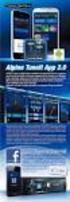 MM124 Sweex Portable Media Center MM124UK Sweex Portable Media Center Introduzione Innanzitutto, desideriamo ringraziarla per aver acquistato lo Sweex Portable Media Center, il dispositivo che le consentirà
MM124 Sweex Portable Media Center MM124UK Sweex Portable Media Center Introduzione Innanzitutto, desideriamo ringraziarla per aver acquistato lo Sweex Portable Media Center, il dispositivo che le consentirà
HD20GA7 Procedura di aggiornamento del firmware
 HD20GA7 Procedura di aggiornamento del firmware HD20GA7 Procedura di aggiornamento del firmware Assicurarsi che l'hd20ga7 sia sempre collegato alla rete elettrica tramite l'apposito adattatore AC. L'aggiornamento
HD20GA7 Procedura di aggiornamento del firmware HD20GA7 Procedura di aggiornamento del firmware Assicurarsi che l'hd20ga7 sia sempre collegato alla rete elettrica tramite l'apposito adattatore AC. L'aggiornamento
Guida rapida. È possibile registrare il prodotto e richiedere assistenza all indirizzo SWW1800/12. Collega.
 È possibile registrare il prodotto e richiedere assistenza all indirizzo www.philips.com/welcome SWW1800/12 Guida rapida 1 2 3 Collega Installazione Divertiti SOURCE 1 SOURCE 2 SOURCE 3 SOURCE 4 1 2 3
È possibile registrare il prodotto e richiedere assistenza all indirizzo www.philips.com/welcome SWW1800/12 Guida rapida 1 2 3 Collega Installazione Divertiti SOURCE 1 SOURCE 2 SOURCE 3 SOURCE 4 1 2 3
Guida all uso. Nokia N93i-1
 Guida all uso Nokia N93i-1 2 Tasti e componenti Pieghevole chiuso ISSUE 2 IT, 9253931 Numero di modello: Nokia N93i-1. D ora in poi definito Nokia N93i. 1 Fotocamera principale e obiettivo. Il dispositivo
Guida all uso Nokia N93i-1 2 Tasti e componenti Pieghevole chiuso ISSUE 2 IT, 9253931 Numero di modello: Nokia N93i-1. D ora in poi definito Nokia N93i. 1 Fotocamera principale e obiettivo. Il dispositivo
Hi-Fi - Home Theatre. Foto non disponibile. DAV-LF1 Kit Audio / Video Wireless compatto DVD / Super Audio CD / MP3 / JPEG / Top Design High Tech
 S hometheatrehifi DAV-LF1 Kit Audio / Video Wireless compatto DVD / Super Audio CD / MP3 / JPEG / Top Design High Tech DAV-DZ300 Kit Audio / Video compatto con Amplificatore S-Master Foto non disponibile
S hometheatrehifi DAV-LF1 Kit Audio / Video Wireless compatto DVD / Super Audio CD / MP3 / JPEG / Top Design High Tech DAV-DZ300 Kit Audio / Video compatto con Amplificatore S-Master Foto non disponibile
Aggiornamento del firmware della fotocamera
 Aggiornamento del firmware della fotocamera Grazie per aver scelto un prodotto Nikon. Questo manuale descrive come eseguire l aggiornamento del firmware. Se non siete sicuri di poter effettuare l aggiornamento
Aggiornamento del firmware della fotocamera Grazie per aver scelto un prodotto Nikon. Questo manuale descrive come eseguire l aggiornamento del firmware. Se non siete sicuri di poter effettuare l aggiornamento
Indice. Uso del telecomando Beo4, 3. Tasti Beo4 in dettaglio, 4 Uso quotidiano e avanzato dei tasti del Beo4
 Beo4 Guida Indice Uso del telecomando Beo4, 3 Tasti Beo4 in dettaglio, 4 Uso quotidiano e avanzato dei tasti del Beo4 Personalizzazione del Beo4, 5 Aggiunta di un "tasto" supplementare Spostamento di tasti
Beo4 Guida Indice Uso del telecomando Beo4, 3 Tasti Beo4 in dettaglio, 4 Uso quotidiano e avanzato dei tasti del Beo4 Personalizzazione del Beo4, 5 Aggiunta di un "tasto" supplementare Spostamento di tasti
Video Quad Processor
 Video Quad Processor Manuale d istruzioni CAUTION Questo è un dispositivo intelligente. Collegare il cavo video sul primo ingresso ed accendere. Il dispositivo individuerà il sistema automaticamente PAL/NTSC
Video Quad Processor Manuale d istruzioni CAUTION Questo è un dispositivo intelligente. Collegare il cavo video sul primo ingresso ed accendere. Il dispositivo individuerà il sistema automaticamente PAL/NTSC
2. Funzionalità principali aggiunte a questa versione del software
 1. Introduzione La versione aggiornata di questo software è la 1.08 2. Funzionalità principali aggiunte a questa versione del software Questa versione del software include: * Possibilità di modificare
1. Introduzione La versione aggiornata di questo software è la 1.08 2. Funzionalità principali aggiunte a questa versione del software Questa versione del software include: * Possibilità di modificare
Sommario CONDIZIONATORE COMANDO REMOTO A FILO MANUALE D USO. Modello KJR-12B
 Sommario CONDIZIONATORE COMANDO REMOTO A FILO MANUALE D USO Modello KJR-12B Vi ringraziamo per aver acquistato un condizionatore MIDEA. Vi suggeriamo, prima di utilizzarlo, di leggere attentamente il presente
Sommario CONDIZIONATORE COMANDO REMOTO A FILO MANUALE D USO Modello KJR-12B Vi ringraziamo per aver acquistato un condizionatore MIDEA. Vi suggeriamo, prima di utilizzarlo, di leggere attentamente il presente
CONVERTITORE DI SEGNALI (con Telecomando) TV/DVD/Video Game Verso un Monitor PC. Modello: TVM-6. Manuale d uso.
 Distribuito da: Traduzione: STUDIO TECNICO MAURO VICENZA- +39.0444.571032 e-mail: studiotecnicomauro@tin.it CONVERTITORE DI SEGNALI (con Telecomando) TV/DVD/Video Game Verso un Monitor PC Modello: TVM-6
Distribuito da: Traduzione: STUDIO TECNICO MAURO VICENZA- +39.0444.571032 e-mail: studiotecnicomauro@tin.it CONVERTITORE DI SEGNALI (con Telecomando) TV/DVD/Video Game Verso un Monitor PC Modello: TVM-6
QuickGuide_EnFrGeSpIt.book 0 ページ 2010年1月22日 金曜日 午前11時47分 Italiano
 Italiano Indice Capitolo 1 Operazioni di base 3 Utilizzo del Pocket Controller 3 Accensione del Disklavier 4 Spegnimento del Disklavier (modalità Standby) 6 Disattivazione del Disklavier 7 Capitolo 2 Riproduzione
Italiano Indice Capitolo 1 Operazioni di base 3 Utilizzo del Pocket Controller 3 Accensione del Disklavier 4 Spegnimento del Disklavier (modalità Standby) 6 Disattivazione del Disklavier 7 Capitolo 2 Riproduzione
(2) CD/DVD Player. Istruzioni per l uso DVP-NS38 DVP-NS Sony Corporation
 2-895-898-42(2) CD/DVD Player Istruzioni per l uso DVP-NS38 DVP-NS39 2007 Sony Corporation ATTENZIONE Per ridurre il rischio di incendi o scosse elettriche, non esporre l apparecchio a pioggia o umidità.
2-895-898-42(2) CD/DVD Player Istruzioni per l uso DVP-NS38 DVP-NS39 2007 Sony Corporation ATTENZIONE Per ridurre il rischio di incendi o scosse elettriche, non esporre l apparecchio a pioggia o umidità.
Commutatore HDMI Matrix, 4 x 2 Porte
 Commutatore HDMI Matrix, 4 x 2 Porte MANUALE DS-48300 Vi ringraziamo per l acquisto di questo prodotto. Per prestazioni e sicurezza ottimali, leggere attentamente queste istruzioni prima di collegare,
Commutatore HDMI Matrix, 4 x 2 Porte MANUALE DS-48300 Vi ringraziamo per l acquisto di questo prodotto. Per prestazioni e sicurezza ottimali, leggere attentamente queste istruzioni prima di collegare,
ZODIAC. Manuale d istruzioni ZDRF-0814 Modulatore RF a banda larga VHF/UHF
 ZODIAC Manuale d istruzioni ZDRF-0814 Modulatore RF a banda larga VHF/UHF Descrizione Il modulatore ZDRF-0811 è destinato a canali TV con standard G/K/I/L/H/M/N nella gamma UHF. Il modulatore ZDRF-0812
ZODIAC Manuale d istruzioni ZDRF-0814 Modulatore RF a banda larga VHF/UHF Descrizione Il modulatore ZDRF-0811 è destinato a canali TV con standard G/K/I/L/H/M/N nella gamma UHF. Il modulatore ZDRF-0812
Altoparlante HP Roar Plus. Altre funzionalità
 Altoparlante HP Roar Plus Altre funzionalità Copyright 2014 Hewlett-Packard Development Company, L.P. Microsoft, Windows e Windows Vista sono marchi registrati negli Stati Uniti del gruppo di società Microsoft.
Altoparlante HP Roar Plus Altre funzionalità Copyright 2014 Hewlett-Packard Development Company, L.P. Microsoft, Windows e Windows Vista sono marchi registrati negli Stati Uniti del gruppo di società Microsoft.
Benvenuti Guida rapida all'uso
 Sistema di Collegamento TV senza Fili IT SLV5400 Benvenuti Guida rapida all'uso Collegamento del trasmettitore Collegamento del ricevitore Buona visione Wireless TV link SLV5400/00 SLV5400/05 Wireless
Sistema di Collegamento TV senza Fili IT SLV5400 Benvenuti Guida rapida all'uso Collegamento del trasmettitore Collegamento del ricevitore Buona visione Wireless TV link SLV5400/00 SLV5400/05 Wireless
Per registrare il prodotto e usufruire del supporto, visitare il sito Web all indirizzo
 Per registrare il prodotto e usufruire del supporto, visitare il sito Web all indirizzo www.philips.com/welcome CD250 CD255 SE250 SE255 Guida rapida 1 Collegamento 2 Installazione 3 Utilizzo Contenuto
Per registrare il prodotto e usufruire del supporto, visitare il sito Web all indirizzo www.philips.com/welcome CD250 CD255 SE250 SE255 Guida rapida 1 Collegamento 2 Installazione 3 Utilizzo Contenuto
SISTEMA AUDIO/VIDEO SENZA FILI 2.4GHZ AVS ISTRUZIONI PER L UTENTE
 SISTEMA AUDIO/VIDEO SENZA FILI 2.4GHZ AVS5010 011 ISTRUZIONI PER L UTENTE 35 AVVERTENZE DI SICUREZZA IMPORTANTI Durante l uso del presente apparecchio devono essere osservate le seguenti condizioni: (1)
SISTEMA AUDIO/VIDEO SENZA FILI 2.4GHZ AVS5010 011 ISTRUZIONI PER L UTENTE 35 AVVERTENZE DI SICUREZZA IMPORTANTI Durante l uso del presente apparecchio devono essere osservate le seguenti condizioni: (1)
CM701. I Manuale dell utente PO Manual do Utilizador E Guía Del Usuario F Mode d emploi
 OFFMANAUTO CM701 I Manuale dell utente... 2-6 PO Manual do Utilizador... 7-11 E Guía Del Usuario... 12-16 F Mode d emploi... 17-21 D Benutzerhandbuch... 22-26 NL Gebruikershandleiding... 27-31 1 I Descrizione
OFFMANAUTO CM701 I Manuale dell utente... 2-6 PO Manual do Utilizador... 7-11 E Guía Del Usuario... 12-16 F Mode d emploi... 17-21 D Benutzerhandbuch... 22-26 NL Gebruikershandleiding... 27-31 1 I Descrizione
Guida per l'utente. Microfono stereo STM10
 Guida per l'utente Microfono stereo STM10 Indice Informazioni di base...3 Panoramica sulle funzioni...3 Panoramica sull'hardware...3 Montaggio...4 Utilizzo del microfono...5 Registrazione dell'audio...5
Guida per l'utente Microfono stereo STM10 Indice Informazioni di base...3 Panoramica sulle funzioni...3 Panoramica sull'hardware...3 Montaggio...4 Utilizzo del microfono...5 Registrazione dell'audio...5
NEX-3/5/5C/C3 NEX-VG10/VG10E
 NEX-3/5/5C/C3 NEX-VG10/VG10E In questo documento sono descritte le nuove funzionalità fornite con questo aggiornamento del firmware e le operazioni correlate. Fare riferimento al Istruzioni per l uso della
NEX-3/5/5C/C3 NEX-VG10/VG10E In questo documento sono descritte le nuove funzionalità fornite con questo aggiornamento del firmware e le operazioni correlate. Fare riferimento al Istruzioni per l uso della
BDS. Sistema home theater integrato. Guida Rapida
 Sistema home theater integrato Guida Rapida Introduzione, Posizionamento Diffusori e Connessione Grazie per aver scelto un prodotto Harman Kardon! Questa guida rapida contiene tutte le informazioni necessarie
Sistema home theater integrato Guida Rapida Introduzione, Posizionamento Diffusori e Connessione Grazie per aver scelto un prodotto Harman Kardon! Questa guida rapida contiene tutte le informazioni necessarie
PS400. Digital Visualizer. Guida Rapida Di Inizio
 PS400 Digital Visualizer Guida Rapida Di Inizio Italiano - 1 1. Contenuto del prodotto (9 componenti) PS400 Guida introduttiva Manuale utente Download Card Cavo di alimentazione Cavo USB Cavo C-Video Cavo
PS400 Digital Visualizer Guida Rapida Di Inizio Italiano - 1 1. Contenuto del prodotto (9 componenti) PS400 Guida introduttiva Manuale utente Download Card Cavo di alimentazione Cavo USB Cavo C-Video Cavo
PS600. Digital Visualizer. Guida Rapida Di Inizio
 PS600 Digital Visualizer Guida Rapida Di Inizio Italiano - 1 1. Contenuto del prodotto (10 componenti) PS600 Guida introduttiva Manuale utente & CD Cavo S-Video Cavo di alimentazione Cavo USB Cavo C-Video
PS600 Digital Visualizer Guida Rapida Di Inizio Italiano - 1 1. Contenuto del prodotto (10 componenti) PS600 Guida introduttiva Manuale utente & CD Cavo S-Video Cavo di alimentazione Cavo USB Cavo C-Video
1 Confezione. Guida di installazione. Monitor LCD per la gestione dei colori. Importante
 Guida di installazione Monitor LCD per la gestione dei colori Importante Per poter utilizzare il prodotto in modo efficace e sicuro, leggere attentamente la sezione PRECAUZIONI, la Guida di installazione
Guida di installazione Monitor LCD per la gestione dei colori Importante Per poter utilizzare il prodotto in modo efficace e sicuro, leggere attentamente la sezione PRECAUZIONI, la Guida di installazione
(2) CD/DVD Player. Istruzioni per l uso DVP-F Sony Corporation
 3-077-371-31(2) CD/DVD Player Istruzioni per l uso DVP-F25 2002 Sony Corporation ATTENZIONE Per evitare il pericolo di incendi o scosse elettriche, non esporre l apparecchio a pioggia o umidità. Per evitare
3-077-371-31(2) CD/DVD Player Istruzioni per l uso DVP-F25 2002 Sony Corporation ATTENZIONE Per evitare il pericolo di incendi o scosse elettriche, non esporre l apparecchio a pioggia o umidità. Per evitare
Come utilizzare il lettore di Memory Stick
 Come utilizzare il lettore di Memory Stick Come utilizzare il lettore di Memory Stick Informazioni sulle Memory Stick Non riporre le Memory Stick in luoghi esposti a elettricità statica o interferenze
Come utilizzare il lettore di Memory Stick Come utilizzare il lettore di Memory Stick Informazioni sulle Memory Stick Non riporre le Memory Stick in luoghi esposti a elettricità statica o interferenze
Connettiti Caratteristiche Comandi, Manuale dell utente
 Manuale dell, utente Connettiti Scopri come collegare Sensia alla rete wireless, come registrarti a the Lounge, www.thelounge.com, e come riprodurre musica e foto dal tuo computer. Clicca su un bottone
Manuale dell, utente Connettiti Scopri come collegare Sensia alla rete wireless, come registrarti a the Lounge, www.thelounge.com, e come riprodurre musica e foto dal tuo computer. Clicca su un bottone
MANUALE UTENTE M-BTP50.B M-BTP50.W
 MANUALE UTENTE M-BTP50.B M-BTP50.W Indice Garanzia Specifiche Panoramica del prodotto Caricare la batteria Stato indicatori LED Accensione e spegnimento Pairing e connessione ad un dispositivo Bluetooth
MANUALE UTENTE M-BTP50.B M-BTP50.W Indice Garanzia Specifiche Panoramica del prodotto Caricare la batteria Stato indicatori LED Accensione e spegnimento Pairing e connessione ad un dispositivo Bluetooth
STRUMENTO IMPOSTAZIONI DEL PANNELLO A SFIORAMENTO MANUALE DI ISTRUZIONI
 MONITOR LCD STRUMENTO IMPOSTAZIONI DEL PANNELLO A SFIORAMENTO MANUALE DI ISTRUZIONI Versione 2.0 Modelli applicabili (a partire da giugno 2015) PN-L803C/PN-80TC3 (I modelli disponibili sono diversi in
MONITOR LCD STRUMENTO IMPOSTAZIONI DEL PANNELLO A SFIORAMENTO MANUALE DI ISTRUZIONI Versione 2.0 Modelli applicabili (a partire da giugno 2015) PN-L803C/PN-80TC3 (I modelli disponibili sono diversi in
Nel caso manchi anche uno solo dei componenti su riportati, si rivolga al suo fornitore.
 SC001 Sweex 4.1 PCI Sound Card Introduzione Per prima cosa desideriamo ringraziarla vivamente per aver acquistato questa Sweex 4.1 Sound Card, la scheda audio di Sweex che doterà di effetto surround l'audio
SC001 Sweex 4.1 PCI Sound Card Introduzione Per prima cosa desideriamo ringraziarla vivamente per aver acquistato questa Sweex 4.1 Sound Card, la scheda audio di Sweex che doterà di effetto surround l'audio
